Page 1

CCTVPROM17
CCTV PACK – DVR – 4 IR CAMERAS – 500 GB HARD DISK
CCTV-PACK – DVR – 4 IR-CAMERA'S – HARDE SCHIJF 500 GB
PACK VIDEOSURVEILLANCE – DVR – 4 CAMÉRAS IR – DISQUE DUR 500 GO
JUEGO DE VIGILANCIA – DVR – 4 CÁMARAS IR – DISCO DURO 500 GB
CCTV-PACK – VIDEORECORDER – 4 IR-KAMERAS – FESTPLATTE 500 GB
CONJUNTO CCTV DVR – 4 CÂMARAS IR – DISCO RIGIDO 500 GB
ZESTAW MONITORINGOWY DVR – 4 KAMERY IR – HD 500 GB
QUICK INSTALLATION GUIDE 3
KORTE HANDLEIDING 14
GUIDE D'INSTALLATION RAPIDE 26
GUÍA RÁPIDA 38
SCHNELLEINSTIEG 50
GUIA RÁPIDA PARA INSTALAÇÃO 62
SKRÓCONA INSTRUKCJA INSTALACJI 74
Page 2

CCTVPROM17
EN
1
DC 12V input terminal
2
Video output connector
NL
1
DC 12V ingangsaansluiting
2
Video-uitgangsaansluiting
FR
1
Connexion d‟entrée CC 12V
2
Connexion de sortie vidéo
DE
1
DC 12V-Eingangsanschluss
2
Video-Ausgangsanschluss
ES
1
Conexión de entrada CC 12V
PT
1
Terminal de entrada DC 12V
PL
1
Wejście zasilania DC 12V
2
Conexión de salida de vídeo
2
Conector de saída de vídeo
2
Złącze wyjściowe wideo
V. 02 – 28/08/2013 2 ©Velleman nv
Page 3
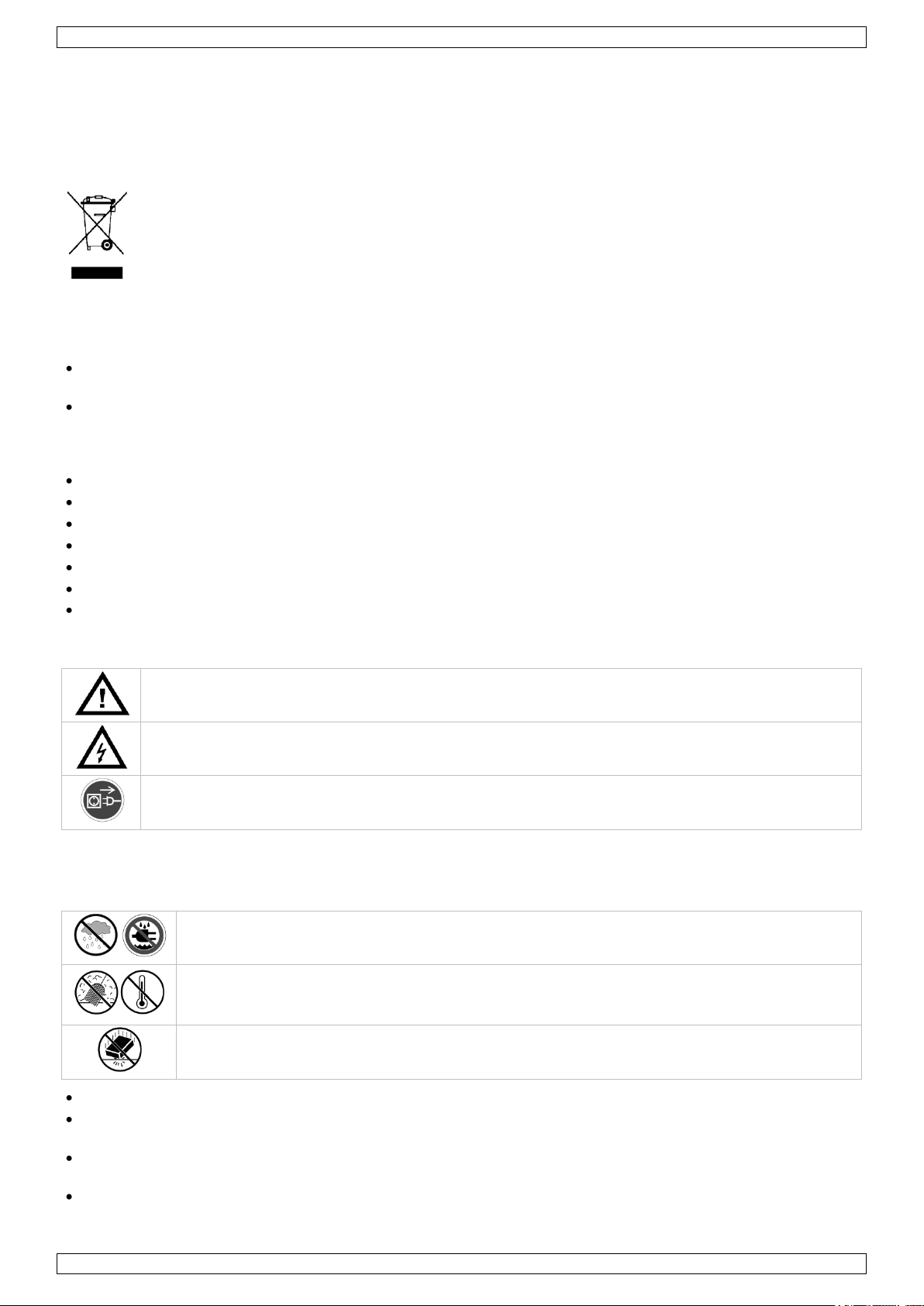
CCTVPROM17
Keep the device away from children and unauthorised users.
Risk of electroshock when opening the cover. Touching live wires can cause life-threatening
electroshocks. Have the device repaired by qualified personnel.
Always disconnect mains power when device not in use or when servicing or maintenance activities
are performed. Handle the power cord by the plug only.
Indoor use only. Keep this device away from rain, moisture, splashing and dripping liquids.
Never put objects filled with liquids on top of or close to the device.
Keep this device away from dust and extreme temperatures. Make sure the ventilation
openings are clear at all times. For sufficient air circulation, leave at least 1" (± 2.5 cm) in front
of the openings.
Protect this device from shocks and abuse. Avoid brute force when operating the device.
QUICK INSTALLATION GUIDE
1. Introduction
To all residents of the European Union
Important environmental information about this product
This symbol on the device or the package indicates that disposal of the device after its lifecycle could
harm the environment. Do not dispose of the unit (or batteries) as unsorted municipal waste; it
should be taken to a specialized company for recycling. This device should be returned to your
distributor or to a local recycling service. Respect the local environmental rules.
If in doubt, contact your local waste disposal authorities.
Thank you for choosing Velleman! Please read the manual thoroughly before bringing this device into service. If
the device was damaged in transit, don't install or use it and contact your dealer.
Notes
This document is a Quick installation guide. For more detailed information, refer to the full user manual on
the included CD-ROM.
Product images are for illustrative purposes only. Due to constant product improvements the actual product
may differ from the images.
Package content
1 x DVR with built-in SATA connection: DVR8H2
4 x varifocal IR colour cameras: CAMCOLBUL30
4 x 20 m camera cables
1 x 19 V power supply
1 x high-efficiency DC-DC converter for DVR and cameras
hard disk (built in): HD500GB/S
remote control: DVRRC4.
2. Safety Instructions
3. General Guidelines
Refer to the Velleman® Service and Quality Warranty on the last pages of this manual.
Familiarise yourself with the functions of the device before actually using it.
All modifications of the device are forbidden for safety reasons. Damage caused by user modifications to
the device is not covered by the warranty.
Only use the device for its intended purpose. Using the device in an unauthorised way will void the
warranty.
Damage caused by disregard of certain guidelines in this manual is not covered by the warranty and the
dealer will not accept responsibility for any ensuing defects or problems.
V. 02 – 28/08/2013 3 ©Velleman nv
Page 4
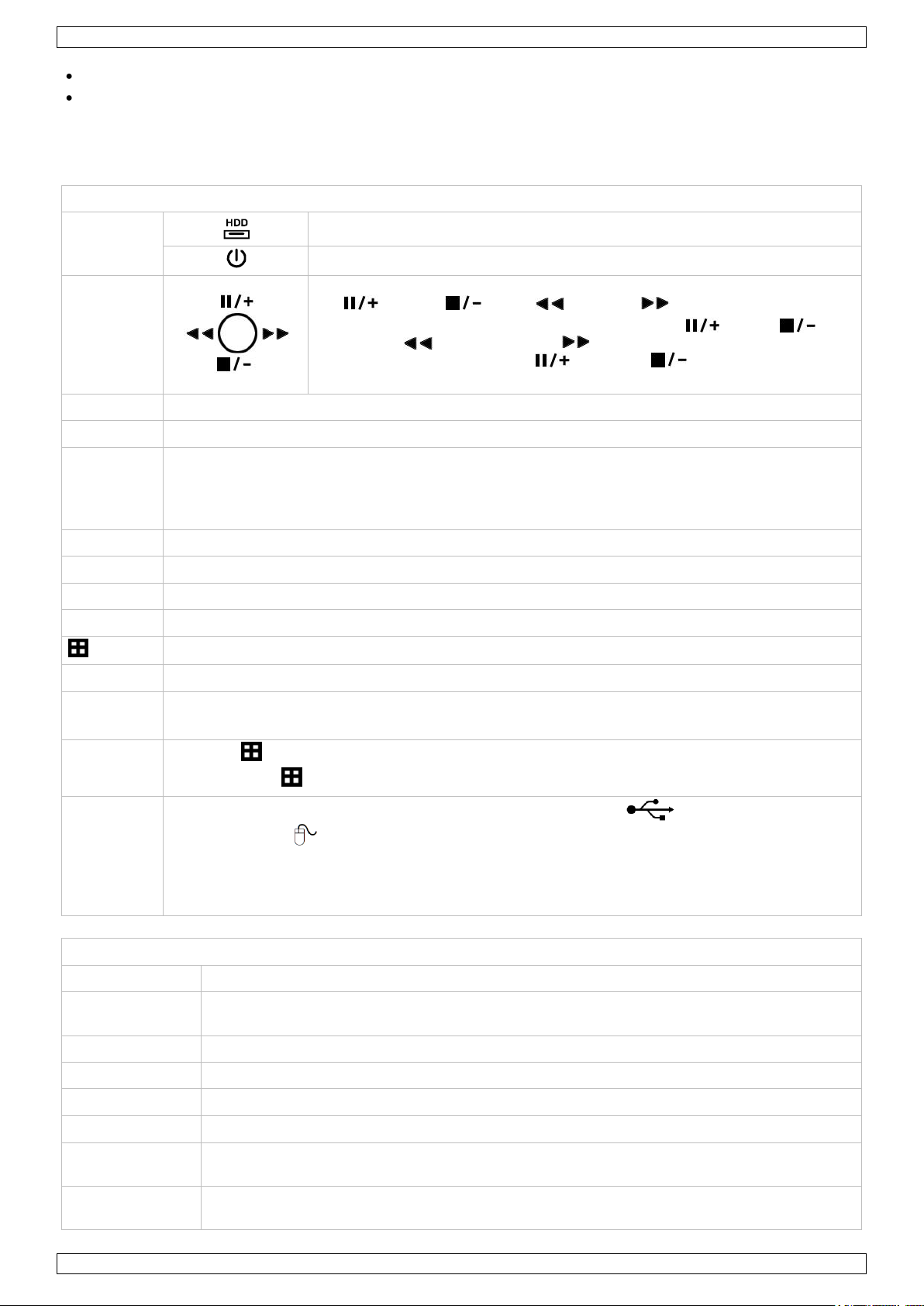
CCTVPROM17
Front panel
LED
indicators
HDD is reading or recording.
DVR is powered on.
NAVIGATE
Press one of the four positions on the navigate button to move the cursor
up ( ), down ( ), left ( ) or right ( ).
In playback mode, press the buttons to play/pause ( ), stop ( ),
fast rewind ( ) or fast forward ( ).
In setting mode, press the up ( ) or down ( ) button to change the
setting in the menu.
MENU
Press MENU to enter the main menu.
ENTER
Press ENTER to confirm the setting.
LIST
Press to quickly search the recorded files by event lists: RECORD / MOTION / ALARM / TIME, or
select FULL to show all the event logs.
To quickly search the time you want, select QUICK SEARCH. For more details, refer to the full
user manual.
PLAY
Press to play the recorded video.
SLOW
In playback mode, press to play the recorded file slowly.
ZOOM
In live or playback mode, press to enlarge the image of the selected channel.
SEQ
Press to show all screens sequentially in full screen mode. Press again to quit.
Press to show the multiple channel display mode.
1 – 8
Press a button to select the corresponding channel.
AUDIO
= SLOW + ZOOM
Press SLOW and ZOOM simultaneously to select live or playback audio.
P.T.Z.
= SEQ. +
Press SEQ. and simultaneously to enter or exit PTZ control mode.
USB port
(2x)
Connect a USB flash drive for video backup to the left USB port ( ); connect a USB mouse
to the right port ( ).
Note: Do not connect two USB mice or two USB flash drives simultaneously.
Note: For a list of compatible USB flash drives, please refer to the appendices in the full user
manual.
Rear panel
VIDEO IN
8 video input channels to connect 8 external video sources e.g. cameras
MONITOR
1 video output channel to connect the DVR to the main monitor (composite)
Note: You can use the MONITOR, HDMI, and VGA output ports simultaneously.
CALL
connector for monitor specific for sequence display
AUDIO IN
4 audio input channels to connect four external audio sources, e.g. from cameras with audio
AUDIO OUT
1 audio output to connect to an audio device, e.g. a speaker (mono)
LAN port
Connect the DVR to a local network by plugging a network cable into this port.
HDMI
Connect to the HDMI port of a monitor that supports HDMI video output.
Note: You can use the MONITOR, HDMI, and VGA output ports simultaneously.
VGA
Connect to the VGA port of a monitor that supports HDMI video output.
Note: You can use the MONITOR, HDMI, and VGA output ports simultaneously.
Keep this manual for future reference.
DO NOT use this product to violate privacy laws or perform other illegal activities.
4. Overview
Refer to the illustrations on page 2 of this manual.
V. 02 – 28/08/2013 4 ©Velleman nv
Page 5
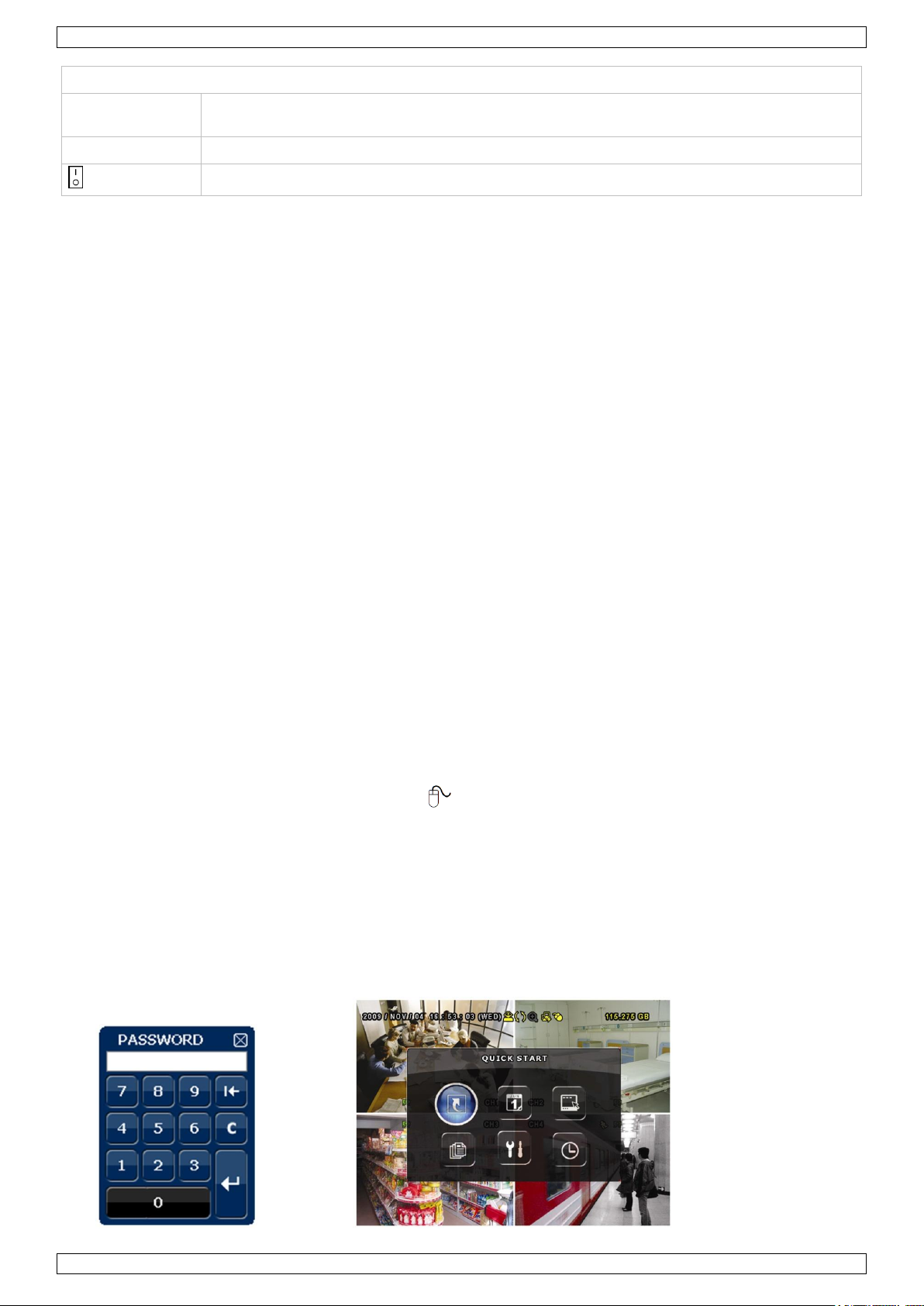
CCTVPROM17
Rear panel
PUSH VIDEO
Alarm In
Connect an alarm device for event notifications to your smart phone (push video). The
alarm input 1 corresponds with video input 1.
DC 19V
power supply input
power switch
5. Hardware Setup
Connecting a Video Monitor
Obtain a suitable monitor (not included) and connect it to the MONITOR, HDMI, or VGA video output port on the
back of the DVR.
Note: You can use the MONITOR, HDMI, and VGA output ports simultaneously.
Connecting the Power Supply
1. Plug the DC output connector of the included power adaptor into the 19 VDC power input at the back of the
DVR.
Caution: Only use the included adaptor.
2. Plug the included power cable into the adaptor input connector and plug the other end into the mains. Do
not switch the DVR on yet.
Connecting a Camera
1. Obtain up to 8 suitable cameras (not included). Each camera needs its own power supply.
2. Connect the video output of the camera to either video input at the back of the DVR. The number next to
the input connectors represents the channel number. Connector type is BNC.
Connecting Audio
1. The DVR supports four audio inputs. Connect the audio output of an audio source to an audio input of the
DVR. Make sure to connect the audio channel to the corresponding video channel. Connector type is BNC.
2. There is also an audio output connector. Connect an audio device, e.g. a speaker, to this connector when
desired. Connector type is BNC.
Connecting Local Area Network (LAN)
Connect the DVR to a local network by plugging a network cable into the LAN port at the back of the DVR.
Connector type is 8P8C (RJ45). Setup is done through the OSD.
Connecting a USB Mouse
Connect a USB mouse to the right USB input port ( ) of the front panel.
6. Preliminary Settings
Make sure the connected cameras are on and set the power switch at the rear of the device to the on position.
The device takes about 15 to 30 seconds to start up.
Menu Overview
1. Press the MENU button and enter the password to open the menu.
Note: The default admin password is “0000” (4 times zero).
2. Right-click anywhere on the screen to open the main menu. Right-click again to close.
V. 02 – 28/08/2013 5 ©Velleman nv
Page 6
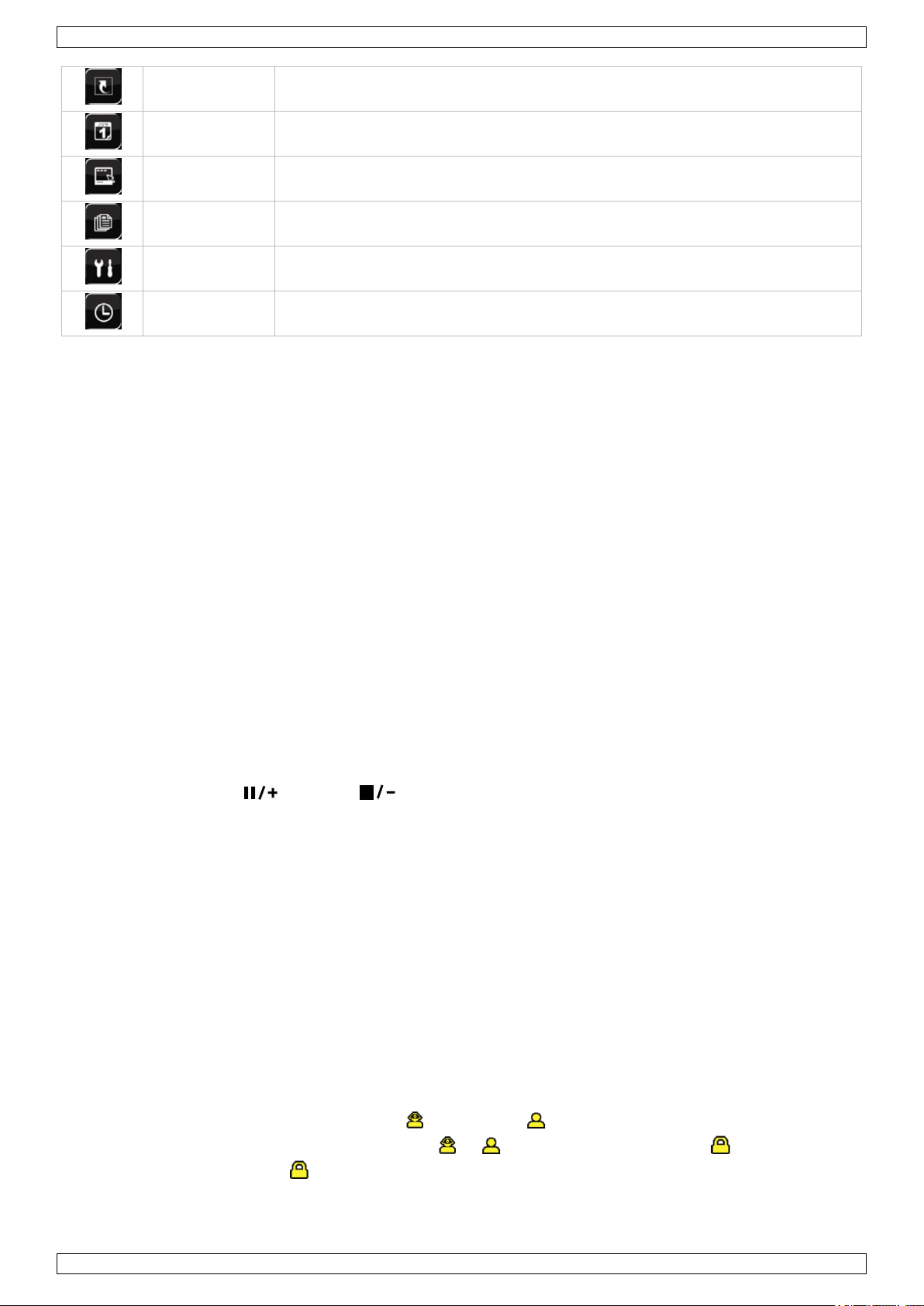
CCTVPROM17
QUICK START
GENERAL – TIME SETUP
DATE SETUP
DATE INFO – DAYLIGHT
SYSTEM
TOOLS – SYSTEM INFO
EVENT
INFORMATION
QUICK SEARCH – EVENT SEARCH – HDD INFO – EVENT LOG
ADVANCED
CONFIG
CAMERA – DETECTION – ALERT – NETWORK – SNTP – DISPLAY – RECORD –
REMOTE
SCHEDULE
SETTING
RECORD – DETECTION
For more information, refer to the full user manual.
Date and Time Setting Before operating your DVR, please set the date and time on your DVR first. Note: DO NOT change the date or time of your DVR after the recording function is activated. Otherwise, the
recorded data will be disordered and you will not be able to find the recorded file from backup by time search.
If users change the date or time accidentally when the recording function is activated, it is recommended to
clear all HDD data, and start recording again.
Note: When using the DVR for the first time, leave it powered on for at least 48 hours continuously after the
date and time is set correctly. It prevents DVR time from resetting if the DVR power is disconnected. If the DVR
time resets after power disconnection (for example caused by a power outage), the internal battery may run
down. In that case, you have to replace the internal battery. Please refer to the appendices in the full user
manual for more information.
1. Press the MENU button and enter the admin password to open the menu.
2. Select the QUICK START menu item.
3. Use the NAVIGATION button to move to the TIME SETUP menu item. Select it to set date and time.
Password Setting
1. Press the MENU button and enter the password to open the menu.
2. Select the SYSTEM menu item.
3. Go to TOOLS. Select ADMIN PASSWORD (or OPERATOR PASSWORD) and press the ENTER button to set the
password.
Note: An operator can not access the main menu, only the quick menu bar (see below).
4. Press the cursor up ( ) or down ( ) button to select the value of the first number and press enter
to save and go to the next character, or use the mouse to select the desired value. Repeat this for all four
password numbers.
Note: The default admin password is “0000” (4 times zero).
Record Settings
1. Press the MENU button and enter the password to open the menu.
2. Select the QUICK START menu item.
3. Select the GENERAL menu item using the NAVIGATION button.
4. Set the image size, image quality, and images per second for recording.
Refer to the full user manual on the included CD-ROM for more details.
Audio Playback
Press the SLOW and ZOOM button simultaneously to select the desired audio channel or use the quick menu
bar (see further in this manual). The current audio channel is indicated in the status bar.
Switching Users
1. The DVR can be accessed as administrator ( ) or operator ( ), icons are indicated in the status bar.
2. To switch between users, click on the user icon ( or ) to lock the current session ( ).
3. Press on the key lock icon ( ) then enter the password of the desired profile.
V. 02 – 28/08/2013 6 ©Velleman nv
Page 7
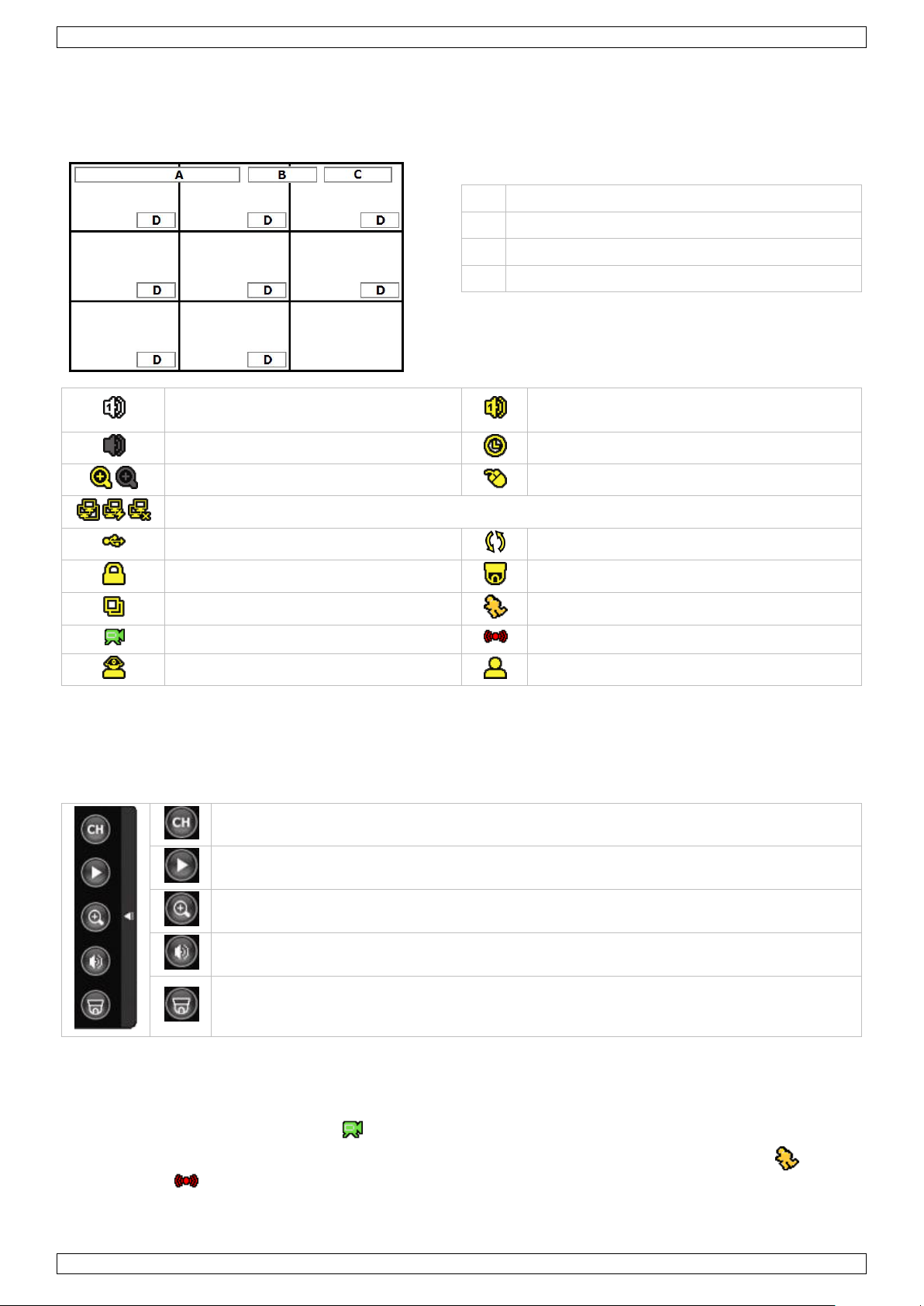
CCTVPROM17
A
system date and time
B
general system status
C
available HDD capacity
D
channel status
live audio from audio channel 1-4
(indicated in white)
playback audio from audio channel 1-4
(indicated in yellow)
audio channel unselected
timer recording on
digital zoom on (yellow) / off
USB mouse connected
LAN connected / internet connected / no network connection
USB flash drive connected
overwrite on (default)
key lock on
PTZ mode
sequence mode
motion mode
recording mode
alarm mode
administrator logged on
operator logged on
Open channel switch panel.
Show playback control panel.
Zoom-in mode (select desired channel first before entering zoom mode).
Select audio channel (live mode only live channels can be selected).
Enter PTZ mode and show PTZ control panel.
7. Operation
Display
The following image shows the screen layout.
Note that actual screen icons might differ slightly from the ones shown above.
Quick Menu Bar
Note: Only available when USB mouse is connected.
Move the mouse pointer to the left of the screen to extend the quick menu bar and show the functions:
Recording
1. Check whether the camera(s) is (are) properly connected and a HDD is present inside the device.
2. If the auto-recording and pre-alarm functions are enabled, the device will start recording images.
o By default, the recording icon ( ) is displayed.
o If the motion or alarm detection is activated and a motion or alarm is detected, the motion ( ) resp.
alarm ( ) icon is displayed.
V. 02 – 28/08/2013 7 ©Velleman nv
Page 8
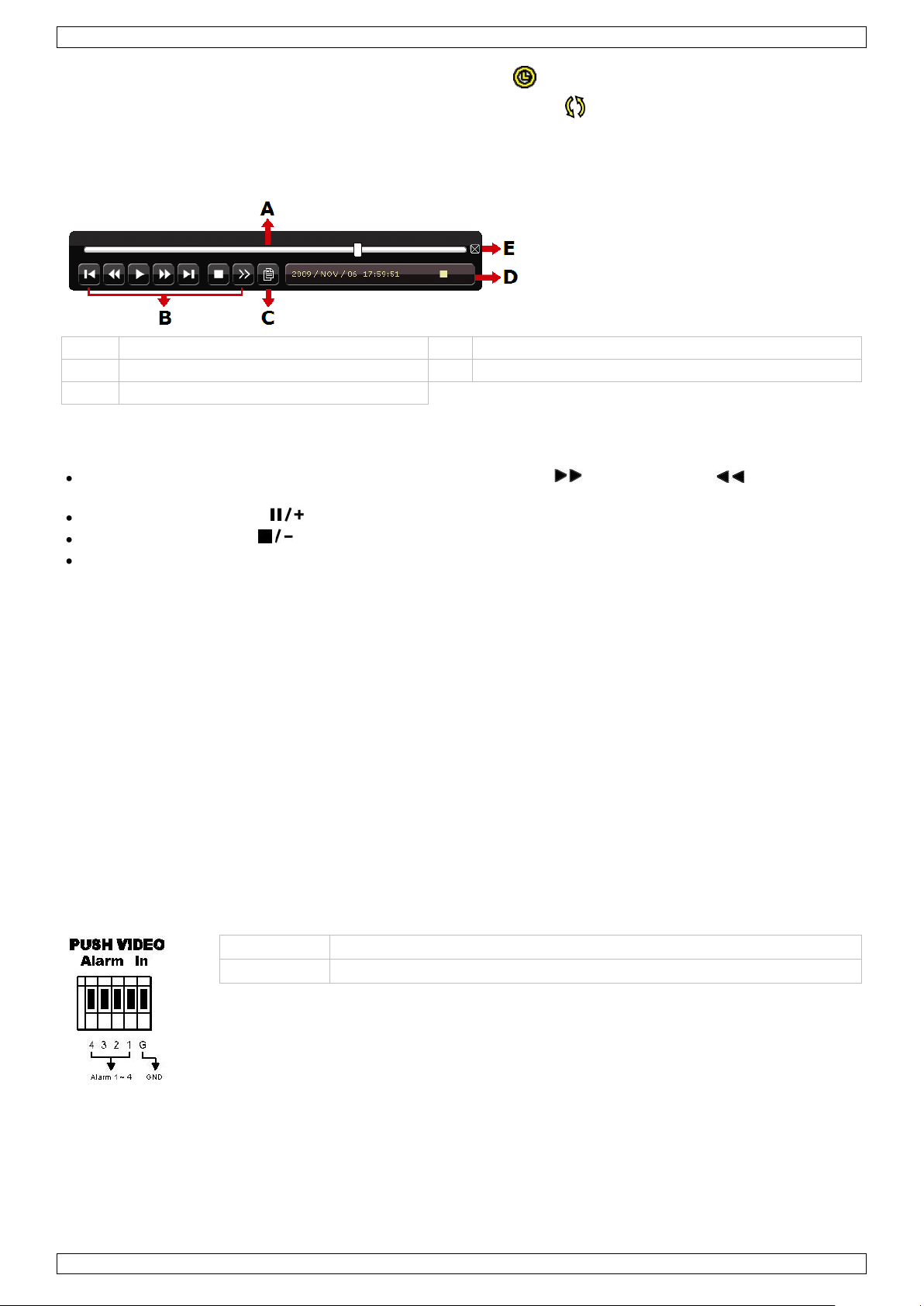
CCTVPROM17
A
progress bar
D
information bar
B
control bar
E
close
C
event search
Alarm
Corresponding video channel
Alarm 1
CH1
o If timer recording is enabled, the timer recording icon ( ) is displayed.
o By default, the device is in HDD overwrite mode and the icon ( ) is displayed.
Playback
Make sure the control panel is not locked and press the PLAY button on the control panel or use the quick menu
bar to open the playback control panel:
Note: There must be at least 8192 images of recorded data for playback to work properly. If not, the device
will stop playback. For example, if the IPS is 30, the recording time should be at least 273 seconds
(8192 images / 30 IPS) for the playback to work properly.
Increase or decrease the playback speed using the fast forward ( ) and fast rewind ( ) buttons. Click
once to get 4x speed forward/backward, click twice to get 8x speed, etc. Maximum speed is 32x.
Press the pause button ( ) to pause playback.
Press the stop button ( ) to return to live monitoring.
Press the SLOW button once to get 1/4x speed playback, and click twice to get 1/8x speed playback.
Search
There are four ways to search recorded files: by record list, motion list, alarm list or by timer list.
1. To search an event, press the LIST button on the front panel (make sure the control panel is not locked).
An overview of the recorded file types (ALARM, MANUAL, MOTION, SYSTEM and FULL LIST) is shown.
2. Select the desired list and recording from the list.
3. Press ENTER to start playback.
Note: The recorded files can also be searched via the included Video Viewer software.
8. Push Video Configuration
8.1 Pin Connection
This DVR can send notifications to your mobile devices, such as iPhone, iPad, and Android mobile devices, if an
alarm event occurs (push video). However, only certain alarm-in pins support this function.
Push Video Alarm-In Terminal
A push video alarm-in terminal is provided on the DVR rear panel. Refer to the table below for the pin
connections that support push video and their corresponding video channels.
V. 02 – 28/08/2013 8 ©Velleman nv
Page 9
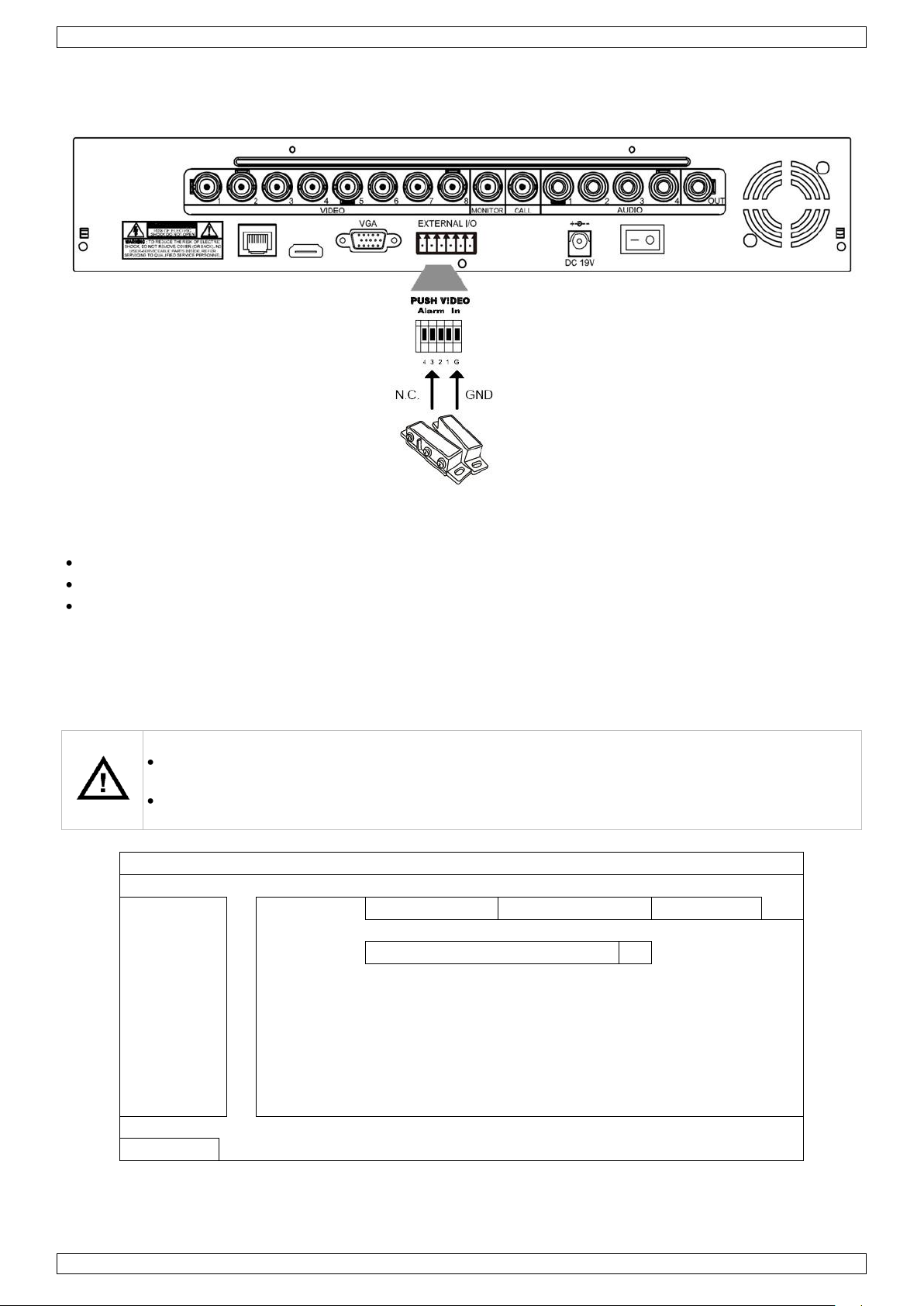
CCTVPROM17
Careful! You have to select the opposite type for push video to work correctly.
If your alarm sensor is N.C. (normal closed, alarm goes off when the contact opens), then select
ALARM N.O.
If your alarm sensor is N.O. (normal open, alarm goes off when the contact closes), then select
ALARM N.C.
ADVANCED CONFIG
CAMERA
PUSH VIDEO
PUSH MESSAGE
MESSAGE MAIL
VIDEO MAIL
DETECTION
GUARD
ON ALERT
CH01
ALARM OFF / INTERNAL ALARM
CH1
NETWORK
DISPLAY
RECORD
DEVICES
DCCS
IVS
NOTIFY
EXIT
Alarm Sensor Connection
Connect the alarm sensor, such as magnetic contacts, to the push video alarm-in terminal on the DVR rear
panel.
8.2 Configuration
Before configuring push video, make sure that:
The DVR system is set up as described in Hardware Setup and Preliminary Settings.
The DVR is connected to internet.
You have installed the EagleEyes app on your iPhone, iPad, or Android mobile devices.
For details, please refer to Mobile Surveillance via EagleEyes.
To configure push video:
1. Right-click to show the main menu and select ADVANCED CONFIG > NOTIFY.
2. Set GUARD to ON.
3. Configure your alarm sensor type (normal open or normal closed).
4. Open EagleEyes and add this DVR to the EagleEyes address book.
Note: For more information on EagleEyes operation, please visit www.eagleeyescctv.com.
V. 02 – 28/08/2013 9 ©Velleman nv
Page 10
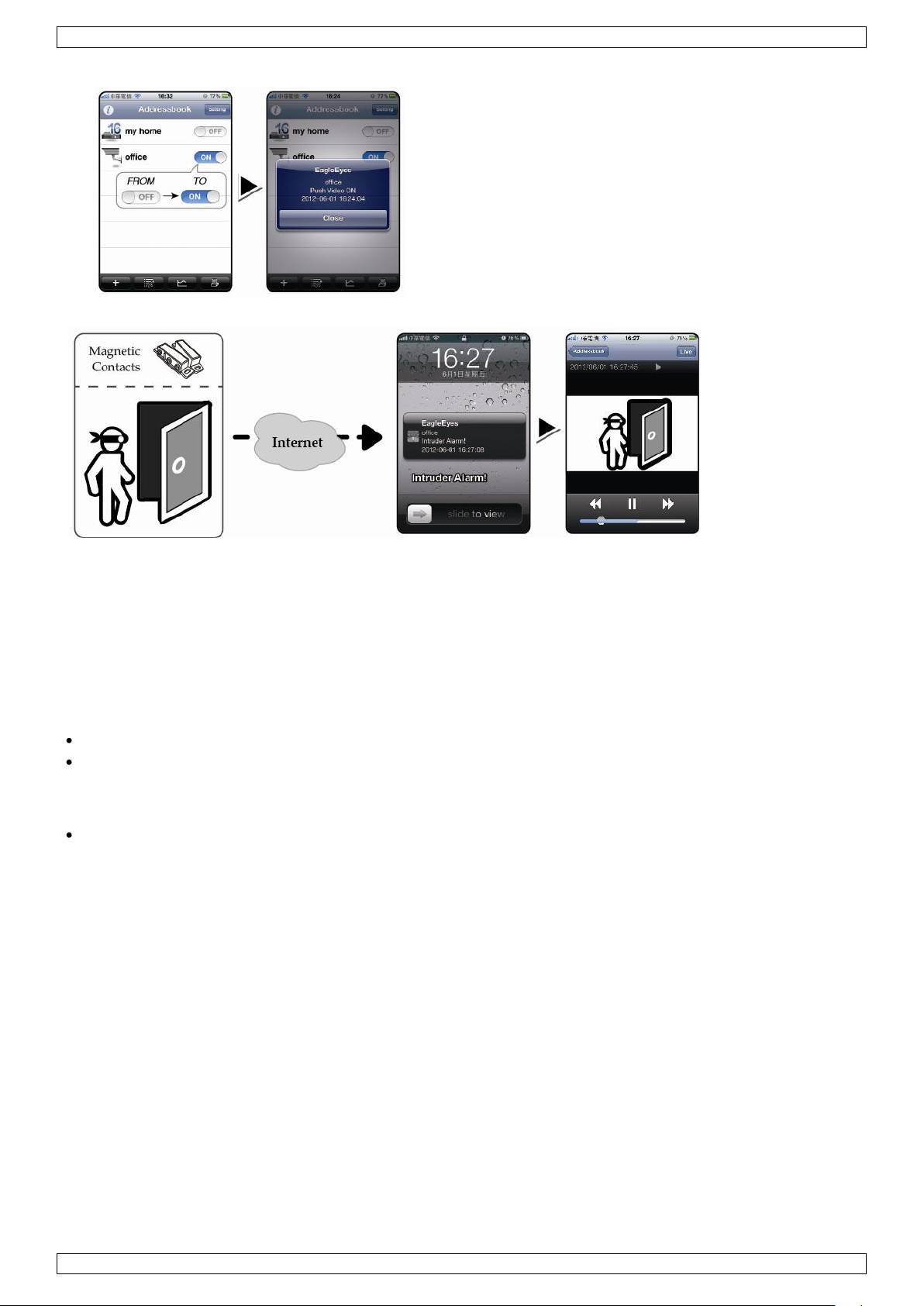
CCTVPROM17
6. Trigger the input alarm.
7. Receive an event notification and see video.
5. Enable push video.
9. Mobile Surveillance via EagleEyes
EagleEyes is a powerful mobile surveillance program developed by AV TECH Corporation.
Note: For more operations details about EagleEyes, visit http://www.eagleeyescctv.com.
For any comment or question about this program, contact Velleman. Visit www.velleman.eu for contact details.
9.1 Prerequisite
Before installing EagleEyes on your mobile phone for remote surveillance, make sure you have checked the
following:
Your mobile platform is iPhone, iPad, BlackBerry, or Android.
You have subscribed to mobile internet services on your phone; the service is available for use on your
phone.
Note: You may be charged for internet access via wireless or 3G networks. For the internet access rates,
contact your local network operator or service provider.
You have noted down the IP address, port number, user name, and password used to access your network
camera via internet.
9.2 Downloading EagleEyes
1. Connect to www.eagleeyescctv.com from your mobile device.
Note: Do not download EagleEyes from your computer.
2. Select Products > Software > Mobile app to access the EagleEyes introduction page.
3. Select your platform (iOS, BlackBerry, or Android) and download the program you need.
Note: This DVR is compatible only with iPhone, iPad, BlackBerry, and Android mobile devices.
4. Follow the on-screen instructions for downloading.
When the download is completed, EagleEyes is installed automatically on your mobile device.
Note: For more information about the configuration of this program, read the related instructions on the
download page.
V. 02 – 28/08/2013 10 ©Velleman nv
Page 11
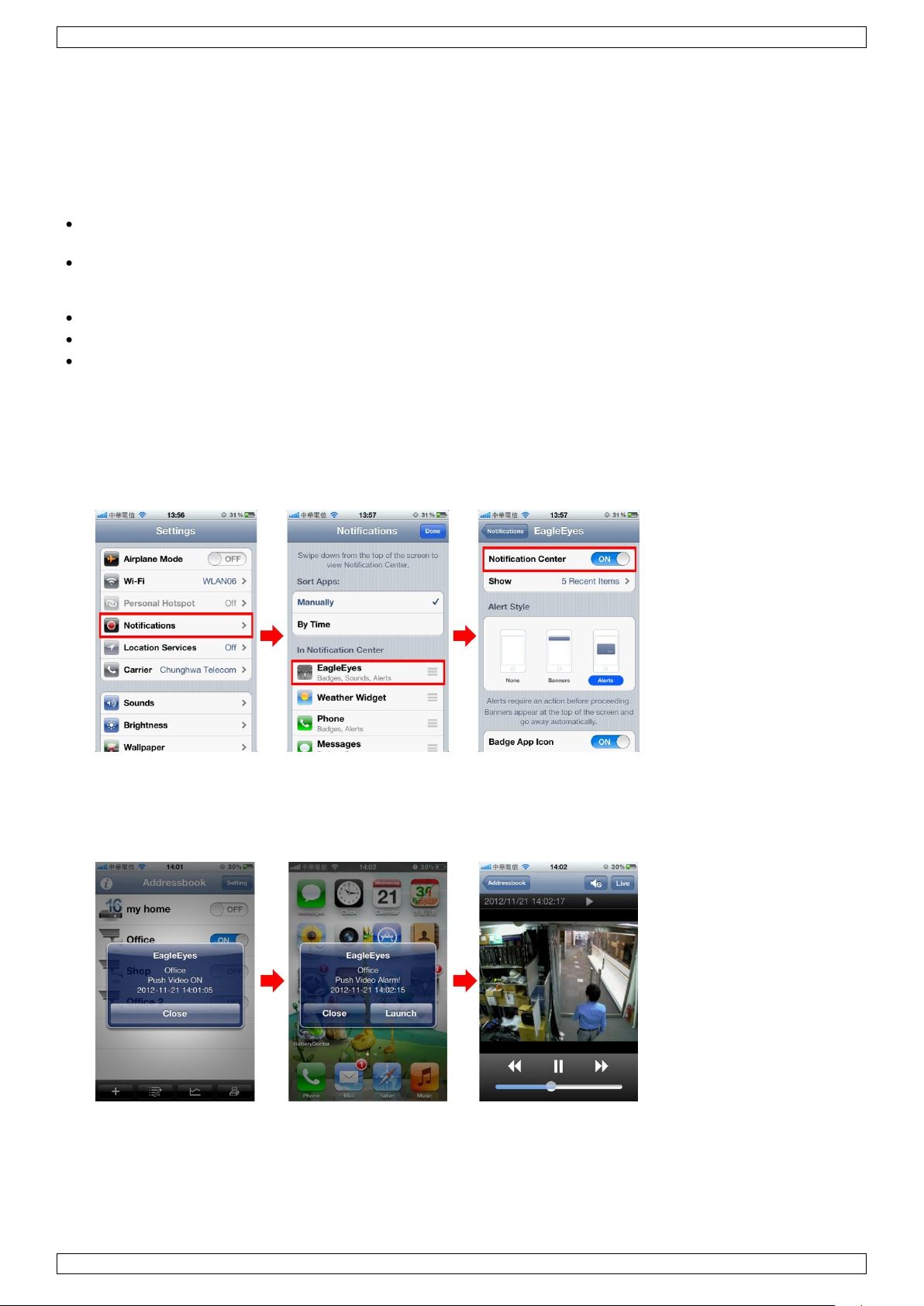
CCTVPROM17
10. Setting Up Push Video
This DVR series supports instant event notifications to your iPhone, iPad, or Android mobile device with
EagleEyes installed. When a human is detected by a human detection camera or the external alarm device, the
DVR will immediately receive alarm signals and send them to your mobile device.
10.1 Prerequisite
Before setting up push video, make sure you have checked the following:
You have an iPhone, iPad, or Android mobile device with EagleEyes installed. For more details, see
Downloading EagleEyes.
A human detection camera is connected to CH1, or an external alarm device is connected to the push video
alarm-in terminal on the rear panel. To record alarm occurrences, make sure you also have a camera
connected. Refer to Push Video Configuration for details on video channels and alarm pins.
The event record function of your DVR is enabled.
The motion detection function of your DVR is enabled.
Your DVR is connected to internet. For details, refer to
http://www.surveillance-download.com/user/CMS.pdf.
10.2 Enabling Push Video
From iPhone or iPad
1. In the iPhone/iPad main menu, select Settings > Notifications.
2. Select EagleEyes and make sure Notification Center is set to ON.
3. Open EagleEyes and switch the Push Video button to ON. You will receive a message that push notification
(push video) is enabled.
4. Return to the main menu of your iPhone/iPad.
You will receive event notifications when there is a human detection or an alarm event. Select Launch to
play the recorded clip immediately.
V. 02 – 28/08/2013 11 ©Velleman nv
Page 12

CCTVPROM17
video format
PAL
video compression
H.264
video input
8 channels, composite video signal 1 Vpp / 75 ohm BNC
video output
composite video
signal
1 Vpp / 75 ohm BNC
VGA
max. 1600 x 1200 pixels
HDMI
max. 1600 x 1200 pixels
video loop out
–
maximum recording rate
(PAL)
frame
704 × 576 pixels @ 100 fps (PAL)
CIF
352 × 288 pixels @ 200 fps (PAL)
adjustable recording speed
–
image quality setting
best – high – normal – basic
hard disk storage
built-in SATA type, supports 1 x HDD, supported HDD capacity 2 TB (HDD not
incl.)
recording mode
manual / timer / motion / network / alarm
refresh rate
200 IPS for PAL
multiplex operation
live display, record, playback, backup and network
audio I/O
4 x audio in, 1 x audio out (mono)
motion detection area
16 × 12 grids per channel
motion detection sensitivity
high, normal, low
pre-alarm recording
8 MB
backup device
USB 2.0 flash drive (for backup and firmware updates)
Ethernet
10/100BASE-T, supports remote control and LiveView via Ethernet
network connection
supports TCP/IP, PPPoE, DHCP and DDNS function
mobile surveillance
EagleEyes software
smart phones
push video
on iPad, iPod touch, iPhone, Android phone &
tablet
remote login via all smart phone platforms (Apple, Android,
BlackBerry, Nokia Symbian and Windows Mobile)
computer
CMS (Central
Management
System)
remote surveillance to monitor up to 10 different
IP addresses (Windows & Mac OS)
web browser
Internet Explorer, Firefox, Google Chrome and
Safari via Java, QuickTime or VLC plug-in
IR remote control
remote control DVR and PTZ (DVRRC4)
From Android Mobile Device In the address book, switch Guard from OFF to ON.
11. Technical Specifications
V. 02 – 28/08/2013 12 ©Velleman nv
Page 13
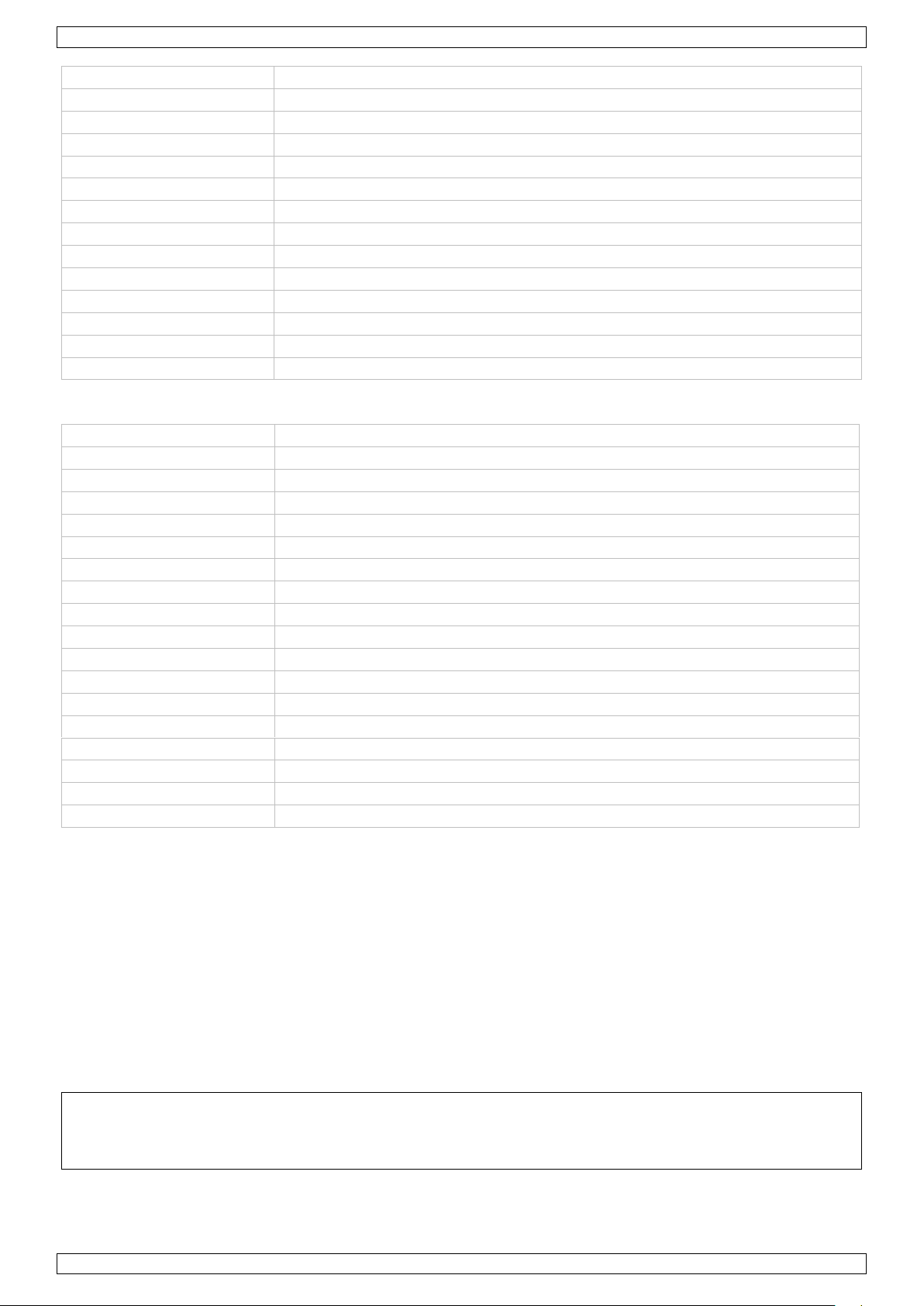
CCTVPROM17
PTZ control
yes (via RS-485)
alarm I/O
1 input (for push video) / 1 output
digital zoom
2 x (live & playback)
key lock
yes
video loss detection
yes
camera title
up to 6 characters
video adjustments
hue / colour / contrast / brightness
date display format
YY/MM/DD, DD/MM/YY, MM/DD/YY, and off
power source
19 VDC
power consumption
< 42 W
daylight saving
yes
operating temperature
10-40 °C (50-104 °F)
system recovery
system auto recovery after power reconnected
dimensions
343 x 59 x 233 mm
pick-up element
1/3" HR colour CCD image sensor
number of pixels
728 (H) x 488 (V) - PAL
resolution
540 TV lines
min. illumination
0.1 lux (F2.0); 0 lux (IR on)
IR LEDs
12
range (IR light)
15 m
S/N ratio
> 48 dB (AGC off)
water resistance
IP66
electronic shutter
1/50 to 1/100 000 s
lens
f3.6mm - f9.5mm
lens angle
86° - 36°
white balance
automatic
AGC
yes
video output
1.0 Vpp composite, 75 ohm
power supply
12 VDC ± 10 %
current consumption
65 mA (IR off), 220 mA (IR on)
dimensions
Ø 97 x 60 mm
weight
320 g
IR bullet colour cameras
Use this device with original accessories only. Velleman nv cannot be held responsible in the event
of damage or injury resulting from (incorrect) use of this device.
For more info concerning this product and the latest version of this manual, please visit our website
www.velleman.eu.
The information in this manual is subject to change without prior notice.
All registered trademarks and trade names are properties of their respective owners and are used only for the
clarification of the compatibility of our products with the products of the different manufacturers. Windows,
Windows Mobile are registered trademarks of Microsoft Corporation in the United States and other countries.
iPad, iPhone, iOS are trademarks of Apple Inc., registered in the U.S. and other countries. Android is a
trademark of Google Inc. The Trademark BlackBerry® is owned by Research In Motion Limited and is registered
in the United States and may be pending or registered in other countries. Velleman NV is not endorsed,
sponsored, affiliated with or otherwise authorized by Research In Motion Limited. Symbian is a registered
trademark of Symbian Software Ltd, Symbian Ltd.
© COPYRIGHT NOTICE
The copyright to this manual is owned by Velleman nv. All worldwide rights reserved. No part of this
manual may be copied, reproduced, translated or reduced to any electronic medium or otherwise without the
prior written consent of the copyright holder.
V. 02 – 28/08/2013 13 ©Velleman nv
Page 14
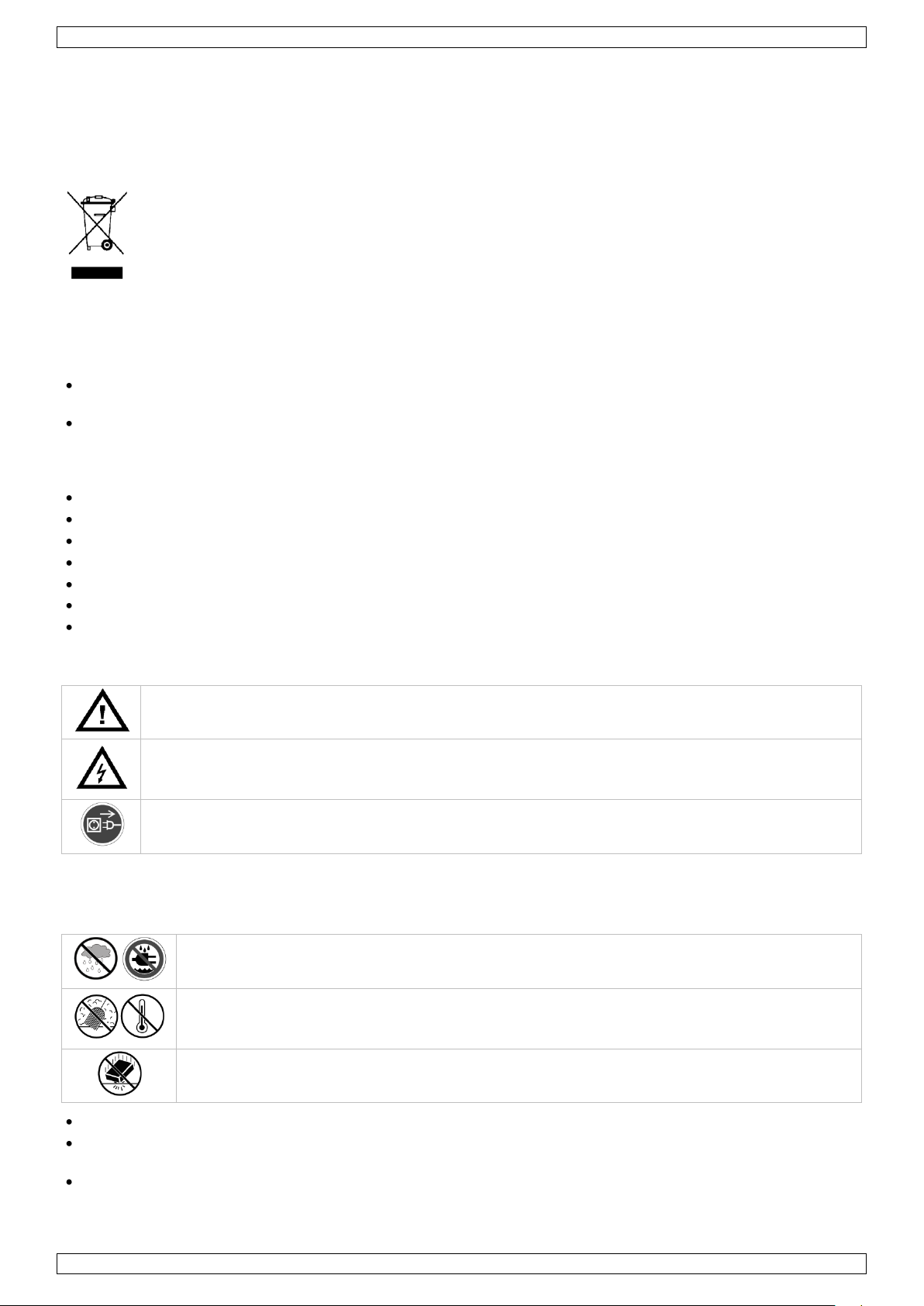
CCTVPROM17
Houd dit toestel uit de buurt van kinderen en onbevoegden.
Elektrocutiegevaar bij het openen van het toestel. Raak geen kabels aan die onder stroom staan
om dodelijke elektrische schokken te vermijden. Laat het onderhoud van het toestel over aan een
geschoolde vakman.
Trek de stekker uit het stopcontact (trek niet aan de kabel!) voordat u het toestel reinigt of als u het
niet gebruikt. Neem de voedingskabel enkel vast bij de stekker, trek niet aan de kabel.
Gebruik het toestel enkel binnenshuis. Bescherm tegen regen, vochtigheid en opspattende
vloeistoffen. Plaats geen objecten gevuld met vloeistof op of naast het toestel.
Bescherm dit toestel tegen stof en extreme temperaturen. Zorg dat de verluchtingsopeningen
niet verstopt geraken. Voorzie een ruimte van minstens 1" (± 2,5 cm) tussen het toestel en elk
ander object.
Bescherm het toestel tegen schokken. Vermijd brute kracht tijdens de bediening van het
toestel.
KORTE HANDLEIDING
1. Inleiding
Aan alle ingezetenen van de Europese Unie
Belangrijke milieu-informatie betreffende dit product
Dit symbool op het toestel of de verpakking geeft aan dat, als het na zijn levenscyclus wordt
weggeworpen, dit toestel schade kan toebrengen aan het milieu. Gooi dit toestel (en eventuele
batterijen) niet bij het gewone huishoudelijke afval; het moet bij een gespecialiseerd bedrijf
terechtkomen voor recyclage. U moet dit toestel naar uw verdeler of naar een lokaal recyclagepunt
brengen. Respecteer de plaatselijke milieuwetgeving.
Hebt u vragen, contacteer dan de plaatselijke autoriteiten betreffende de verwijdering.
Dank u voor uw aankoop! Lees deze handleiding grondig voor u het toestel in gebruik neemt. Werd het toestel
beschadigd tijdens het transport, installeer of gebruik het dan niet en raadpleeg uw dealer.
Opmerkingen
Dit document is een beknopte installatiehandleiding. Raadpleeg de uitgebreide handleiding op de
meegeleverde cd-rom voor meer informatie.
De afbeeldingen dienen enkel ter illustratie. We streven voortdurend naar verbetering van onze producten.
Daarom kan dit product uiterlijk verschillen van de afbeeldingen.
Inhoud
1 x DVR met ingebouwde SATA-aansluiting: DVR8H2
4 x kleurencamera met IR-leds en varifocallens: CAMCOLBUL30
4 x camerakabels van 20 m
1 x 19V-voedingsadapter
1 x high-efficiency DC-DC converter voor de DVR en de camera's
harde schijf (ingebouwd): HD500GB/S
bediening via afstandsbediening: DVRRC4.
2. Veiligheidsinstructies
3. Algemene richtlijnen
Raadpleeg de Velleman® service- en kwaliteitsgarantie achteraan deze handleiding.
Leer eerst de functies van het toestel kennen voor u het gaat gebruiken.
Om veiligheidsredenen mag u geen wijzigingen aanbrengen aan het toestel. Schade door wijzigingen die de
gebruiker heeft aangebracht aan het toestel valt niet onder de garantie.
Gebruik het toestel enkel waarvoor het gemaakt is. Bij onoordeelkundig gebruik vervalt de garantie.
V. 02 – 28/08/2013 14 ©Velleman nv
Page 15
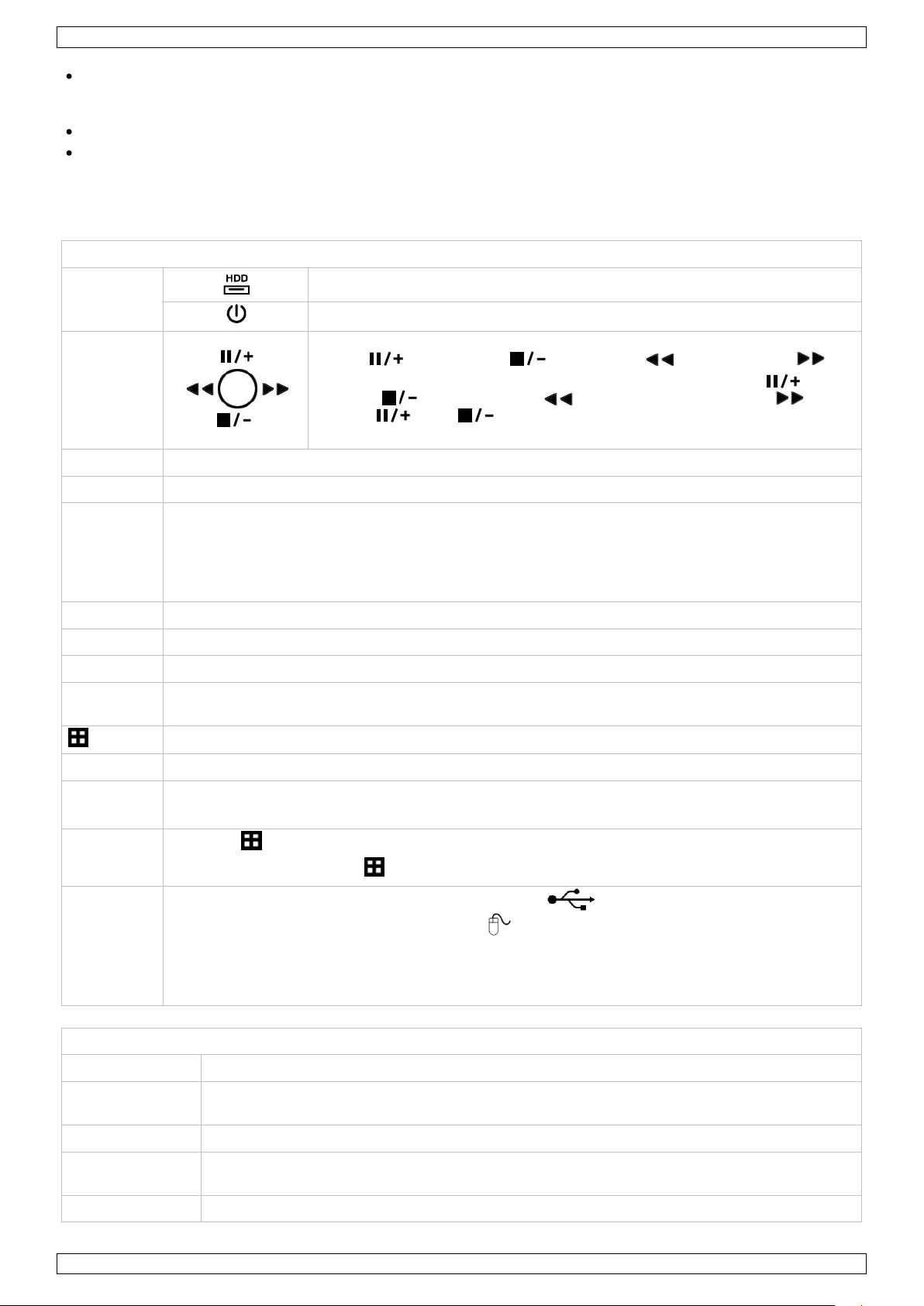
CCTVPROM17
Voorkant
leds
Harde schijf speelt bestanden af of neemt bestanden op.
DVR is ingeschakeld.
NAVIGATIE
Druk op één van de vier navigatietoetsen om de cursor te verplaatsen: naar
boven ( ), naar onder ( ), naar links ( ) of naar rechts ( ).
Druk op de knoppen om het bestand af te spelen/onderbreken ( ), te
stoppen ( ), snel achteruit ( ) of snel vooruit te spoelen ( ).
Druk op of op tijdens de configuratie om de instellingen in het
menu te wijzigen
MENU
Druk op MENU om het hoofdmenu weer te geven.
ENTER
Druk op ENTER om de instelling te bevestigen.
LIST
Selecteer QUICK SEARCH-zoekfunctie om snel volgens tijdstip te zoeken: RECORD / MOTION /
ALARM / TIME / HUMAN DETECTION / IVS / STATISTIC, of selecteer FULL om alle events weer te
geven.
Om snel naar de gewenste tijd te zoeken, selecteer QUICK SEARCH. Raadpleeg de uitgebreide
handleiding voor meer details.
PLAY
Druk op PLAY om de opname af te spelen.
SLOW
Druk op SLOW om het afgespeelde bestand traag af te spelen.
ZOOM
Druk op ZOOM om het beeld van het geselecteerde kanaal te vergroten.
SEQ
Druk op SEQ om alle kanalen achtereenvolgens op het volledige scherm weer te geven. Druk
nogmaals om de functie te verlaten.
Indrukken om de multikanaalmodus weer te geven.
1 – 8
Druk op een knop om het desbetreffende kanaal te selecteren.
AUDIO
= SLOW + ZOOM
Druk gelijktijdig op SLOW en ZOOM om de audiomodus te selecteren.
P.T.Z.
= SEQ. +
Druk gelijktijdig op SEQ en om over te schakelen in PTZ-modus of deze te verlaten.
USB-poort
(2x)
Sluit een USB-flashdrive aan op de linker USB-poort ( ) om een back-up te maken. Sluit
een USB-muis aan op de rechter USB-poort ( ).
Opmerking: Sluit nooit 2 USB-muizen of 2 USB-geheugensticks gelijktijdig aan.
Opmerking: Raadpleeg de bijlagen in de uitgebreide handleiding voor de lijst met compatibele
USB-geheugensticks.
Achterkant
VIDEO IN
8 video-ingangen om 8 externe videobronnen (bv. camera's) aan te sluiten
MONITOR
1 video-uitgang om de DVR op de hoofdmonitor aan te sluiten (composiet)
Opmerking: U kunt de MONITOR-, HDMI- en VGA-uitgangspoorten tegelijk gebruiken.
CALL
Aansluiting voor een monitor voor sequentiële weergave
AUDIO IN
4 audio-ingangskanalen, om 4 externe audiobronnen (bijv. camera met audio) aan te
sluiten.
AUDIO OUT
1 audio-uitgang, om een audiotoestel (bijv. mono-luidspreker) aan te sluiten.
De garantie geldt niet voor schade door het negeren van bepaalde richtlijnen in deze handleiding en uw
dealer zal de verantwoordelijkheid afwijzen voor defecten of problemen die hier rechtstreeks verband mee
houden.
Bewaar deze handleiding voor verdere raadpleging.
Installeer en gebruik deze camera NIET voor illegale praktijken en respecteer ieders privacy.
4. Omschrijving
Raadpleeg de afbeeldingen op pagina 2 van deze handleiding.
V. 02 – 28/08/2013 15 ©Velleman nv
Page 16
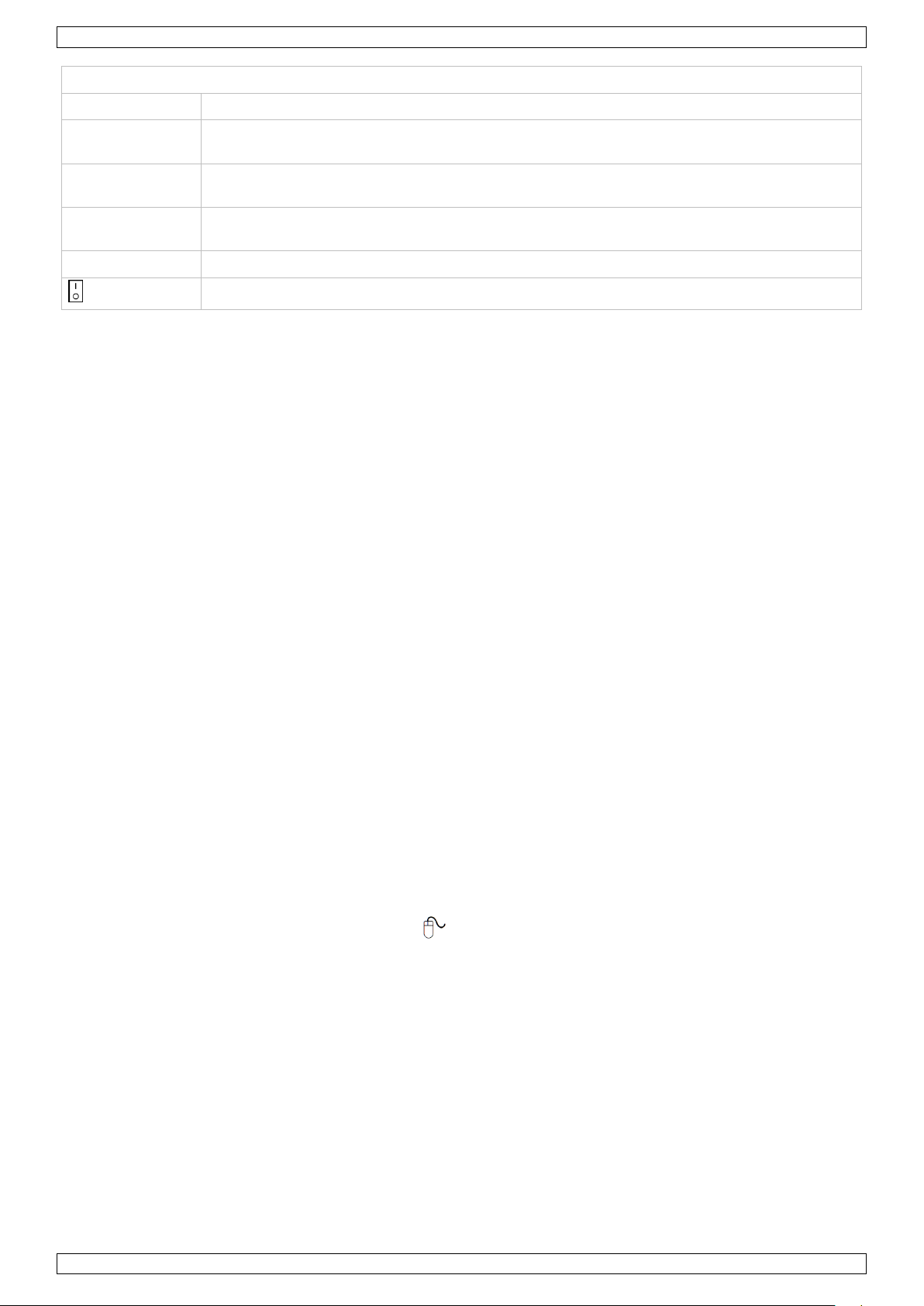
CCTVPROM17
Achterkant
LAN-poort
Sluit de DVR via een netwerkkabel aan op een LAN-netwerk.
HDMI
Sluit aan op de HDMI-poort van een monitor die HDMI ondersteunt.
Opmerking: U kunt de MONITOR-, HDMI- en VGA-uitgangspoorten tegelijk gebruiken.
VGA
Sluit aan op de VGA-poort van een monitor die HDMI ondersteunt.
Opmerking: U kunt de MONITOR-, HDMI- en VGA-uitgangspoorten tegelijk gebruiken.
PUSH VIDEO
Alarm In
Sluit een alarmtoestel aan om berichten naar uw smartphone te kunnen ontvangen (push
video). Alarmingang 1 komt overeen met video-ingang 1.
DC 19V
voedingsingang
voedingsschakelaar
5. De hardware installeren
Een monitor aansluiten
Sluit een compatibele monitor (niet meegeleverd) aan op de MONITOR-, HDMI-, of VGA-uitgangspoort aan de
achterkant van de DVR.
Opmerking: U kunt de MONITOR-, HDMI-, en VGA-uitgangspoorten gelijktijdig gebruiken.
De voeding aansluiten
1. Sluit de DC-stekker van de meegeleverde voedingsadapter aan op de 19 VDC-ingang aan de achterkant van
de DVR.
Opgelet: Gebruik enkel de meegeleverde voedingsadapter.
2. Koppel de meegeleverde voedingskabel aan de adapter en koppel de adapter vervolgens aan het lichtnet.
Schakel de DVR nog niet in.
Een camera aansluiten
1. Er kunnen tot 8 compatibele camera's (niet meegelev.) aangesloten worden. Elke camera heeft een eigen
voeding nodig.
2. Sluit de video-uitgang van de camera aan op een BNC video-ingang aan de achterkant van de DVR. Het
nummer naast de aansluiting duidt op het kanaalnummer. Aansluittype is BNC.
Audio aansluiten
1. De DVR ondersteunt vier audio-ingangen. Sluit de audio-uitgang van een audiobron aan op de audio-ingang
van de DVR. Zorg ervoor dat u het audiokanaal aansluit op het correcte videokanaal. Aansluittype is BNC.
2. Er is ook een audio-uitgangsaansluiting. Indien nodig, sluit een audiotoestel (bijv. een luidspreker) aan op
deze connector. Aansluittype is BNC.
Een lokaal netwerk (LAN) aansluiten
Sluit de DVR via een netwerkkabel aan op een LAN-netwerk. Aansluittype is 8P8C (RJ45). De instellingen
gebeuren via het OSD-instelmenu.
Een USB-muis aansluiten
Sluit een USB-muis aan op de rechter USB-poort ( ) aan de voorkant.
6. Basisinstellingen
Schakel de aangesloten camera's in en zet de voedingsschakelaar aan de achterkant van de DVR op ON. Het
opstarten duurt ongeveer 15 à 30 seconden.
Menu
1. Druk op MENU en geef het wachtwoord in, om het menu te openen.
Opmerking: Het standaard wachtwoord is "0000" (4 x nul).
2. Klik met de rechtermuisknop in het scherm om het hoofdmenu weer te geven. Klik opnieuw met de
rechtermuisknop om het menu te sluiten.
V. 02 – 28/08/2013 16 ©Velleman nv
Page 17
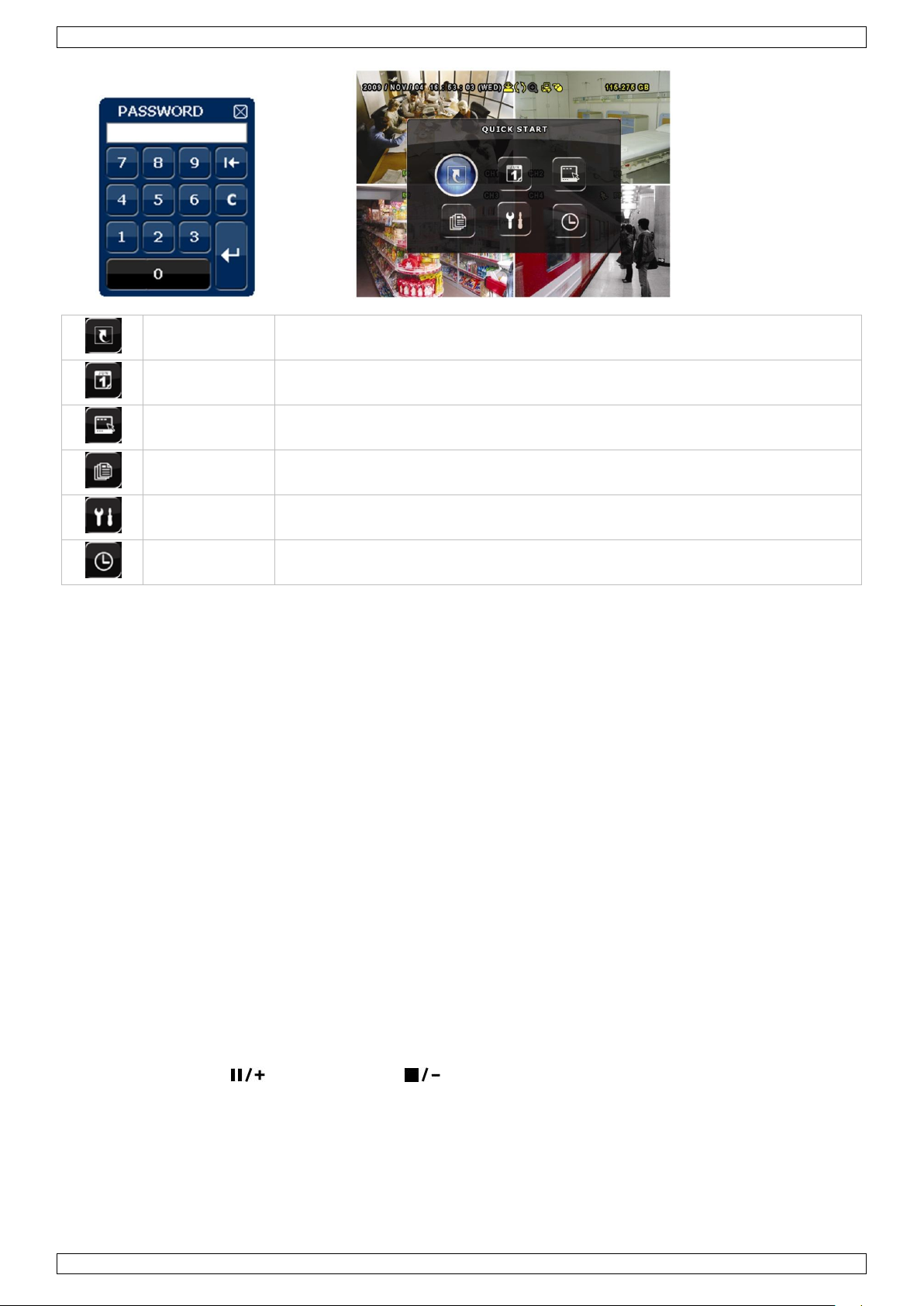
CCTVPROM17
QUICK START
GENERAL - TIME SETUP
DATE SETUP
DATE INFO - DAYLIGHT
SYSTEM
TOOLS - SYSTEM INFO
EVENT
INFORMATION
QUICK SEARCH - EVENT SEARCH - HDD INFO - EVENT LOG
ADVANCED
CONFIG
CAMERA – DETECTION – ALERT – NETWORK – SNTP – DISPLAY – RECORD –
REMOTE
SCHEDULE
SETTING
RECORD - DETECTION
Raadpleeg de uitgebreide handleiding voor meer details.
Datum en tijd instellen Stel voor u de DVR gebruikt, de datum en tijd in. Opmerking: Verander NOOIT de datum en tijd nadat u de opnamefunctie geactiveerd hebt. Anders raakt de
volgorde van de opgenomen gegevens dooreen en kunnen de opgenomen bestanden later niet worden
teruggevonden. Verandert u de datum of het uur onopzettelijk na het activeren van de opnamefunctie, wis dan
alle gegevens van de harde schijf en herbegin met de opname.
Opmerking: Laat de DVR bij het eerste gebruik minstens 48 uur ingeschakeld, nadat u de datum en het uur
hebt ingesteld. Zo wordt de DVR-tijdsinstelling niet gewist bij het ontkoppelen van de DVR. Wanneer de
tijdinstelling gewist wordt na het ontkoppelen van de voeding (bijvoorbeeld door stroomuitval), dan kan de
batterij leegraken. In dit geval, vervang dan de interne batterij. Voor meer informatie, raadpleeg de bijlagen in
de uitgebreide handleiding.
1. Druk op MENU en geef het wachtwoord in, om het menu weer te geven.
2. Selecteer QUICK START.
3. Selecteer TIME SETUP met de navigatietoetsen. Selecteer TIME SETUP om de datum en het uur in te
stellen.
Het wachtwoord instellen
1. Druk op MENU en geef het wachtwoord in, om het menu te openen.
2. Selecteer SYSTEM.
3. Ga naar TOOLS. Selecteer ADMIN PASSWORD (of OPERATOR PASSWORD) en druk op ENTER om het
wachtwoord in te stellen.
Opmerking: Een gewone gebruiker heeft geen toegang tot het hoofdmenu, enkel tot de menubalk (zie
hieronder).
4. Scroll naar boven ( ) of naar beneden ( ) om de waarde van het eerste nummer te selecteren en
druk op ENTER om op te slaan. Ga naar het volgende karakter of gebruik de muis om de gewenste waarde
te selecteren. Herhaal dit voor de vier wachtwoordnummers.
Opmerking: Het standaard wachtwoord is "0000" (4 x nul).
Opname-instellingen
1. Druk op MENU en geef het wachtwoord in, om het menu te openen.
2. Selecteer QUICK START.
3. Selecteer GENERAL met de navigatietoetsen.
V. 02 – 28/08/2013 17 ©Velleman nv
Page 18
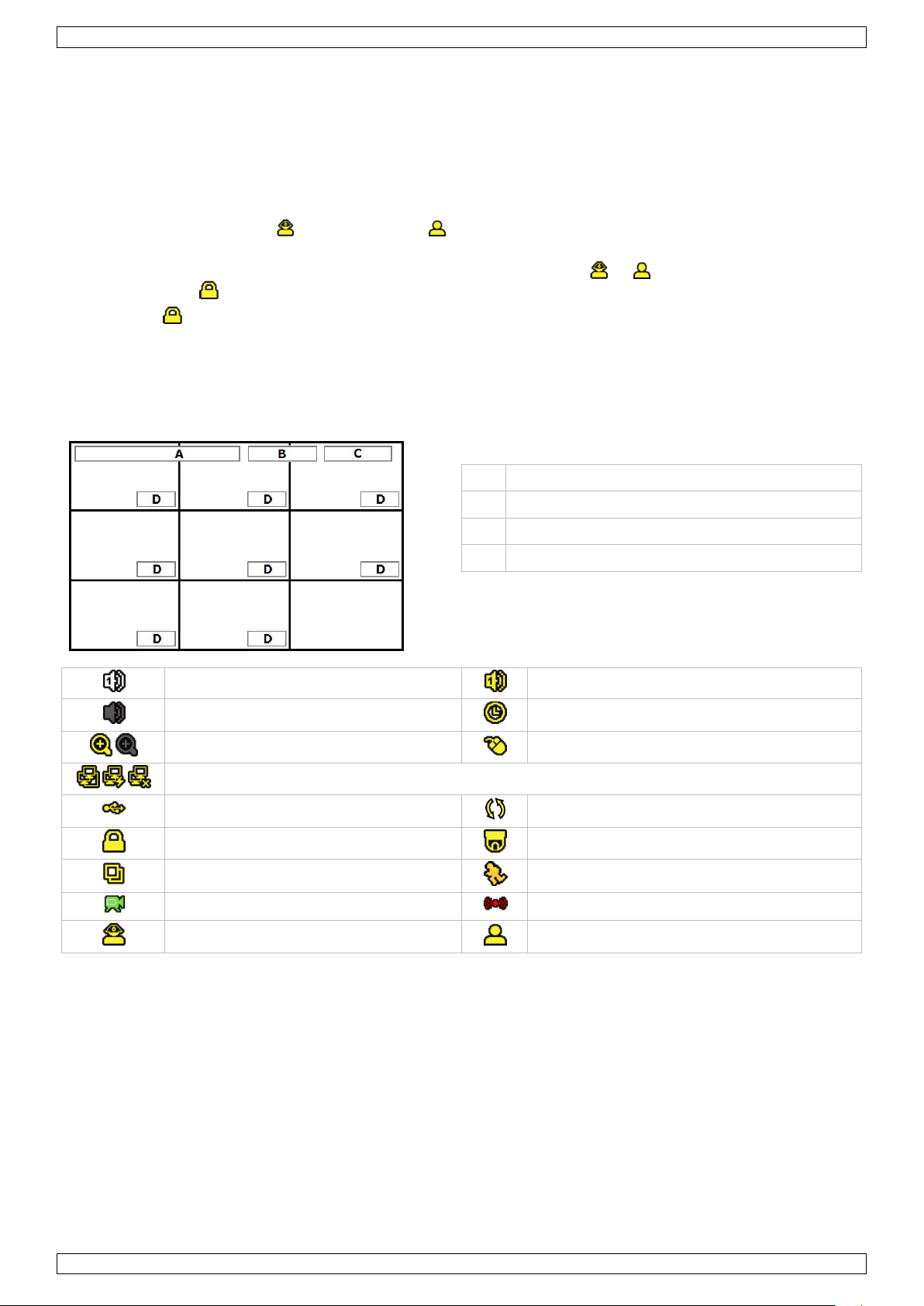
CCTVPROM17
A
datum en uur
B
algemene status
C
beschikbare HDD-capaciteit
D
kanaalstatus
live audio vanaf audiokanaal 1-4 (wit)
Audio afspelen vanaf audiokanaal 1-4 (geel)
audiokanaal niet geselecteerd
timer-opname ingeschakeld
digitale zoom aan (geel) / uit
USB-muis aangesloten
LAN-aansluiting / internetaansluiting / geen netwerkaansluiting
USB-flashdrive aangesloten
harde schijf overschrijven (standaard)
toetsvergrendeling aan
PTZ-modus
sequentiemodus
beweging
opnamemodus
alarmmodus
administrator ingelogd
gebruiker ingelogd
4. Stel de beeldgrootte, de beeldkwaliteit en het aantal beelden per seconde voor de opname in.
Raadpleeg de uitgebreide handleiding op de meegeleverde cd-rom voor meer details.
Audio afspelen
Druk gelijktijdig op SLOW en ZOOM om het gewenste audiokanaal te selecteren of gebruik de menubalk (zie
onder). Het geselecteerde audiokanaal wordt in de statusbalk weergegeven.
Meerdere gebruikers
1. U kunt als administrator ( ) of als gebruiker ( ) toegang tot de DVR hebben. De symbolen worden in de
statusbalk weergegeven.
2. Om tussen de gebruikers te schakelen, klik op het gebruikersymbool ( of ) om de huidige sessie te
vergrendelen ( ).
3. Druk op ( ) en geef het wachtwoord van het gewenste profiel in.
7. Gebruik
Display
De volgende afbeelding geeft de layout van de display weer.
Deze symbolen kunnen lichtjes van de weergegeven symbolen afwijken.
V. 02 – 28/08/2013 18 ©Velleman nv
Page 19
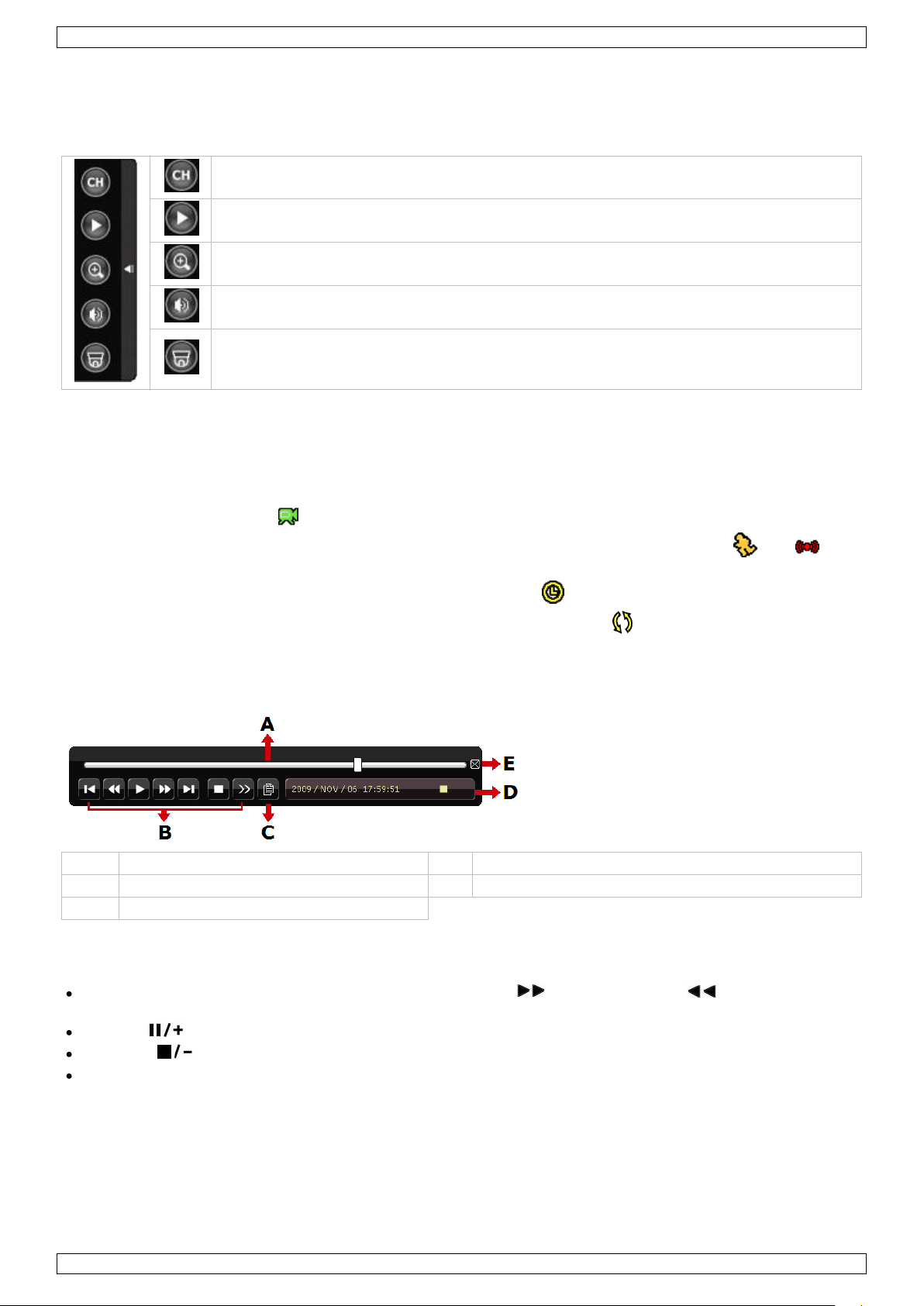
CCTVPROM17
Het kanaalpaneel openen
Het afspeelpaneel openen
zoomfunctie (selecteer eerst het gewenste kanaal)
audiokanaal
PTZ-besturing en PTZ-bedieningen (indien van toepassing).
A
statusbalk
D
Informatiebalk
B
bedieningen
E
sluiten
C
zoekfunctie
Snelmenubalk
Opmerking: Enkel beschikbaar wanneer de USB-muis aangesloten is.
Beweeg de muispointer naar links in het scherm om het snelmenu te openen en de volgende functies weer te
geven:
Opname
1. Controleer of de camera('s) correct aangesloten is (zijn) en, of er zich een harde schijf in het toestel
bevindt.
2. Wanneer de automatische opname- en de prealarmfunctie ingeschakeld zijn, begint de DVR met de
opname.
o Het opnamesymbool ( ) wordt standaard weergegeven.
o Bij een bewegingsdetectie of alarm (functie is ingeschakeld) wordt het alarmsymbool ( ) of ( )
weergegeven.
o Is de timer-opname ingeschakeld, dan wordt het symbool ( ) weergegeven.
o De modus "harde schijf overschrijven" is standaard ingeschakeld en ( ) wordt op het beeldscherm
weergegeven.
Afspelen
Schakel de toetsvergrendeling uit en druk op PLAY of open het afspeelpaneel met de muis.
Opmerking: Een bestand moet minstens 8192 frames bevatten om correct afgespeeld te kunnen worden. Is
dit niet het geval, dan stopt het afspelen. Wanneer de opnamesnelheid ingesteld is op bijv. 30 seconden, dan
moet de opnameduur minstens 273 seconden zijn (8192 beelden/30 IPS) om het bestand correct af te spelen.
Verhoog of verlaag de afspeelsnelheid met de snel vooruit ( ) en snel achteruit ( )-knoppen.
1x klikken: 4x snelheid; 2x klikken: 8x snelheid, enz. De maximumsnelheid is 32x.
Klik op om het afspelen te onderbreken.
Druk op om naar de live-weergave terug te keren.
Klik eenmaal op SLOW om de afspeelsnelheid naar 1/4 te verlagen, en klik tweemaal om de afspeelsnelheid
naar 1/8 te verlagen.
Zoekfunctie
Er zijn vier zoekfuncties beschikbaar: volgens opname, beweging, alarm of tijdstip.
1. Om een event te zoeken, druk op LIST aan de voorkant (zorg ervoor dat het afspeelpaneel niet vergrendeld
is). Een overzicht met alle opnametypes (ALARM, MANUEEL, MOTION, SYSTEM, en FULL LIST) wordt
weergegeven.
2. Selecteer de gewenste lijst en opname.
V. 02 – 28/08/2013 19 ©Velleman nv
Page 20
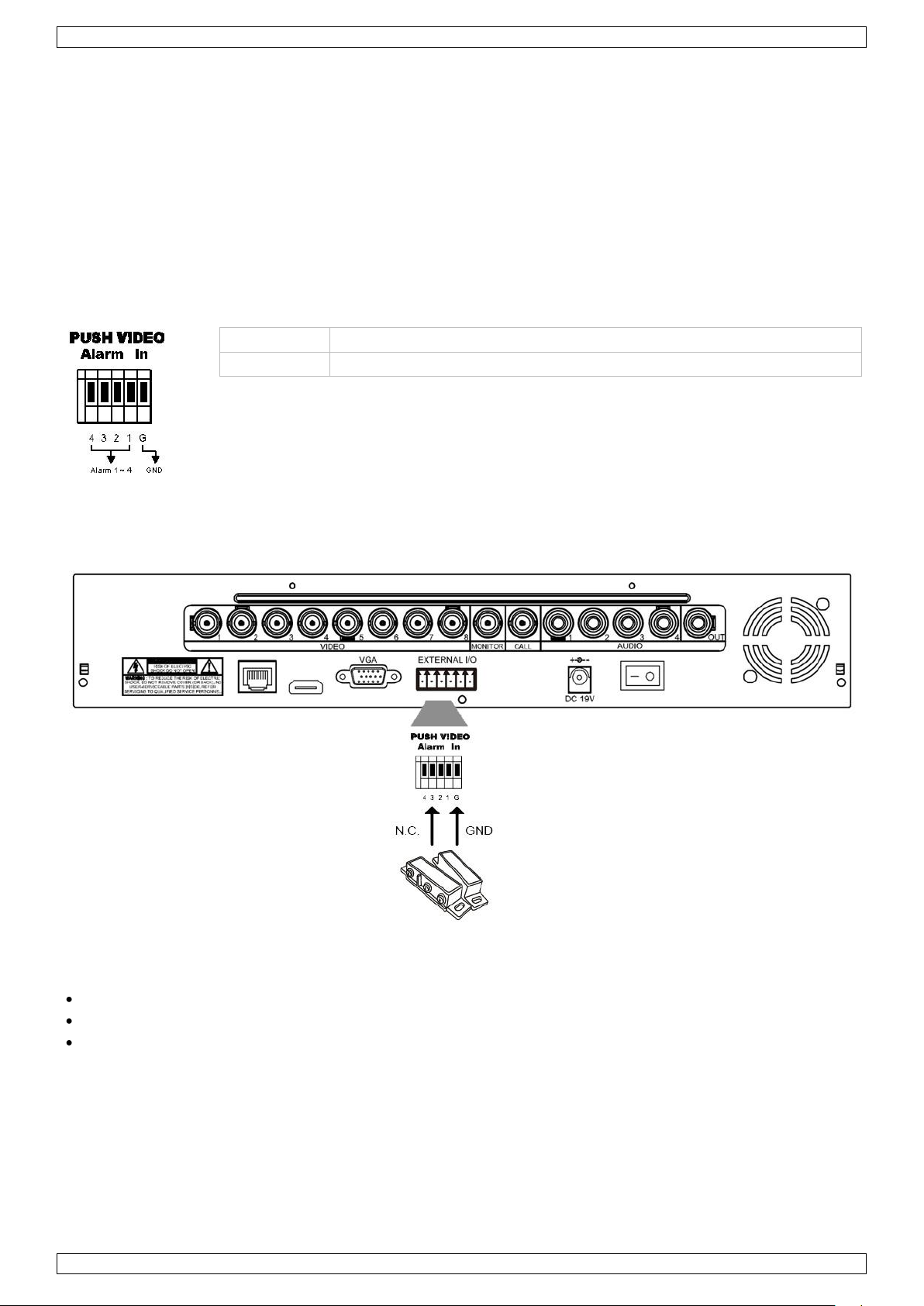
CCTVPROM17
Alarm
Overeenkomstig videokanaal
Alarm 1
CH1
3. Druk op ENTER om het bestand af te spelen.
Opmerking: De opnamebestanden kunnen ook via Video Viewer opgezocht worden.
8. Push Video-configuratie
8.1 Pinaansluiting
Met een iPhone, iPad of een Android-mobiel toestel kunt u de push video-functie gebruiken: de DVR stuurt een
melding van zodra een alarm zich voordoet (push video). Slechts bepaalde alarmingangspinnen ondersteunen
deze functie.
Push Video Alarm-In Terminal
Een push video alarmingang bevindt zich aan de achterkant van de DVR. Raadpleeg de onderstaande tabel voor
de pinaansluitingen die push video en de overeenkomstige videokanalen ondersteunen.
Een alarmsensor aansluiten
Sluit de alarmsensor (bijv. magneetcontacten) aan op de push video alarmingang aan de achterkant van de
DVR.
8.2 Configuratie
Voor u push video programmeert, zorg ervoor dat:
het DVR-systeem ingeschakeld is, zoals beschreven in De hardware installeren en Basisinstellingen.
de DVR verbonden is met het internet.
u de EagleEyes-app op uw iPhone, iPad, of Android-smartphone heeft geïnstalleerd.
Voor meer details, zie Mobiele bewaking via EagleEyes.
Om push video te configureren:
1. Klik met de rechtermuisknop om het hoofdmenu weer te geven en kies (ADVANCED CONFIG) > NOTIFY.
2. Stel GUARD in op ON.
3. Configureer de alarmsensor (normaal open of normaal gesloten).
V. 02 – 28/08/2013 20 ©Velleman nv
Page 21
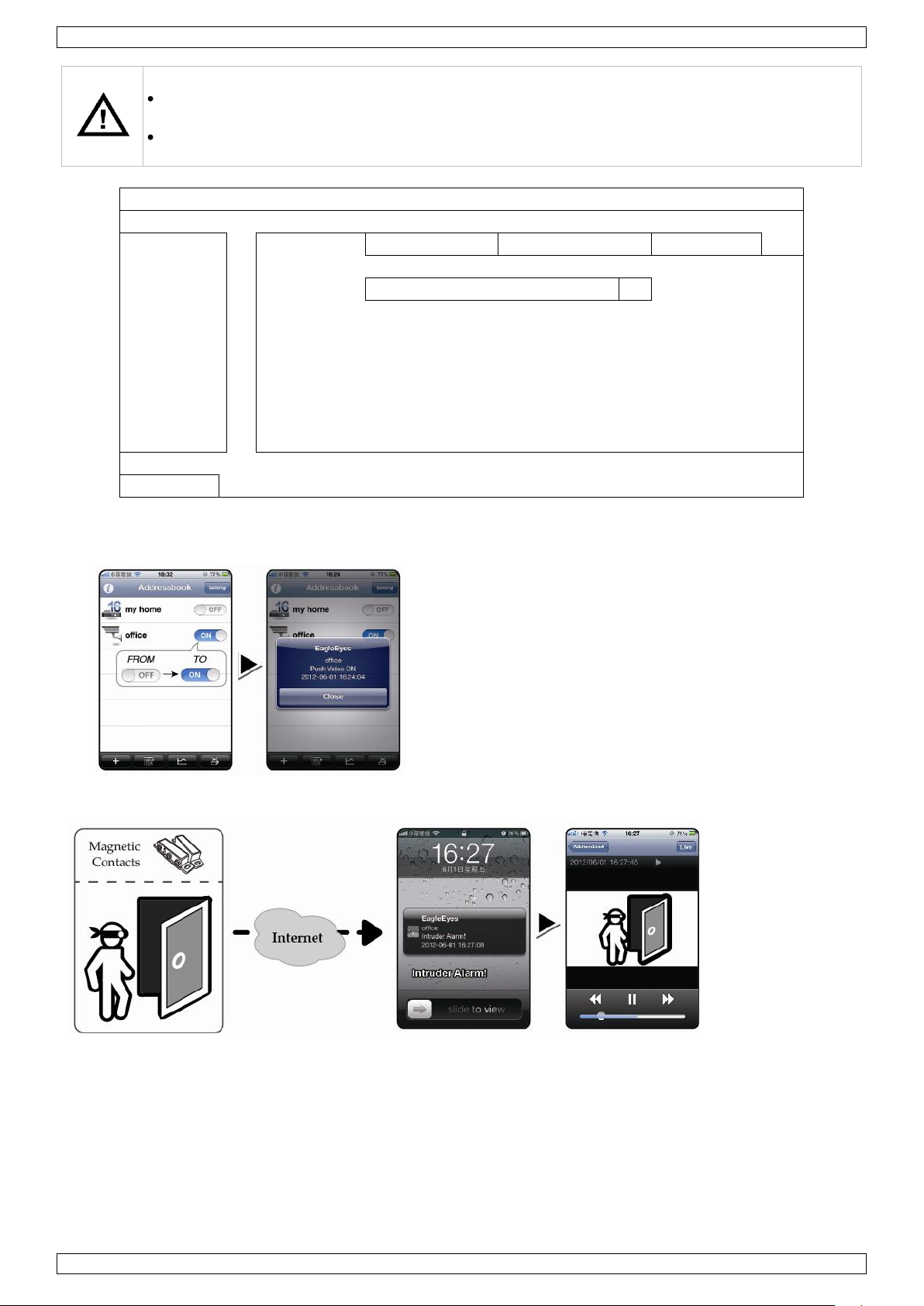
CCTVPROM17
Opgelet! Selecteer het omgekeerde type zodat de push video-functie correct functioneert.
Is de alarmsensor N.C. (normaal gesloten, het alarm gaat af wanneer het contact wordt
geopend), selecteer dan ALARM N.O.
Is de alarmsensor N.O. (normaal open, het alarm gaat af wanneer het contact wordt gesloten),
selecteer dan ALARM N.C.
ADVANCED CONFIG
CAMERA
PUSH VIDEO
PUSH MESSAGE
MESSAGE MAIL
VIDEO MAIL
DETECTION
GUARD
ON ALERT
CH01
ALARM OFF / INTERNAL ALARM
CH1
NETWORK
DISPLAY
RECORD
DEVICES
DCCS
IVS
NOTIFY
EXIT
6. Trigger het alarm.
7. U ontvangt een alarmmelding en bekijkt de video op uw
mobiele toestel.
4. Open EagleEyes, en voeg deze DVR toe aan het EagleEyes-adresboek.
Opmerking: Ga naar www.eagleeyescctv.com voor meer informatie over EagleEyes.
5. Schakel de push video-functie in.
V. 02 – 28/08/2013 21 ©Velleman nv
Page 22
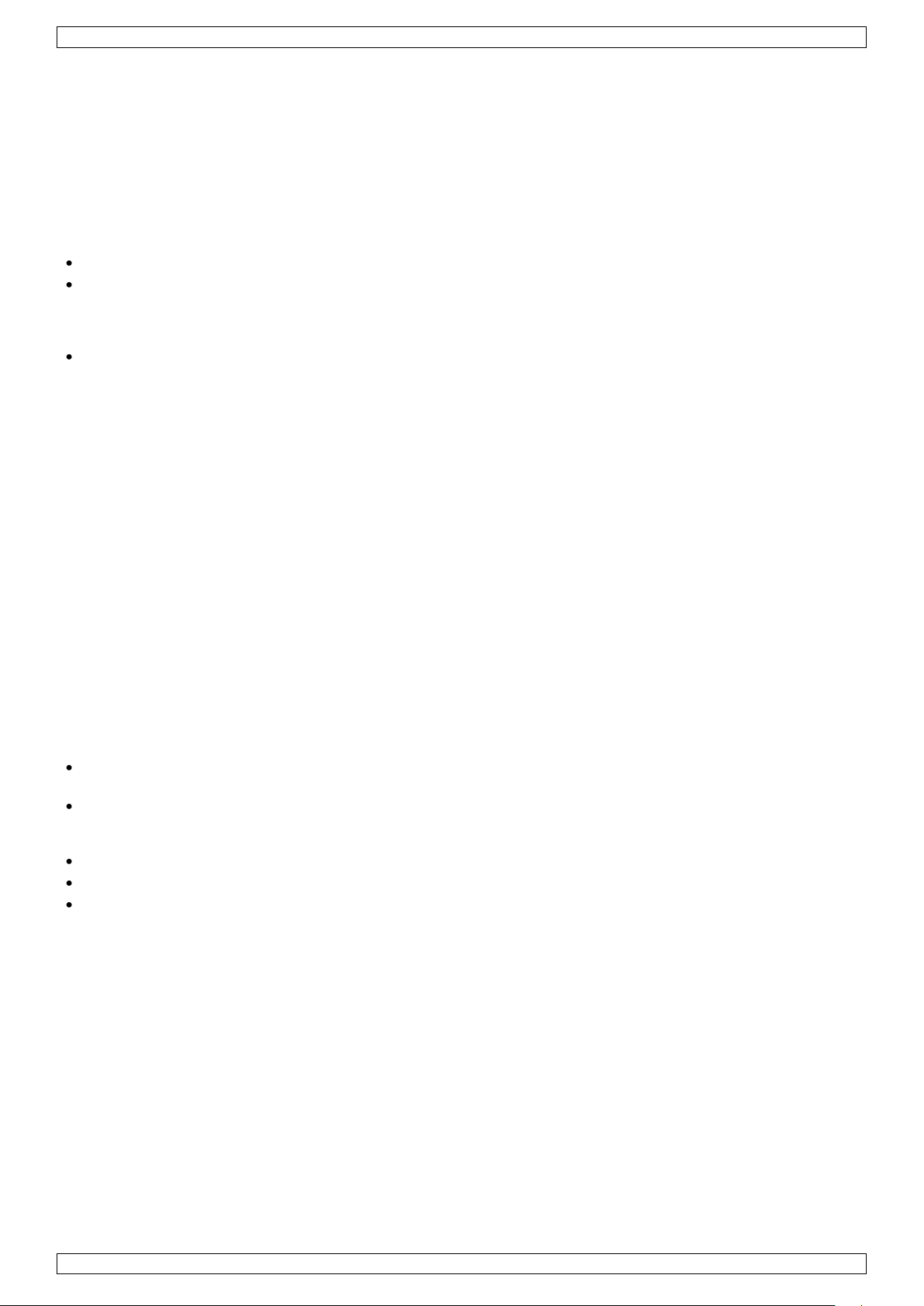
CCTVPROM17
9. Mobiele bewaking via EagleEyes
EagleEyes is een krachtige bewakingssoftware ontworpen door AV TECH Corporation.
Opmerking: Ga naar http://www.eagleeyescctv.com voor meer informatie over EagleEyes.
Voor commentaar of vragen over dit programma, neem contact op met Velleman. Ga naar www.velleman.eu
voor contactgegevens.
9.1 Richtlijnen vooraf
Voordat u EagleEyes voor bewaking op afstand installeert op uw mobiele telefoon, zorg ervoor dat u het
volgende hebt gecontroleerd:
Uw mobiele platform is iPhone, iPad, BlackBerry, of Android.
Mobiele internetdiensten zijn ingeschreven en beschikbaar om te gebruiken op uw mobiele telefoon.
Opmerking: De kosten voor internettoegang via draadloze of 3G-netwerken kunnen mogelijk in rekening
worden gebracht. Voor details over de toegangstarieven tot het internet, neem contact op met uw lokale
netwerk- of serviceprovider.
U hebt het IP-adres, poortnummer, gebruikersnaam en wachtwoord genoteerd om toegang te krijgen tot
uw DVR- of netwerkcamera via het internet.
9.2 EagleEyes downloaden
1. Ga met uw mobiele telefoon naar www.eagleeyescctv.com en log in.
Opmerking: Download EagleEyes niet vanaf uw computer.
2. Selecteer Products > Software > Mobile app om toegang te krijgen tot de startpagina van EagleEyes.
3. Selecteer uw platform (iOS, BlackBerry, of Android) en download het gewenste programma.
Opmerking: Deze DVR is enkel compatibel met iPhone, iPad, BlackBerry, en Android-mobiele toestellen.
4. Volg de aanwijzigen op het scherm voor het downloaden.
Na het downloaden, wordt EagleEyes automatisch op uw mobiele toestel geïnstalleerd.
Opmerking: Voor meer informatie over de configuratie van dit programma, lees de instructies op de
downloadpagina.
10. Push Video-configuratie
Deze DVR ondersteunt de meldingfunctie via uw iPhone, iPad of Android-mobiel toestel met de EagleEyessoftware. Detecteert de camera of extern alarmtoestel een persoon, dan ontvangt de DVR onmiddellijk een
alarmsignaal en stuurt deze naar uw mobiele toestel.
10.1 Richtlijnen vooraf
Let op het volgende voor de instelling van de push video-functie:
U hebt de EagleEyes-app op uw iPhone, iPad, of Android-smartphone geïnstalleerd. Voor meer details, zie
EagleEyes downloaden.
Een camera met bewegingsdetectie is op CH1 aangesloten of een extern alarmtoestel is aangesloten op de
'push video'-alarmingang aan de achterkant. Sluit een camera aan om alarmevents op te slaan. Zie Push
Video-configuratie voor meer details over videokanalen en alarmpinnen.
De opnamefunctie van uw DVR is ingeschakeld.
De bewegingsdetectie op uw DVR is ingeschakeld.
Uw DVR is met het internet verbonden. Voor meer details, zie
http://www.surveillance-download.com/user/CMS.pdf.
V. 02 – 28/08/2013 22 ©Velleman nv
Page 23
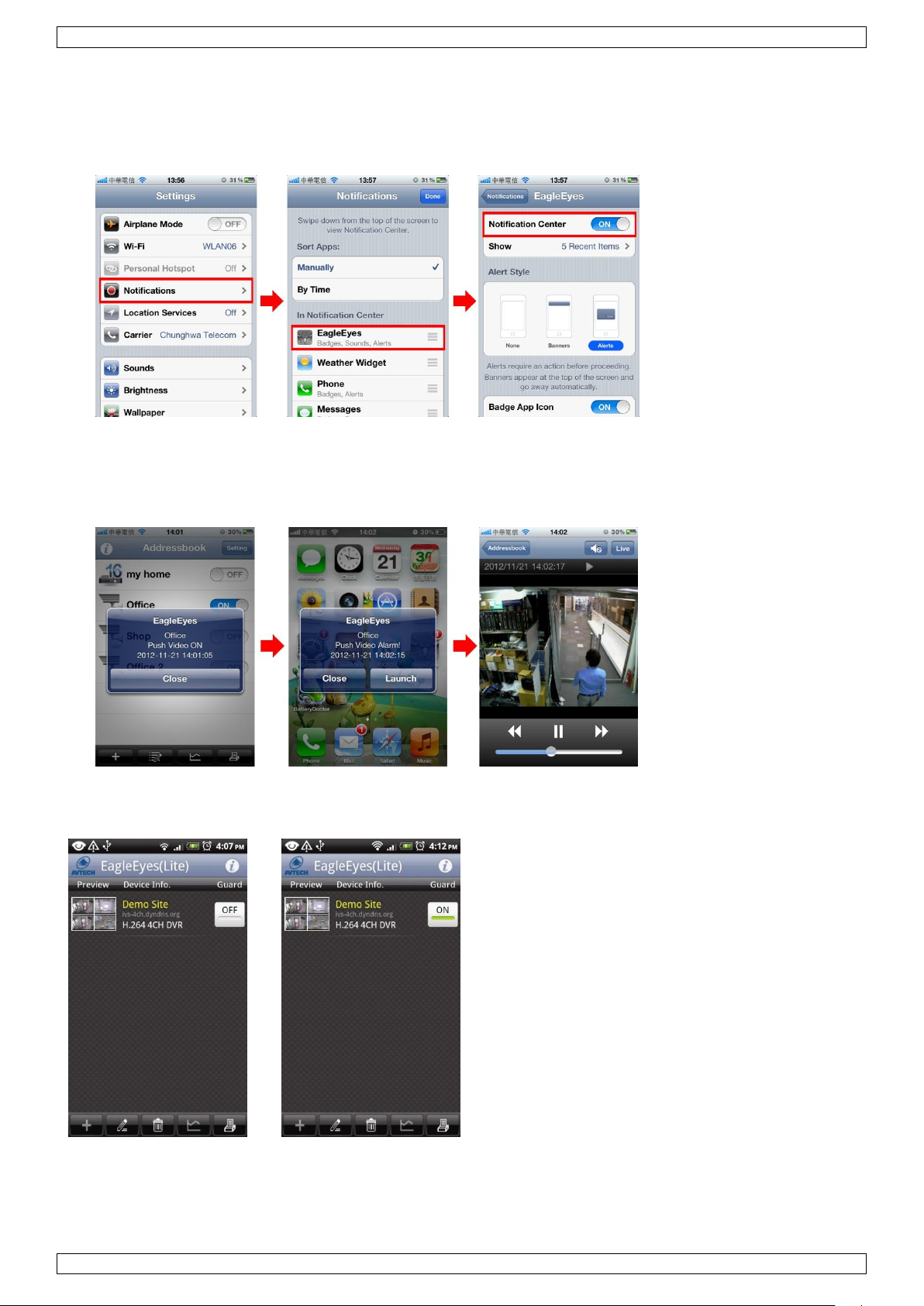
CCTVPROM17
10.2 De push video-functie inschakelen
Vanaf iPhone of iPad
1. Selecteer Settings > Notifications in het hoofdmenu van de iPhone/iPad.
2. Kies EagleEyes en stel Notification Center in op ON.
3. Open EagleEyes en zet de Push Video knop op ON. U ontvangt een bericht dat push-bericht (push video)
ingeschakeld is.
4. Keer terug naar het hoofdmenu van de iPhone/iPad.
U ontvangt een melding wanneer er menselijke aanwezigheid wordt gedetecteerd of als er zich een alarm
voordoet. Selecteer Launch om de opgenomen video onmiddellijk af te spelen.
Vanaf een Android-mobiel toestel
In het adresboek, stel Guard van OFF in op ON.
V. 02 – 28/08/2013 23 ©Velleman nv
Page 24
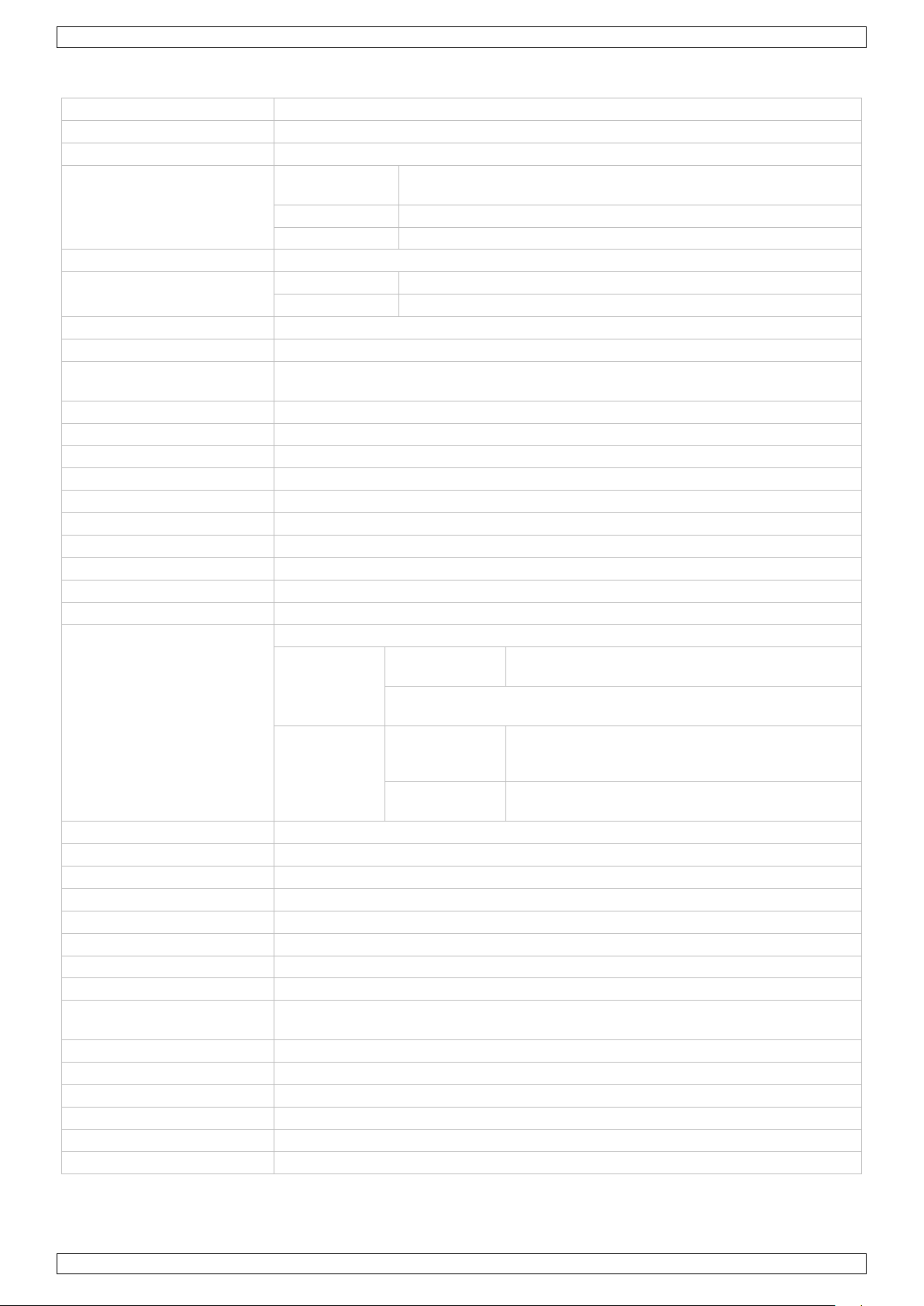
CCTVPROM17
videoformaat
PAL
videocompressie
H.264
video-ingang
8 kanalen, composiet videosignaal 1 Vpp / 75 ohm BNC
video-uitgang
composiet
videosignaal
1 Vpp / 75 ohm BNC
VGA
max. 1600 x 1200 pixels
HDMI
max. 1600 x 1200 pixels
video loop out
–
max. opnamefrequentie
(PAL)
frame
704 × 576 pixels @ 100 IPS (PAL)
CIF
352 × 288 pixels @ 200 IPS (PAL)
instelbare opnamesnelheid
–
regeling beeldkwaliteit
best – high – normal – basic
opslagruimte harde schijf
SATA-type (ingebouwd): ondersteunt 1 x HDD, capaciteit van HDD is meer dan
2 TB (harde schijf niet meegelev.)
opnamemodus
manueel / timer / beweging / netwerk / alarm
beeldfrequentie
200 IPS voor PAL
multiplex-functies
live-afspelen, opname, afspelen, back-up en netwerk
audio I/O
4 audio-ingangen, 1 audio-uitgang (mono)
detectiebereik
rooster 16 x 12 per kanaal
detectiegevoeligheid
hoog - normaal - laag
pre-alarmopname
8 MB
backup-toestel
USB 2.0 flash drive (voor back-up en updates van firmware)
Ethernet
10/100BASE-T, ondersteunt bediening op afstand en LiveView via Ethernet
netwerkaansluiting
ondersteunt TCP/IP, PPPoE, DHCP en DDNS-functie
mobiele bewaking
EagleEyes-software
smartphones
push video
op iPad, iPod touch, iPhone, Android-telefoon en
tablet-pc
beheer op afstand vanaf alle smartphoneplatforms (Apple,
Android, BlackBerry, Nokia Symbian en Windows Mobile)
computer
CMS (Central
Management
System)
monitoring op afstand tot 10 IP-adressen
(Windows & Mac OS)
webbrowser
Internet Explorer, Firefox, Google Chrome en
Safari via Java, QuickTime of VLC plug-in
IR-afstandsbediening
bediening op afstand van de DVR en PTZ-functies (DVRRC4)
PTZ-besturing
ja (via RS-485)
alarm I/O
1 ingang (voor push video) / 1 uitgang
digitale zoom
2 x (live-weergave & afspelen)
toetsvergrendeling
ja
detectie beeldverlies
ja
cameratitel
tot 6 tekens
videoregelingen
tint / kleur / contrast / helderheid
formaat van de
tijdsweergave
JJ/MM/DD, DD/MM/JJ, MM/DD/JJ en uit
voeding
19 VDC
verbruik
< 42 W
zomertijd (DST)
ja
werktemperatuur
10-40 °C
systeemherstel
automatisch systeemherstel na stroomonderbreking
afmetingen
343 x 59 x 233 mm
11. Technische specificaties
V. 02 – 28/08/2013 24 ©Velleman nv
Page 25
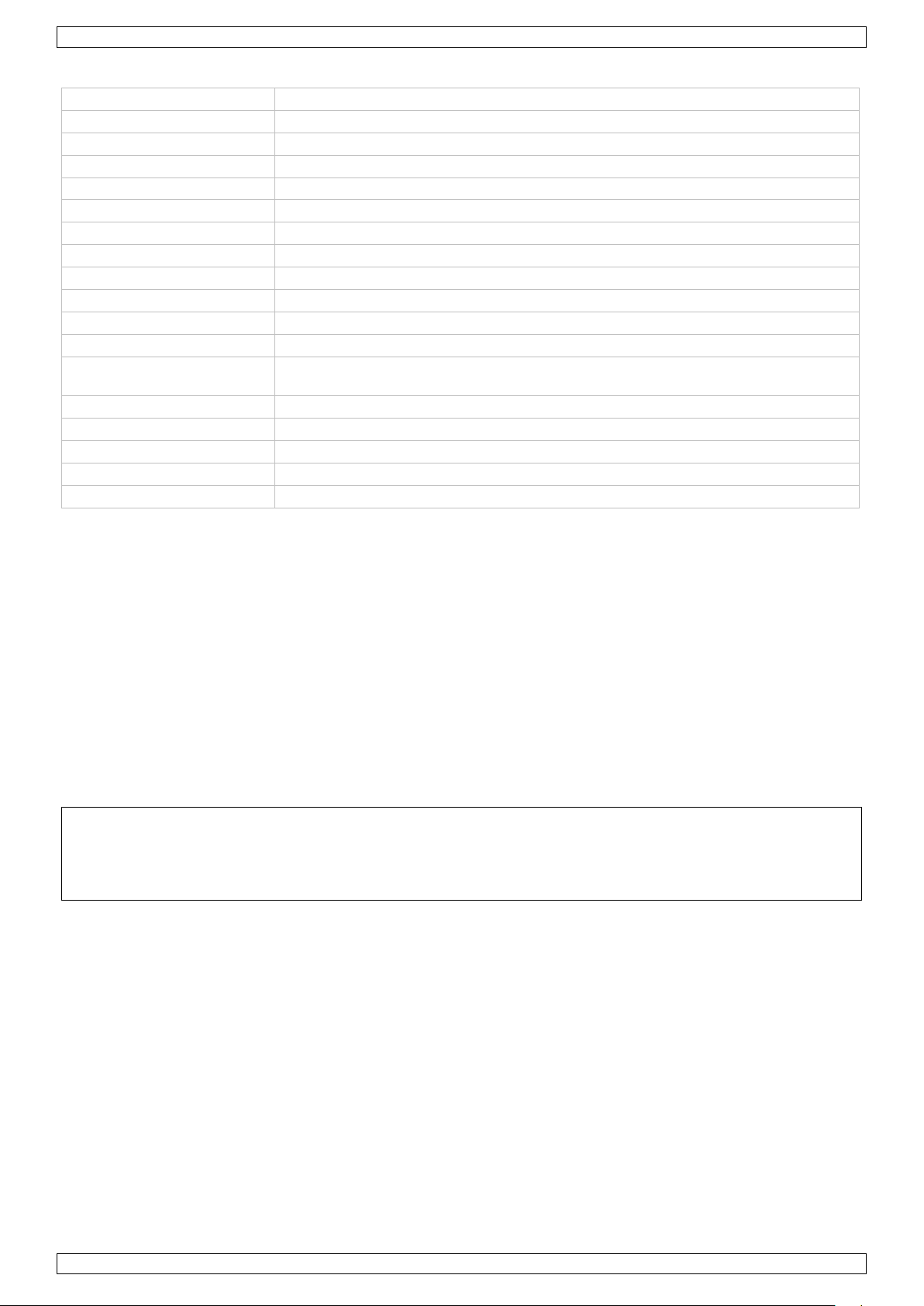
CCTVPROM17
opname-element
1/3" HR CCD kleurenbeeldsensor
aantal pixels
728 (H) x 488 (V) - PAL
resolutie
540 tv-lijnen
min. verlichting
0,1 lux (F2.0); 0 lux (IR aan)
IR-leds
12
bereik (IR-led)
15 m
S/R-verhouding
> 48 dB (AGC uit)
waterbestendigheid
IP66
elektronische sluiter
1/50 tot 1/100 000 s
lens
f3.6mm - f9.5mm
lenshoek
86° - 36°
witbalans
automatisch
automatische
versterkingsregeling (AGC)
ja
video-uitgang
1,0 Vpp composiet, 75 ohm
voeding
12 VDC ± 10 %
stroomverbruik
65 mA (IR uit), 220 mA (IR aan)
afmetingen
Ø 97 x 60 mm
gewicht
320 g
Cilindrische IR-kleurencamera's
Gebruik dit toestel enkel met originele accessoires. Velleman nv is niet aansprakelijk voor schade of
kwetsuren bij (verkeerd) gebruik van dit toestel.
Voor meer informatie over dit product en de laatste versie van deze handleiding, zie
www.velleman.eu.
De informatie in deze handleiding kan te allen tijde worden gewijzigd zonder voorafgaande
kennisgeving.
Alle geregistreerde handelsmerken en handelsnamen zijn eigendom van hun respectieve bezitters, en zijn enkel
gebruikt als voorbeeld van de compatibiliteit tussen onze producten en de producten van de verschillende
fabrikanten. Windows, Windows Mobile zijn geregistreerde handelsmerken van Microsoft Corporation in de
Verenigde Staten en andere landen. iPad, iPhone, iOS zijn handelsmerken van Apple Inc., geregistreerd in de
VS en andere landen. Android is een handelsmerk van Google Inc. Het handelsmerk BlackBerry® is eigendom
van Research In Motion Limited en is geregistreerd in de Verenigde Staten. In andere landen kan dit een
geregistreerd handelsmerk zijn of is de aanvraag mogelijk in behandeling. Velleman NV is niet verwant,
gesponsord, goedgekeurd of op een andere manier geassocieerd door/met Research In Motion Limited.
Symbian is een geregistreerd handelsmerk van Symbian Software Ltd, Symbian Ltd.
© AUTEURSRECHT
Velleman nv heeft het auteursrecht voor deze handleiding. Alle wereldwijde rechten voorbehouden.
Het is niet toegestaan om deze handleiding of gedeelten ervan over te nemen, te kopiëren, te vertalen, te
bewerken en op te slaan op een elektronisch medium zonder voorafgaande schriftelijke toestemming van de
rechthebbende.
V. 02 – 28/08/2013 25 ©Velleman nv
Page 26
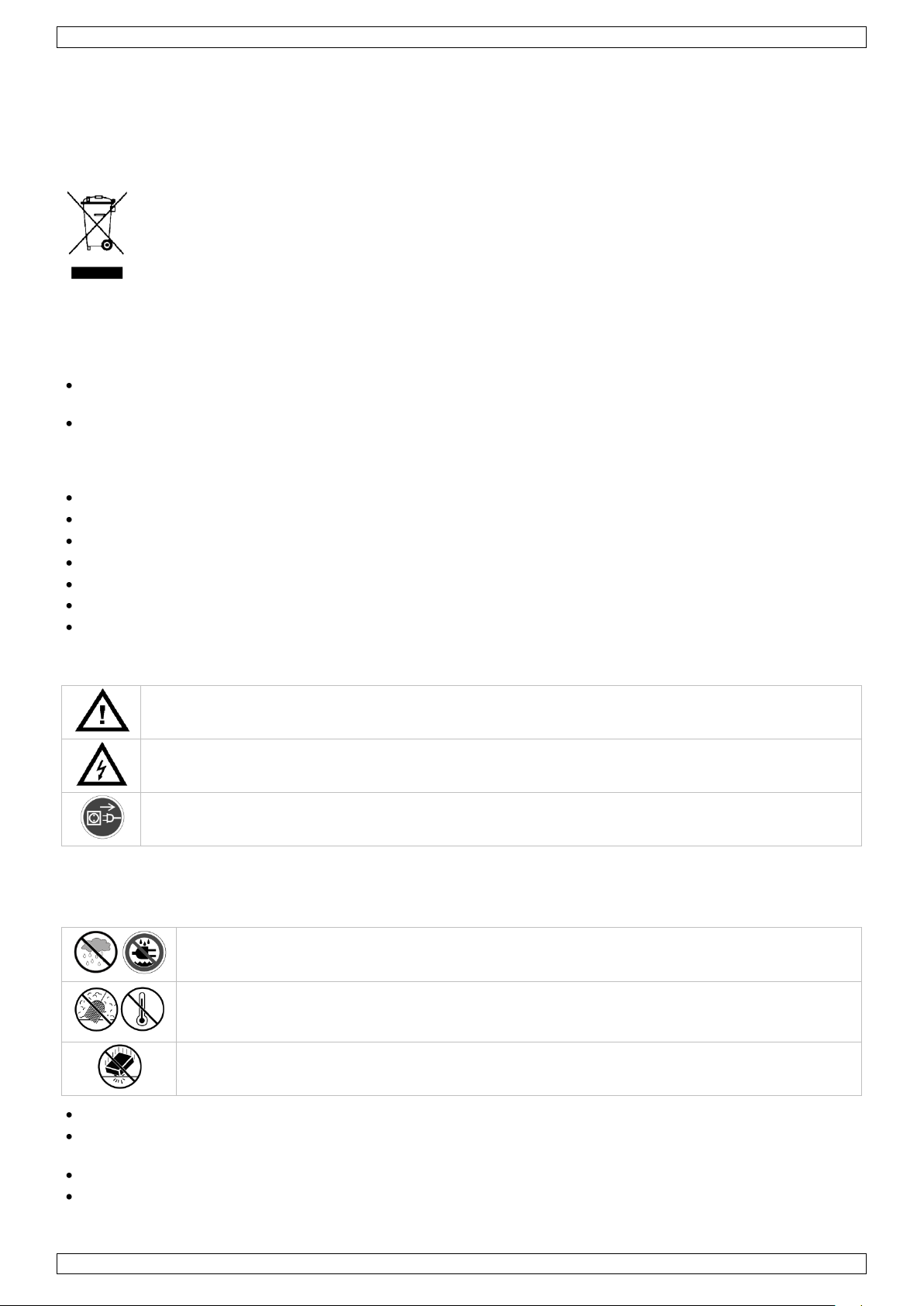
CCTVPROM17
Garder l'appareil hors de la portée des enfants et des personnes non autorisées.
Risque d’électrocution lors de l‟ouverture du boîtier. Toucher un câble sous tension peut causer
des électrochocs mortels. Confier la réparation de l'appareil à du personnel qualifié.
Toujours débrancher l‟appareil s‟il n‟est pas utilisé et avant le nettoyage ou l'entretien. Tirer la fiche
pour débrancher l'appareil ; non pas le câble.
Utiliser cet appareil uniquement à l'intérieur. Protéger de la pluie, de l‟humidité et des
projections d‟eau. Ne jamais placer d‟objet contenant un liquide sur l‟appareil.
Protéger contre la poussière et les températures extrêmes. Veiller à ce que les fentes de
ventilation ne soient pas bloquées. Laisser une distance de minimum 2,5 cm entre l‟appareil et
tout autre objet.
Protéger l‟appareil des chocs. Traiter l'appareil avec circonspection pendant l‟opération.
GUIDE D'INSTALLATION RAPIDE
1. Introduction
Aux résidents de l'Union européenne
Informations environnementales importantes concernant ce produit
Ce symbole sur l'appareil ou l'emballage indique que l‟élimination d‟un appareil en fin de vie peut
polluer l'environnement. Ne pas jeter un appareil électrique ou électronique (et des piles éventuelles)
parmi les déchets municipaux non sujets au tri sélectif ; une déchèterie traitera l‟appareil en question.
Renvoyer cet appareil à votre fournisseur ou à un service de recyclage local. Il convient de respecter
la réglementation locale relative à la protection de l‟environnement.
En cas de questions, contacter les autorités locales pour élimination.
Nous vous remercions de votre achat ! Lire la présente notice attentivement avant la mise en service de
l‟appareil. Si l‟appareil a été endommagé pendant le transport, ne pas l‟installer et consulter votre revendeur.
Remarques
Ce document est un guide d'installation rapide. Pour plus d'information, consulter le mode d'emploi détaillée
sur le cédérom inclus.
Les images sont à titre indicatif seulement. Dans le souci d'une amélioration constante de nos produits, il
est possible que les images diffèrent légèrement du produit actuel.
Contenu
1 x DVR avec connexion SATA intégrée : DVR8H2
4 x caméra couleur avec LEDs IR et objectif varifocal : CAMCOLBUL30
4 x câble de caméra de 20 m
1 x adaptateur secteur de 19 V
1 x convertisseur CC-CC haute performance pour le DVR et les caméras
disque dur (intégré) : HD500GB/S
télécommande : DVRRC4.
2. Consignes de sécurité
3. Directives générales
Se référer à la garantie de service et de qualité Velleman® en fin de notice.
Se familiariser avec le fonctionnement de l'appareil avant de l'utiliser.
Toute modification est interdite pour des raisons de sécurité. Les dommages occasionnés par des
modifications par le client ne tombent pas sous la garantie.
N‟utiliser l'appareil qu‟à sa fonction prévue. Un usage impropre annule d'office la garantie.
La garantie ne s‟applique pas aux dommages survenus en négligeant certaines directives de cette notice et
votre revendeur déclinera toute responsabilité pour les problèmes et les défauts qui en résultent.
V. 02 – 28/08/2013 26 ©Velleman nv
Page 27
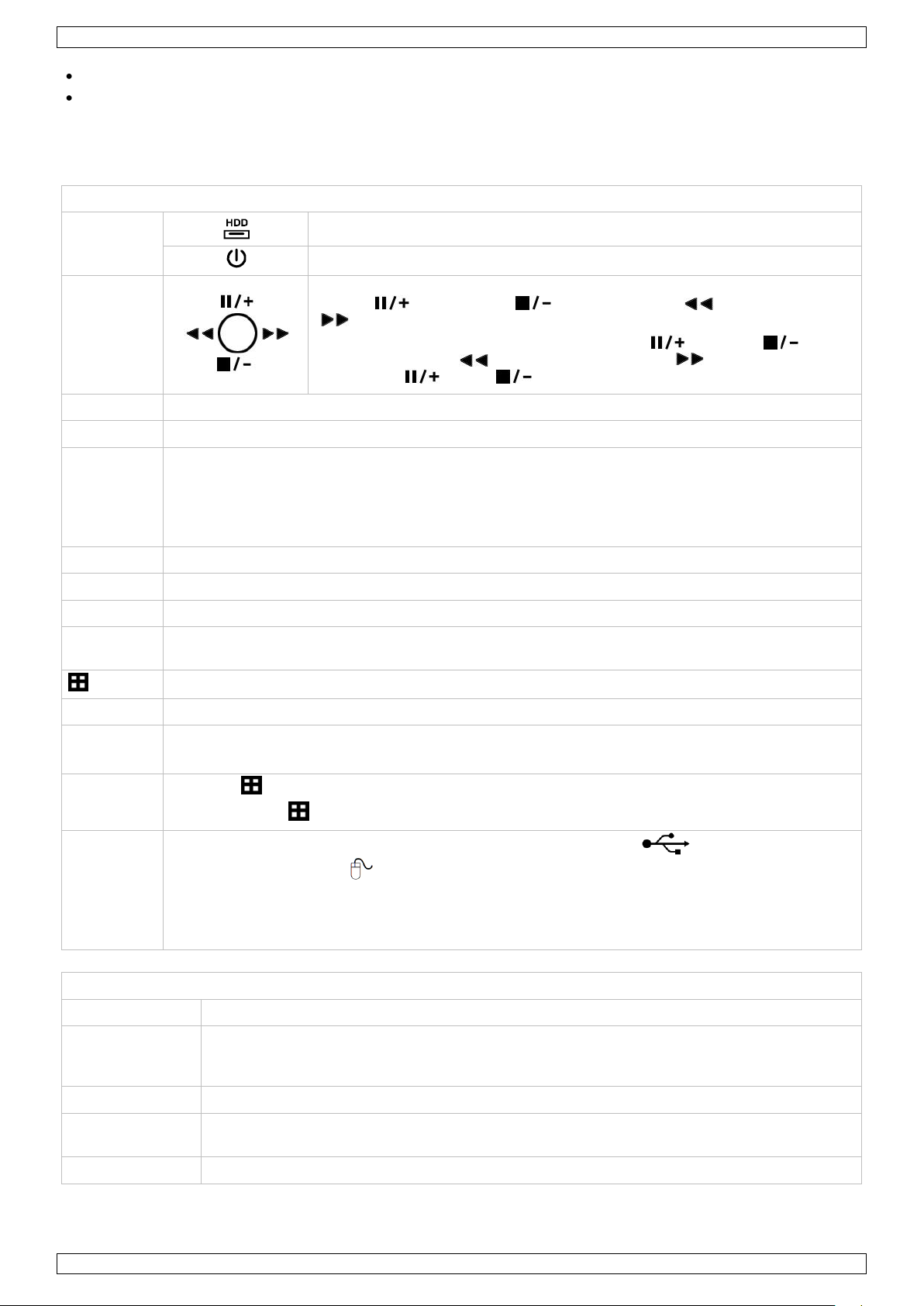
CCTVPROM17
Partie frontale
LEDs
Lecture du disque dur ou enregistrement.
Le DVR est allumé.
NAVIGATION
Appuyer sur une des 4 boutons de navigation pour déplacer le curseur vers
le haut ( ), vers le bas ( ), vers la gauche ( ), ou vers la droite
( ).
Appuyer sur les boutons pour lire/interrompre ( ), arrêter ( ),
reculer rapidement ( ) ou avancer rapidement ( ).
Appuyer sur ou sur pour modifier le réglage dans le menu.
MENU
Appuyer sur MENU pour accéder au menu principal.
ENTER
Appuyer pour confirmer le réglage.
LIST
Appuyer pour rechercher rapidement dans les fichiers enregistrés dans les listes d''événement :
RECORD / MOTION / ALARM / TIME / HUMAN DETECTION / IVS / STATISTIC, ou sélectionner
FULL pour afficher tous les enregistrements.
Sélectionner QUICK SEARCH pour effectuer une recherche selon l'heure. Pour plus d'information,
consulter le mode d'emploi détaillée sur le cédérom inclus.
PLAY
Appuyer pour lire la vidéo enregistrée.
SLOW
Lecture ralentie du fichier enregistré
ZOOM
Appuyer sur ZOOM pour agrandir l'image du canal sélectionné.
SEQ
Appuyer sur SEQ pour un affichage séquentiel en plein écran de tous les écrans. Appuyer de
nouveau pour quitter la fonction.
Appuyer pour afficher le mode multicanaux.
1 – 8
Appuyer sur un bouton pour sélectionner le canal correspondant.
AUDIO
= SLOW + ZOOM
Enfoncer simultanément les boutons SLOW et ZOOM pour sélectionner le canal audio.
P.T.Z.
= SEQ. +
Enfoncer SEQ et simultanément pour accéder ou quitter le mode de pilotage PTZ.
port USB
(2x)
Connecter une clé USB au port gauche pour faire une sauvegarde ( ) ; connecter une
souris USB au port droit ( ).
Remarque : Ne jamais connecter simultanément deux souris USB ou deux clés USB.
Remarque : Consulter les appendices dans le mode d'emploi détaillé pour une liste de toutes les
clés USB compatibles.
Partie arrière
VIDEO IN
8 entrées vidéo pour connecter 8 sources vidéo externes (p. ex. des caméras)
MONITEUR
1 sortie vidéo pour connecter le DVR au moniteur principal (composite)
Remarque : Il est possible d'utiliser les ports de sortie MONITOR, HDMI, et VGA
simultanément.
CALL
connexion pour un affichage séquentiel
AUDIO IN
4 canaux d'entrée audio pour connecter 4 sources audio externes (p. ex. caméras avec
audio)
AUDIO OUT
1 sortie audio pour connecter un appareil audio (p. ex. un haut-parleur mono)
Garder ce mode d'emploi pour toute référence ultérieure.
Installer et utiliser la caméra en respectant la législation et la vie privée des tiers.
4. Description
Voir les illustrations en page 2 de ce mode d'emploi.
V. 02 – 28/08/2013 27 ©Velleman nv
Page 28

CCTVPROM17
Partie arrière
port LAN
Connecter le DVR au réseau LAN avec un câble de réseau depuis le port LAN de la partie
arrière du DVR.
HDMI
Connecté au port HDMI d'un moniteur supportant HDMI.
Remarque : Il est possible d'utiliser les ports de sortie MONITOR, HDMI, et VGA
simultanément.
VGA
Connecté au port VGA d'un moniteur supportant HDMI.
Remarque : Il est possible d'utiliser les ports de sortie MONITOR, HDMI, et VGA
simultanément.
PUSH VIDEO
Alarm In
Connecter un appareil d'alarme pour recevoir des messages d'alarme sur votre smartphone
(push video). L'entrée d'alarme 1 correspond à l'entrée vidéo 1.
CC 19V
entrée d'alimentation
interrupteur d‟alimentation
5. Installer le matériel
Connecter un moniteur
Connecter un moniteur approprié (non incl.) au port de sortie MONITOR, HDMI ou VGA de la partie arrière du
DVR.
Remarque : Il est possible d'utiliser les ports de sortie MONITOR, HDMI, et VGA simultanément.
Connecter l'alimentation
1. Enficher le connecteur CC de l'adaptateur réseau (incl.) dans l'entrée d'alimentation (19 VCC) de la partie
arrière du DVR.
Attention : N'utiliser que l'adaptateur inclus.
2. utiliser le câble d'alimentation (incl.) pour brancher l'appareil sur une prise électrique appropriée. Ne pas
encore allumer le DVR.
Connecter une caméra
1. Il est possible de connecter jusqu'à 8 caméras (non incl.) appropriées. Chaque caméra nécessite sa propre
source d'alimentation.
2. Connecter la sortie vidéo de la caméra à l'entrée vidéo de la partie arrière du DVR. Le chiffre à côté des
connecteurs d'entrée est le numéro du canal. Type de connecteur est BNC.
Connecter audio
1. Le DVR intègre 4 entrées audio. Connecter la sortie audio d'une source audio à l'entrée audio du DVR.
Veiller à connecter le canal audio au canal vidéo correspondant. Type de connecteur est BNC.
2. L'enregistreur est également équipé d'un connecteur de sortie audio. Si nécessaire, connecter un appareil
audio (p.ex. haut-parleur) à ce connecteur. Type de connecteur est BNC.
Connecter un réseau local (Local Area Network, LAN)
Connecter le DVR au réseau LAN avec un câble de réseau depuis le port LAN de la partie arrière du DVR. Type
de connecteur est 8P8C (RJ45). Configurer l'enregistreur depuis le menu à l'écran (OSD).
Connecter une souris USB
Connecter une souris USB au port USB droit ( ) de la partie frontale.
6. Configuration de base
S'assurer que les caméras soient activées et mettre l'interrupteur ON/OFF sur ON. L‟enregistreur se réinitialise
pendant 15 à 30 secondes.
Menu
1. Appuyer sur MENU et saisir le mot de passe pour afficher le menu.
Remarque : Le mot de passe par défaut est "0000" (4 x zéro).
2. Cliquer dans l‟écran avec le bouton droit de la souris pour afficher le menu principal. Cliquer de nouveau
avec le bouton droit pour fermer le menu.
V. 02 – 28/08/2013 28 ©Velleman nv
Page 29

CCTVPROM17
QUICK START
GENERAL - TIME SETUP
DATE SETUP
DATE INFO - DAYLIGHT
SYSTEM
TOOLS - SYSTEM INFO
EVENT
INFORMATION
QUICK SEARCH - EVENT SEARCH - HDD INFO - EVENT LOG
ADVANCED
CONFIG
CAMERA – DETECTION – ALERT – NETWORK – SNTP – DISPLAY – RECORD –
REMOTE
SCHEDULE
SETTING
RECORD - DETECTION
Pour plus d'information, consulter le mode d'emploi détaillée.
Configurer la date et l'heure D'abord, configurer la date et l'heure avant d'utiliser le DVR. Remarque : NE JAMAIS modifier la date et l'heure après un enregistrement afin de ne pas confondre les
fichiers d‟enregistrement nouveaux et anciens. Dans le cas contraire, les données enregistrées seront
désordonnées et il sera impossible de retrouver le fichier enregistrée avec la recherche par heure. En cas de
modification de la date et l'heure accidentelle lorsque la fonction d'enregistrement est activée, effacer toutes les
données du disque dur et recommencer à enregistrer.
Remarque : Lors de la première utilisation du DVR, laisser le DVR allumé pendant au moins 48 heures après
avoir configuré la date et l'heure. Cela évite que l'heure du DVR soit réinitialisée lorsque l'alimentation est
déconnectée. La pile pourrait se décharger si la date du DVR est réinitialisée après une déconnexion (p. ex. par
une panne de courant). Dans ce cas, remplacer la batterie interne. Voir les appendices dans le mode d'emploi
détaillé pour plus d'information.
1. Appuyer sur MENU et saisir le mot de passe pour afficher le menu.
2. Sélectionner QUICK START.
3. Sélectionner TIME SETUP avec les boutons de navigation. Sélectionner TIME SETUP pour régler la date et
l'heure.
Configurer le mot de passe
1. Appuyer sur MENU et saisir le mot de passe pour afficher le menu.
2. Sélectionner SYSTEM.
3. Se diriger vers TOOLS. Sélectionner ADMIN PASSWORD (ou OPERATOR PASSWORD) et appuyer sur ENTER
pour configurer le mot de passe.
Remarque : Un utilisateur autre que l‟administrateur n‟est pas autorisé à accéder au menu principal. Il
n‟aura accès qu‟à la barre menu (voir ci-dessous).
4. Déplacer le curseur vers le haut ( ) ou vers le bas ( ) pour sélectionner la valeur du premier
chiffre. Enfoncer ENTER pour sauvegarder le numéro et pour passer au chiffre suivant ou utiliser la souris
pour sélectionner la valeur souhaitée. Répéter cela pour les 4 chiffres du mot de passe.
Remarque : Le mot de passe par défaut est "0000" (4 x zéro).
Réglages d'enregistrement
1. Appuyer sur MENU et saisir le mot de passe pour afficher le menu.
2. Sélectionner QUICK START.
V. 02 – 28/08/2013 29 ©Velleman nv
Page 30

CCTVPROM17
A
date et heure
B
état général du système
C
espace disponible sur le disque dur
D
état du canal
Audio en direct depuis le canal audio 1-4
(blanc)
Lecture audio depuis le canal audio 1-4
(jaune)
aucun canal audio est sélectionné
l'enregistrement avec minuteur est activé
zoom numérique activé (jaune) /
désactivé
souris USB connectée
connexion LAN / connexion à l'internet / pas de connexion
clé USB connectée
écraser le disque dur (réglage par défaut)
clavier verrouillé
pilotage PTZ
mode séquentiel
détection de mouvements
mode d'enregistrement
mode d'alarme
connexion comme administrateur
connexion comme utilisateur
3. Sélectionner GENERAL avec le bouton de navigation.
4. Configurer la taille de l‟image, la qualité de l‟image et le nombre d‟images par seconde pour
l'enregistrement.
Pour plus d'information, consulter le mode d'emploi détaillé sur le cédérom inclus.
Lecture audio
Appuyer simultanément sur SLOW et ZOOM ou utiliser le menu rapide pour sélectionner le canal audio souhaité
(voir ci-dessous). Le canal sélectionné est indiqué dans la barre d'état.
Plusieurs utilisateurs
1. Il est possible d'accéder au DVR comme administrateur ( ) ou comme utilisateur ( ). Le symbole
correspondant s'affiche dans la barre d'état.
2. Pour basculer entre utilisateurs, cliquer sur le symbole ( ou ). La sélection est verrouillée ( ).
3. Appuyer sur le symbole de clavier verrouillé ( ) et saisir le mot de passe du profile souhaité.
7. Emploi
Display
L‟illustration suivante affiche la structure de l'écran.
Les symboles peuvent différer légèrement des symboles affichés.
V. 02 – 28/08/2013 30 ©Velleman nv
Page 31

CCTVPROM17
Ouvrir le menu des canaux.
Menu de lecture.
Fonction zoom (d'abord sélectionner le canal souhaité avant de passer en mode zoom).
Sélection du canal audio.
Entrer en mode PTZ et afficher le panneau de contrôle PTZ.
A
barre de progression
D
barre d'information
B
barre de fonctions
E
fermer
C
fonction de recherche
Menu rapide
Remarque : Uniquement disponible si la souris USB est connectée.
Déplacer le pointeur de la souris vers la gauche de l'écran pour ouvrir le menu rapide et pour afficher les
fonctions suivantes :
Enregistrement
1. S'assurer que la (les) caméra(s) soit (soient) connectée(s) et que le disque dur soit installé.
2. L'appareil commence à enregistrer si la fonction d'enregistrement automatique et la fonction de pré-alarme
sont activées.
o Le symbole d'enregistrement ( ) s'affiche par défaut.
o Le symbole de mouvement ( ) ou le symbole d'alarme ( ) s'affiche en cas de détection de
mouvement ou d'alarme et si la fonction est activée.
o Le symbole ( ) s'affiche si l'enregistrement avec minuteur est activé.
o L'appareil est mode d'écrasement et le symbole d'écrasement ( ) s'affiche (réglage par défaut).
Lecture
S'assurer que le panneau de contrôle ne soit pas verrouillé. Enfoncer PLAY sur le panneau de contrôle et utiliser
le menu rapide pour ouvrir le panneau de contrôle de lecture :
Remarque : Un fichier doit avoir une durée d'enregistrement d'au moins de 8192 images pour une lecture
correcte. Sinon, l'appareil arrête la lecture. Par exemple : un fichier de 30 IPS doit avoir une durée
d'enregistrement de min. 273 secondes (8192 images/30 IPS) pour une lecture correcte.
Augmenter ou diminuer la vitesse de lecture avec les boutons avancer rapidement ( ) et reculer
rapidement ( ). Cliquer une fois pour avancer à une vitesse entre 4 et 32 fois plus rapide que la vitesse
normale. Cliquer 1x : vitesse 4x ; cliquer 2x : vitesse 8x, etc. Vitesse maximale est 32x.
Appuyer sur pour interrompre la lecture.
Enfoncer le bouton ( ) pour retourner à l'affichage en direct.
Cliquer une fois pour une lecture à ¼ de la vitesse normale. Cliquer deux fois pour une lecture à 1/8 de la
vitesse normale.
Fonction de recherche
Il y a quatre fonctions de recherche : selon l‟enregistrement, selon l‟heure d‟enregistrement, selon l‟alarme et
selon détection de mouvement.
1. Pour rechercher un enregistrement selon un événement, enfoncer LIST sur la partie frontale (s'assurer que
le menu de lecture ne soit pas verrouillé). Les types de fichiers enregistrés (ALARM, MANUAL, MOTION,
SYSTEM et FULL LIST) s'affichent.
V. 02 – 28/08/2013 31 ©Velleman nv
Page 32

CCTVPROM17
Alarme
Canal vidéo correspondant
Alarme 1
CH1
2. Sélectionner la liste et l'enregistrement souhaités.
3. Appuyer sur ENTER pour commencer la lecture.
Remarque : Il est également possible de rechercher les fichiers d'enregistrement avec le logiciel 'Video
Viewer'.
8. Configurer la fonction push video
8.1 Connexion PIN
Avec votre iPhone, iPad ou téléphone mobile Android, il est possible d'utiliser la fonction push video : le DVR
enverra une notification à votre appareil dès qu'une alarme survienne (push video). Toutefois, seulement
certaines broches d'entrées d'alarme supportent la fonction push video.
Connexion d'entrée d'alarme push video
La partie arrière du DVR est équipée d'une connexion d'entrée d'alarme 'Push Video'. Consulter la liste cidessous pour les connexions pin supportant la fonction push video et les canaux de vidéo correspondants.
Connexion d'entrée d'alarme 'Push Video'
Connecter le capteur d'alarme (p.ex. contacts magnétiques) à la connexion d'entrée d'alarme push video de la
partie arrière du DVR.
8.2 Configuration
Avant de configurer la fonction push video, s'assurer que :
Le système DVR soit configuré correctement comme décrit dans Installer le matériel et Configuration
de base.
Le DVR soit connecté à l'internet.
L'application EagleEyes soit installée sur votre iPhone, iPad, ou téléphone mobile Android.
Consulter Surveillance mobile via EagleEyes.
Pour configurer la fonction push video :
1. Cliquer avec le bouton droit de la souris pour afficher le menu principal et sélectionner ADVANCED CONFIG
> NOTIFY.
2. Régler GUARD sur ON.
3. Configurer le capteur d'alarme (contact normalement ouvert ou normalement fermé).
V. 02 – 28/08/2013 32 ©Velleman nv
Page 33

CCTVPROM17
Attention ! Sélectionner le type de contact opposé pour que la fonction push video
fonctionne correctement.
Si votre contact du capteur d'alarme est du type N.C. (normalement fermé, l'alarme se
déclenche lorsque le contact s'ouvre), sélectionner ALARM N.O.
Si votre contact du capteur d'alarme est du type N.O. (normalement ouvert, l'alarme se
déclenche lorsque le contact se ferme), sélectionner ALARM N.C.
ADVANCED CONFIG
CAMERA
PUSH VIDEO
PUSH MESSAGE
MESSAGE MAIL
VIDEO MAIL
DETECTION
GUARD
ON
ALERT
CH01
ALARM OFF / INTERNAL ALARM
CH1
NETWORK
DISPLAY
RECORD
DEVICES
DCCS
IVS
NOTIFY
EXIT
6. Activer l'alarme d'entrée.
7. Recevoir une notification et regarder la vidéo.
4. Ouvrir EagleEyes, et ajouter ce DVR au carnet d'adresses d'EagleEyes.
Remarque : Pour plus d'information sur le fonctionnement d'EagleEyes, consulter le site web
www.eagleeyescctv.com.
5. Activer la fonction push video.
V. 02 – 28/08/2013 33 ©Velleman nv
Page 34

CCTVPROM17
9. Surveillance mobile via EagleEyes
EagleEyes est un logiciel de surveillance puissant développé par AV TECH Corporation.
Remarque : Consulter la page http://www.eagleeyescctv.com pour plus d'information.
Contacter Velleman en cas de questions. Visiter www.velleman.eu pour les coordonnées de contact.
9.1 Conditions préalables
Avant d'installer EagleEyes sur votre téléphone mobile pour la vidéosurveillance mobile, vérifier les points
suivants :
La plateforme de votre téléphone mobile est iPhone, iPad, BlackBerry ou Android.
Les services Internet sont souscrits et disponibles sur votre téléphone mobile.
Remarque : L‟accès à l'internet via le réseau Wi-Fi ou 3G est peut-être payant. Pour tout renseignement
concernant les tarifs de connexion à l‟internet, consulter votre fournisseur d‟accès ou fournisseur de
services.
Noter l'adresse IP, le numéro de port, le nom d'utilisateur et le mot de passe utilisés pour accéder à votre
caméra de réseau depuis l'internet.
9.2 Télécharger EagleEyes
1. Se connecter à la page web www.eagleeyescctv.com depuis votre téléphone et se registrer.
Remarque : Ne pas télécharger EagleEyes depuis votre ordinateur.
2. Sélectionner Products > Software > Mobile app pour accéder à la page d'introduction d'EagleEyes.
3. Sélectionner votre plateforme (iOS, BlackBerry, ou Android) et télécharger le programme souhaité.
Remarque : Ce DVR n'est compatible qu'avec iPhone, iPad, BlackBerry, et appareils mobiles Android.
4. Suivre les instructions à l'écran pour télécharger le logiciel.
Après le téléchargement, EagleEyes s'installe automatiquement sur votre téléphone mobile.
Remarque : Pour plus d'information sur la configuration de ce programme, consulter les instructions
correspondantes sur la page de téléchargement.
10. Configurer la fonction push video
Ce DVR peut envoyer des notifications immédiates à votre iPhone, iPad ou Android si EagleEyes est installé. Le
DVR reçoit immédiatement un signal d'alarme et envoie une notification à votre téléphone mobile si une caméra
de détection humaine ou un appareil d'alarme externe détecte une personne.
10.1 Conditions préalables
Avant de configurer la fonction push video, vérifier les points suivants :
Installer EagleEyes sur votre iPhone, iPad ou téléphone mobile Android. Voir Télécharger EagleEyes pour
plus d'information.
Une caméra avec détection humaine est connectée au CH1 ou une alarme externe est connectée à l'entrée
d'alarme 'Push Video Alarm In' de la partie arrière. Connecter une caméra pour enregistrer des événements
d'alarme. Consulter Configurer la fonction push video pour plus d'information sur les canaux vidéo et
broches d'alarme.
La fonction d'enregistrement d'événements du DVR est activée.
La fonction de détection de mouvements est activée.
Votre DVR est connecté à l'internet. Pour plus de détails, consulter
http://www.surveillance-download.com/user/CMS.pdf.
V. 02 – 28/08/2013 34 ©Velleman nv
Page 35

CCTVPROM17
10.2 Activer la fonction push video
Depuis iPhone ou iPad
1. Depuis le menu principal de l'iPhone/iPad, sélectionner Settings > Notifications.
2. Sélectionner EagleEyes et s'assurer que Notification Center soit réglé sur ON.
3. Ouvrir EagleEyes et mettre le bouton Push Video sur ON. Un message est envoyé pour confirmer que la
fonction push video est activée.
4. Retourner au menu principal de votre iPhone/iPad.
Une notification est envoyée en cas d'une détection humaine ou d'un événement d'alarme. Sélectionner
Launch pour lire la vidéo enregistrée immédiatement.
Depuis les appareils mobiles Android
Dans le carnet d'adresses, régler Guard de OFF sur ON.
V. 02 – 28/08/2013 35 ©Velleman nv
Page 36

CCTVPROM17
format vidéo
PAL
compression vidéo
H.264
entrée vidéo
8 canaux, signal vidéo composite 1 Vpp / 75 ohm BNC
sortie vidéo
signal vidéo
composite
1 Vpp / 75 ohm BNC
VGA
max. 1600 x 1200 pixels
HDMI
max. 1600 x 1200 pixels
sortie 'loop' vidéo
–
résolution d'enregistrement
max. (PAL)
trame
704 × 576 pixels @ 100 IPS (PAL)
CIF
352 × 288 pixels @ 200 IPS (PAL)
vitesse d'enregistrement
réglable
–
réglage de la qualité
d'image
best (meilleur) – high (haut) - normal (normal) – basic (base)
capacité du disque dur
type SATA intégré : supporte 1 disque dur, supporte une capacité de disque dur
de plus de 2 To (HDD non incl.)
mode d'enregistrement
manuel / programmé / par détection de mouvement / depuis réseau / alarme
taux de rafraîchissement
200 IPS pour PAL
fonctions multiplex
lecture en direct, enregistrement, lecture, sauvegarde et réseau
audio I/O
4 entrées audio, 1 sortie audio (mono)
zone de détection
grille 16 x 12 par canal
sensibilité de détection
haute - normale - basse
enregistrement pré-alarme
8 Mo
appareil de sauvegarde
USB 2.0 flash drive (pour la sauvegarde et les mises à jour du micrologiciel)
Ethernet
10/100BASE-T, supporte le contrôle à distance et LiveView via Ethernet
connexion réseau
supporte TCP/IP, PPPoE, DHCP et DDNS
surveillance mobile
logiciel EagleEyes
smartphones
push video
iPad, iPod touch, iPhone, téléphone Android et
tablette tactile
gestion à distance depuis toutes les plateformes du smartphone
(Apple, Android, BlackBerry, Nokia Symbian et Windows Mobile)
ordinateur
CMS (Central
Management
System)
monitorage à distance jusqu'à 10 adresses IP
(Windows & Mac OS)
navigateur web
Internet Explorer, Firefox, Google Chrome et
Safari dotés de Java, QuickTime ou plugin VLC
télécommande IR
commande à distance de l'enregistreur et des fonctions PTZ (DVRRC4)
contrôle PTZ
oui (via RS-485)
alarme E/S
1 entrée (pour push video) / 1 sortie
zoom numérique
2 x (en direct & lecture)
clavier verrouillé
oui
détection de perte d'image
oui
titre de la caméra
jusqu'à 6 caractères
réglages d'image
teint / couleur / contraste / luminosité
format de l'affichage de la
date
AA/MM/JJ, JJ/MM/AA, MM/JJ/AA et OFF
alimentation
19 VCC
consommation
< 42 W
heure d'été (DST)
oui
température de service
10-40 °C
rétablissement du système
rétablissement automatique du système après la remise sous tension
dimensions
343 x 59 x 233 mm
11. Spécifications techniques
V. 02 – 28/08/2013 36 ©Velleman nv
Page 37

CCTVPROM17
élément d'image
capteur HR CCD à couleur de 1/3"
nombre de pixels
728 (H) x 488 (V) - PAL
résolution
540 lignes TV
éclairage min.
0,1 lux (F2.0) ; 0 lux (IR allumé)
LEDs IR
12
plage (lumière IR)
15 m
rapport S/B
> 48 dB (AGC éteint)
résistance à l'eau
IP66
obturateur électronique
de 1/50 à 1/100 000 s
objectif
f3.6mm - f9.5mm
angle de vue
86° - 36°
balance des blancs
automatique
contrôle de gain
automatique (AGC)
oui
sortie vidéo
1,0 Vpp composite, 75 ohm
alimentation
12 VCC ± 10 %
consommation de courant
65 mA (IR éteint), 220 mA (IR allumé)
dimensions
Ø 97 x 60 mm
poids
320 g
Caméras couleur cylindriques avec LEDs IR
N’employer cet appareil qu’avec des accessoires d’origine. La SA Velleman ne peut, dans la mesure
conforme au droit applicable être tenue responsable des dommages ou lésions (directs ou indirects)
pouvant résulter de l’utilisation de cet appareil.
Pour plus d’information concernant cet article et la dernière version de cette notice, visiter notre
site web www.velleman.eu.
Toutes les informations présentées dans cette notice peuvent être modifiées sans notification
préalable.
Les marques déposées et les raisons sociales sont la propriété de leurs détenteurs respectifs, et sont
uniquement utilisées dans le but de démontrer la compatibilité entre nos articles et les articles des fabricants.
Windows, Windows Mobile sont des marques déposées de Microsoft Corporation aux Etats-Unis et dans d'autres
pays. iPad, iPhone, iOS sont des marques de Apple Inc., enregistrées aux Etats-Unis et dans d'autres pays.
Android est une marque commerciale de Google Inc. La marque BlackBerry® est la propriété de Research In
Motion Limited et est enregistrée aux Etats-Unis et peut être en attente d'enregistrement ou enregistrée dans
d‟autres pays. Velleman SA n'est pas affilié, sponsorisé, agréé ou autrement associé par/avec Research In
Motion Limited. Symbian est une marque commerciale déposée de Symbian Software Ltd, Symbian Ltd.
© DROITS D’AUTEUR
SA Velleman est l’ayant droit des droits d’auteur de cette notice. Tous droits mondiaux réservés.
Toute reproduction, traduction, copie ou diffusion, intégrale ou partielle, du contenu de cette notice par quelque
procédé ou sur tout support électronique que ce soit est interdite sans l‟accord préalable écrit de l‟ayant droit.
V. 02 – 28/08/2013 37 ©Velleman nv
Page 38

CCTVPROM17
Mantenga el aparato lejos del alcance de personas no capacitadas y niños.
Riesgo de descargas eléctricas al abrir la caja. Puede sufrir una peligrosa descarga eléctrica al
tocar un cable conectado a la red eléctrica. La reparación debe llevarla a cabo un técnico cualificado.
Desconecte siempre el aparato de la red eléctrica si no va a usarlo durante un largo período de
tiempo y antes de su limpieza o mantenimiento. Tire siempre del enchufe para desconectar el cable
de red, nunca del propio cable.
Utilice el aparato sólo en interiores. No exponga este equipo a lluvia, humedad ni a ningún
tipo de salpicadura o goteo. Nunca ponga un objeto con líquido en el aparato.
No exponga este equipo a polvo ni temperaturas extremas. Asegúrese de que los orificios de
ventilación no estén bloqueados. Deje una distancia de mín. 2,5 cm entre el aparato y cualquier
otro objeto para asegurar una ventilación suficiente.
Proteja el aparato contra choques. Evite usar excesiva fuerza durante el manejo y la
instalación.
GUÍA RÁPIDA
1. Introducción
A los ciudadanos de la Unión Europea
Importantes informaciones sobre el medio ambiente concerniente a este producto
Este símbolo en este aparato o el embalaje indica que, si tira las muestras inservibles, podrían dañar
el medio ambiente. No tire este aparato (ni las pilas, si las hubiera) en la basura doméstica; debe ir a
una empresa especializada en reciclaje. Devuelva este aparato a su distribuidor o a la unidad de
reciclaje local. Respete las leyes locales en relación con el medio ambiente.
Si tiene dudas, contacte con las autoridades locales para residuos.
¡Gracias por elegir Velleman! Lea atentamente las instrucciones del manual antes de usar el aparato. Si ha
sufrido algún daño en el transporte no lo instale y póngase en contacto con su distribuidor.
Observaciones
Este documento es una guía rápida. Para más información, consulte el amplio manual del usuario en el CD-
ROM (incl.).
Las imágenes son meramente ilustrativas. Debido a las continuas mejoras, el producto podría diferir del de
las imágenes.
incluye
1 x DVR con conexión SATA incorporada: DVR8H2
4 x cámara con LEDs IR y lente varifocal: CAMCOLBUL30
4 x cable de cámara de 20 m
1 x adaptador de red de 19 V
1 x convertidor DC-DC de alto rendimiento para DVR y las cámaras
disco duro (incorporado): HD500GB/S
mando a distancia: DVRRC4.
2. Instrucciones de seguridad
3. Normas generales
Véase la Garantía de servicio y calidad Velleman® al final de este manual del usuario.
Familiarícese con el funcionamiento del aparato antes de utilizarlo.
Por razones de seguridad, las modificaciones no autorizadas del aparato están prohibidas. Los daños
causados por modificaciones no autorizadas, no están cubiertos por la garantía.
Utilice sólo el aparato para las aplicaciones descritas en este manual. Su uso incorrecto anula la garantía
completamente.
Los daños causados por descuido de las instrucciones de seguridad de este manual invalidarán su garantía
y su distribuidor no será responsable de ningún daño u otros problemas resultantes.
V. 02 – 28/08/2013 38 ©Velleman nv
Page 39

CCTVPROM17
Panel frontal
LEDs
El disco duro está leyendo o grabando.
El aparato está activado.
NAVIGATE
Pulse una de las cuatro posiciones de la tecla de navegación para mover el
cursor hacia arriba ( ), hacia abajo ( ), hacia la izquierda ( ) o
hacia la derecha ( ).
En el modo de reproducción, pulse este botones para reproducir/hacer una
pausa ( ), parar ( ), retroceder de forma rápida ( ) o avanzar
de forma rápida ( ).
En el modo de configuración, pulse el botón „hacia arriba‟ ( ) o „hacia
abajo‟ ( ) para cambiar el ajuste en el menú.
MENU
Pulse MENU para entrar en el menú principal.
ENTER
Pulse ENTER para confirmar el ajuste.
LIST
Haga clic para buscar rápidamente los archivos grabados por las listas de evento: RECORD
(grabar) / MOTION (movimiento) / ALARM (alarma)/ TIME (tiempo) o seleccione FULL para
visualizar todos los registros de eventos.
Seleccione QUICK SEARCH (búsqueda rápida) para buscar la hora deseado de forma rápida. Para
más información, consulte el amplio manual del usuario.
PLAY
Pulse para reproducir el vídeo grabado.
SLOW
En el modo de reproducción, pulse para una reproducción lenta.
ZOOM
En el modo de reproducción en directo o en el modo de grabación, pulse para agrandar la imagen
del canal seleccionado.
SEQ
Pulse para visualizar cada canal en pantalla completa uno a uno. Vuelva a pulsar para salir de
este modo.
Pulse para visualizar el modo multicanal.
1 – 8
Pulse el botón para seleccionar el canal deseado.
AUDIO
= SLOW + ZOOM
Pulse SLOW y ZOOM simultáneamente para seleccionar el modo audio deseado.
P.T.Z.
= SEQ. +
Pulse SEQ y simultáneamente para entrar o salir del modo de control PTZ.
puerto USB
(2x)
Conecte una unidad flash USB para hacer una copia de seguridad al puerto USB izquierdo
( ). Conecte un ratón USB al puerto USB derecho ( ).
Nota: Nunca conecte dos ratones o dos unidades flash USB simultáneamente.
Observación: Véase los apéndices del amplio manual del usuario para una lista de todas las
unidades flash USB compatibles.
Panel trasero
VIDEO IN
8 canales de entrada de vídeo para conectar 8 fuentes de vídeo externos (p.ej. cámaras)
MONITOR
1 canal de salida de vídeo para conectar el DVR al monitor principal (compuesto)
Observación: puede utilizar los puertos de salida MONITOR, HDMI y VGA
simultáneamente.
CALL
conector para un monitor apto para la visualización secuencial
AUDIO IN
4 canales de entrada de audio para conectar cuatro fuentes de audio externas (p.ej.
cámaras con audio
AUDIO OUT
1 salida de audio para conectar a un aparato de audio (p.ej. altavoz, mono)
Guarde este manual del usuario para cuando necesite consultarlo.
Instale y utilice la cámara al respetar la legislación et la vida privada de terceros.
4. Descripción
Véase las figuras en la página 2 de este manual del usuario.
V. 02 – 28/08/2013 39 ©Velleman nv
Page 40

CCTVPROM17
Panel trasero
puerto LAN
Para conectar la DVR a una red local con un cable de red.
HDMI
Se conecta al puerto HDMI de un monitor que soporta HDMI.
Observación: puede utilizar los puertos de salida MONITOR, HDMI y VGA
simultáneamente.
VGA
Se conecte al puerto VGA de un monitor que soporta HDMI.
Observación: puede utilizar los puertos de salida MONITOR, HDMI y VGA
simultáneamente.
PUSH VIDEO
Alarm In
Conecte un detector de alarma que puede enviar notificaciones a su smartphone (push
video). Entrada de alarma 1 corresponde a la entrada de vídeo 1.
DC 19V
alimentación
interruptor de alimentación
5. Configurar el hardware
Conectar un monitor
Conecte un monitor adecuado (no incl.) al puerto de salida MONITOR, HDMI o VGA de la parte trasera de la
DVR.
Nota: Puede utilizar los puertos de salida MONITOR, HDMI y VGA simultáneamente.
Conectar la alimentación
1. Conecte el conector DC del adaptador de red (incl.) a la entrada de alimentación (19 VDC) de la parte
trasera de la DVR.
Advertencia: Utilice sólo el adaptador incluido.
2. Utilice el cable de alimentación (incl.) para enchufar el aparato en una toma eléctrica adecuada. Todavía no
encienda la DVR.
Conectar una cámara
1. Es posible conectar máx. 8 cámaras (no incl.) adecuadas. Cada cámara necesita su propia alimentación.
2. Conecte la salida de vídeo de la cámara a la entrada de vídeo de la parte trasera de la DVR. El número al
lado de cada conector de entrada es el número de canal. Tipo de conector: BNC.
Conectar audio
1. La DVR soporta cuatro entradas de audio. Conecte la salida de audio de una fuente de audio a la entrada de
audio de la DVR. Asegúrese de que conecte el canal de audio al canal de vídeo adecuado. Tipo de conector:
BNC.
2. También, está equipado con un conector de salida de audio. Si fuera necesario, conecte un aparato de
audio (p.ej. altavoz) a este conector. Tipo de conector: BNC.
Conectar una red de área local (Local Area Network, LAN)
Conecte la DVR a una red local al introducir el cable de red en el puerto LAN de la parte trasera de la DVR. Tipo
de conector: 8P8C (RJ45). Utilice el menú en pantalla (OSD) para la configuración.
Conectar un ratón USB
Conecte un ratón USB al puerto USB derecho ( ) de la parte frontal.
6. Ajustes
Asegúrese de que las cámaras estén activadas y ponga el interruptor ON/OFF en la posición ON. El aparato
tarda entre 15 y 30 segundos en arrancar.
El menú
1. Pulse el botón MENU e introduzca la contraseña.
Nota: La contraseña de administrador por defecto es “0000” (cuatro veces cero).
2. Haga clic en cualquier parte de la pantalla para abrir el menú principal. Vuelva a hacer clic en el botón
derecha del ratón para cerrarlo.
V. 02 – 28/08/2013 40 ©Velleman nv
Page 41

CCTVPROM17
QUICK START
GENERAL – TIME SETUP
DATE SETUP
DATE INFO – DAYLIGHT
SYSTEM
TOOLS – SYSTEM INFO
EVENT
INFORMATION
QUICK SEARCH – EVENT SEARCH – HDD INFO – EVENT LOG
ADVANCED
CONFIG
CAMERA – DETECTION – ALERT – NETWORK – SNTP – DISPLAY – RECORD –
REMOTE
SCHEDULE
SETTING
RECORD – DETECTION
Para más información, consulte el amplio manual del usuario.
Configurar la fecha y la hora
Primero, ajuste la fecha y la hora antes de utilizar la videograbadora.
Nota: NO modifique la fecha ni la hora después de haber activado la función de grabación. De lo contrario, los
datos grabados estarán desordenados y no podrá encontrar dichos archivos a través de la búsqueda por
tiempo. Si modifica la fecha o la hora accidentalmente cuando la función de grabación esté activada, borre
todos los datos del disco duro y comience a grabar de nuevo.
Nota: Si utiliza la DVR por primera vez, actívela durante al menos 48 horas ininterrumpidamente una vez que
la fecha y la hora hayan sido configuradas correctamente. Así evita que la hora de la DVR se reconfigure
cuando desconecte el DVR de la red eléctrica. La batería podría acabarse si se reconfigura la hora de la DVR
después de una desconexión (p.ej. interrupción del suministro eléctrico). Si fuera el caso, reemplace la batería
interna. Véase los apéndices del amplio manual del usuario para más información.
1. Pulse el botón MENU e introduzca la contraseña.
2. Seleccione QUICK START.
3. Seleccione TIME SETUP con el botón de navegación. Seleccione TIME SETUP para ajustar la fecha y la hora.
Configurar la contraseña
1. Pulse el botón MENU e introduzca la contraseña.
2. Seleccione SYSTEM.
3. Diríjase a TOOLS. Seleccione ADMIN PASSWORD (u OPERATOR PASSWORD) y pulse el botón ENTER para
ajustar la contraseña.
Nota: Un operador no puede acceder al menú principal, sólo a la barra de menú rápido (véase abajo).
4. Desplácese hacia arriba ( ) o hacia abajo ( ) para seleccionar el valor del primer número. Pulse
ENTER para guardar el número y para ir al siguiente o utilice el ratón para seleccionar el valor deseado.
Repita esto para los cuatro números de la contraseña.
Nota: La contraseña de administrador por defecto es “0000” (cuatro veces cero).
Ajustes de grabación
1. Pulse el botón MENU e introduzca la contraseña.
2. Seleccione QUICK START.
3. Seleccione GENERAL con el botón de navegación.
V. 02 – 28/08/2013 41 ©Velleman nv
Page 42

CCTVPROM17
A
fecha y hora del sistema
B
estado general del sistema
C
capacidad disponible en el disco duro
D
estado de los canales
audio en directo del canal de audio 1-4
(blanco)
reproducción de audio del canal de audio 1-4
(amarillo)
ningún canal de audio seleccionado
la grabación con temporizador está activada
zoom digital activado (amarillo) /
desactivado
ratón USB conectado
conexión LAN / conexión Internet / no conexión
dispositivo flash USB conectado
sobreescribir el disco duro (ajuste por
defecto)
teclado bloqueado
modo PTZ
modo de visualización secuencial
modo de movimiento
modo de grabación
modo de alarma
administrador conectado
operador conectado
4. Ajuste el tamaño de la imagen, la calidad de la imagen y las imágenes por segundo para la grabación.
Para más información, consulte el amplio manual del usuario en el CD-ROM (incl.).
Reproducción de sonido
Pulse SLOW y ZOOM simultáneamente para seleccionar el canal de audio deseado o utilice la barra de menú
rápido (véase abajo). El canal de audio actual se visualiza en la barra de estado.
Conmutar entre usuarios
1. Es posible acceder al sistema como administrador ( ) u operador ( ). Él símbolo correspondiente se
visualiza en la barra de estado.
2. Para conmutar entre usuarios, haga clic en el símbolo de usuario ( ó ) para bloquear la sesión
actual ( ).
3. Pulse el símbolo de teclado bloqueado ( ) e introduzca la contraseña del perfil deseado.
7. Uso
Pantalla
La siguiente imagen visualiza la estructuración de la pantalla.
Es posible que los símbolos difieran un poco de los visualizados arriba.
V. 02 – 28/08/2013 42 ©Velleman nv
Page 43

CCTVPROM17
Abrir el panel de cambio de canal.
Visualizar el panel de control de la reproducción.
Modo „zoom in‟ (acercar la imagen). Primero, seleccione el canal deseado antes de entrar
en el modo zoom.
Seleccionar el canal de audio (En el modo en directo, sólo es posible seleccionar los
canales en directo).
Entrar en el modo PTZ y visualizar el panel de control PTZ.
A
barra de progreso
D
barra de información
B
control de la reproducción
E
cerrar
C
búsqueda de evento
Barra de menú rápido
Nota: Sólo está disponible si el ratón USB está conectado.
Mueve hacia la izquierda de la pantalla para abrir el menú rápido y visualizar las funciones:
Grabación
1. Asegúrese de que la(s) cámara(s) esté(n) conectada(s) correctamente y que el disco duro esté instalado.
2. El aparato empieza a grabar si la función de grabación automática y la función de prealarma están
activadas.
o El icono ( ) se visualiza en la pantalla (predeterminado).
o El símbolo de movimiento ( ) o el símbolo de alarma ( ) se visualiza en caso de detección de
movimiento o alarma y si esta función está activada.
o En el modo de grabación programada, el icono ( ) se visualiza en la pantalla.
o El símbolo de sobreescribir ( ) se visualiza en la pantalla si esta función está activada (ajuste por
defecto).
Reproducción
Asegúrese de que el panel de control no esté bloqueado. Pulse PLAY en el panel de control o utilice la barra de
menú rápido para abrir el panel de control de reproducción.
Nota: Debe haber al menos 8192 imágenes de datos grabados para que la reproducción funcione
correctamente. Si no fuera el caso, el aparato detiene la reproducción. Por ejemplo: un fichero con 30 IPS debe
haber una duración de grabación de mín. 273 segundos (8192 imágenes / 30 IPS) para que la reproducción
funcione correctamente.
Aumente o disminuya la velocidad de reproducción con la tecla para avanzar de forma rápida ( ) la tecla
para retroceder de forma rápida ( ). Pulse una vez para avanzar/retroceder a 1/4 de la velocidad de la
reproducción normal. Pulse dos veces para avanzar/retroceder a 1/8 de la velocidad de la reproducción
normal, etc. Velocidad máx.: 32x.
Pulse el botón para hacer una pausa.
Pulse el botón de parar ( ) para volver a la visualización en directo.
Haga clic una vez para una reproducción a 1/4 de la velocidad normal. Haga clic dos veces para una
reproducción a 1/8 de la velocidad normal.
Función de búsqueda
Hay cuatro maneras para buscar ficheros grabados: grabación, movimiento, alarma o tiempo.
1. Para buscar un evento, pulse el botón LIST del panel frontal (Asegúrese de que el panel de control no esté
bloqueado). Se visualizan los tipos de archivos grabados (ALARM, MANUAL, MOTION, SYSTEM y FULL LIST).
V. 02 – 28/08/2013 43 ©Velleman nv
Page 44

CCTVPROM17
Alarma
Canal de vídeo correspondiente
Alarma 1
CH1
2. Seleccione la lista y la grabación deseadas.
3. Pulse ENTER para iniciar la reproducción.
Nota: También es posible buscar los ficheros grabados con el software 'Video Viewer'.
8. Configurar la función de notificación Push Video
8.1 Conexión pin
En caso de una alarma, esta DVR puede enviar notificaciones a sus dispositivos móviles (p.ej. iPhone, iPad, y
Android) (push video). Sin embargo, sólo algunos pins de entrada de alarma soportan esta función.
Conexión de entrada de alarma 'Push Video'
La parte trasera de la DVR está equipada con una conexión de entrada de alarma 'Push Video'. Consulte la
siguiente lista para las conexiones pin que soportan push video y los canales de vídeo correspondientes.
Conectar un detector de alarma
Conecte el detector de alarma (p.ej. contactos magnéticos) a la conexión de entrada de alarma 'Push Video' de
la parte trasera de la DVR.
8.2 Configuración
Antes de configurar la función Push Video, asegúrese de que:
haya configurado la DVR de manera correcta (Consulte Configurar el hardware y Ajustes).
la DVR esté conectada a internet.
haya instalado la aplicación EagleEyes en el iPhone, iPad o dispositivo Android.
Consulte Vigilancia a distancia por el dispositivo móvil con EagleEyes.
Configurar la notificación Push Video:
1. Haga clic con el botón derecho del ratón para visualizar el menú principal y seleccione ADVANCED CONFIG
> NOTIFY.
2. Ponga GUARD en la posición ON.
3. Configure el tipo de detector de alarma (normalmente abierto o normalmente cerrado).
V. 02 – 28/08/2013 44 ©Velleman nv
Page 45

CCTVPROM17
¡Cuidado! Seleccione el tipo opuesto para que la función Push Video funcione
correctamente.
Seleccione ALARM N.O. si el sensor de alarma está NC (normalmente cerrado, la alarma se
activa si el contacto se abre).
Seleccione ALARM N.C. si el sensor de alarma está NO (normalmente abierto, la alarma se
activa si el contacto se cierre).
ADVANCED CONFIG
CAMERA
PUSH VIDEO
PUSH MESSAGE
MESSAGE MAIL
VIDEO MAIL
DETECTION
GUARD
ON
ALERT
CH01
ALARM OFF / INTERNAL ALARM
CH1
NETWORK
DISPLAY
RECORD
DEVICES
DCCS
IVS
NOTIFY
EXIT
6. Active la alarma de entrada.
7. Reciba una notificación y mire el vídeo.
4. Abra EagleEyes y añada este DVR a la libreta de direcciones EagleEyes.
Nota: Consulte la página http://www.eagleeyescctv.com para más información.
5. Active la función Push Video.
V. 02 – 28/08/2013 45 ©Velleman nv
Page 46

CCTVPROM17
9. Vigilancia a distancia por el móvil con EagleEyes
EagleEyes es un potente software de vigilancia desarrollado por AV TECH Corporation.
Nota: Consulte la página http://www.eagleeyescctv.com para más información.
Contacte con Velleman si tiene preguntas. Visite www.velleman.eu para saber cómo contactarnos.
9.1 Prerrequisitos
Antes de instalar EagleEyes en el teléfono móvil para la vigilancia a distancia, asegúrese de que ha comprobado
lo siguiente:
Su plataforma móvil es iPhone, iPad, BlackBerry o dispositivo Android.
Tiene suscritos y disponibles los servicios de Internet para ser utilizados en su teléfono móvil.
Nota: Es posible que le cobren por acceder a Internet a través de las redes inalámbricas o las redes 3G.
Para más detalles sobre las tarifas de acceso a Internet, contacte con su operador de red local o su
proveedor de servicios.
Ha anotado la dirección IP, número de puerto, nombre de usuario y contraseña utilizados para acceder a su
cámara de red desde el internet.
9.2 Descargar EagleEyes
1. Conéctese a la página web www.eagleeyescctv.com desde su teléfono y regístrese.
Nota: No descargue EagleEyes desde su ordenador.
2. Seleccione Products > Software > Mobile app para acceder a la página de introducción de EagleEyes.
3. Seleccione su plataforma (iOS, BlackBerry o Android) y descargue el programa adecuado.
Nota: Esta DVR sólo es compatible con iPhone, iPad, BlackBerry y dispositivos móviles Android.
4. Siga las instrucciones en la pantalla para descargar el software.
Cuando la descarga se haya completado, EagleEyes se instalará automáticamente en el teléfono móvil.
Nota: Lea las instrucciones de la página de descarga para más informaciones sobre la configuración de este
programa.
10. Configurar la notificación Push Video
Esta DVR puede enviar notificaciones inmediatas a su iPhone, iPad o Android si EagleEyes está instalado. La
DVR recibe inmediatamente una señal de alarma y envía una notificación a su dispositivo móvil si una cámara
de detección humana o un dispositivo de alarma externa detecta a una persona.
10.1 Prerrequisitos
Antes de configurar la función de notificación Push Video, asegúrese de que ha comprobado lo siguiente:
Tiene un iPhone, iPad o Android en el que ha instalado software EagleEyes. Véase Descargar EagleEyes
para más información.
Una cámara con detección humana está conectada a CH1 o una alarma externa está conectada a la entrada
de alarma 'Push Video Alarm In' de la parte trasera. Para grabar los eventos de alarma, asegúrese de que
también esté conectada una cámara. Véase Configurar la función de notificación Push Video para más
información sobre los canales de vídeo y los pines de alarma.
La función de grabación de eventos está activada.
La función de detección de movimiento está activada.
La DVR está conectada a Internet. Para más información, visite
http://www.surveillance-download.com/user/CMS.pdf.
V. 02 – 28/08/2013 46 ©Velleman nv
Page 47

CCTVPROM17
10.2 Activar la función de notificación Push Video
Para el iPhone o iPad
1. En el menú principal de iPhone/iPad, seleccione Settings > Notifications.
2. Seleccione EagleEyes y asegúrese de que el Centro de notificaciones esté ACTIVADO.
3. Abra EagleEyes y ponga el botón Push Video en la posición ON. Recibirá un mensaje para confirmar que la
función de notificación (push video) está activada.
4. Vuelva al menú principal del iPhone/iPad.
Recibirá una notificación si hay una detección humana o un evento de alarma. Seleccione Launch
(ejecutar) para reproducir inmediatamente el clip grabado.
Para dispositivos móviles Android
En la libreta de direcciones, ponga Guard en la posición ON.
V. 02 – 28/08/2013 47 ©Velleman nv
Page 48

CCTVPROM17
sistema de vídeo
PAL
formato de compresión
vídeo
H.264
entrada de vídeo
8 canales, señal de vídeo compuesto 1 Vpp / 75 ohm BNC
salida de vídeo
señal de vídeo
compuesto
1 Vpp / 75 ohm BNC
VGA
máx. 1600 x 1200 píxeles
HDMI
máx. 1600 x 1200 píxeles
salida 'loop' vídeo
–
frecuencia máx. de
grabación (PAL)
frame
704 × 576 píxeles @ 100 ips (PAL)
CIF
352 × 288 píxeles @ 200 ips (PAL)
velocidad de grabación
regulable
–
ajuste de la calidad de
imagen
Best (mejor) - High (alta) - Normal (normal) - Basic (básica)
capacidad disco duro
tipo SATA incluido, soporta 1 disco duro, soporta una capacidad de disco duro de
más de 2 TB (disco duro no incl.)
modo de grabación
manual / temporizador / por detección de movimientos / por la red / alarma
frecuencia de actualización
de las imágenes
200 IPS para PAL
funciones multiplex
reproducción en directa, grabación, reproducción, copia de seguridad y red
audio E/S
4 entradas de audio, 1 salida de audio (mono)
zona de detección de
movimiento
rejilla 16 x 12 por canal
sensibilidad de detección de
movimientos
alta - media - baja
grabación prealarma
8 MB
aparato 'backup'
USB 2.0 flash drive (para la copia de seguridad y las actualizaciones del
firmware)
Ethernet
10/100BASE-T, soporta el control a distancia y LiveView por Ethernet
conexión de red
soporta TCP/IP, PPPoE, DHCP y DDNS
vigilancia a distancia por el
móvil
software EagleEyes
smartphones
push video
iPad, iPod touch, iPhone, móviles Android y
Tablet
conexión a distancia por cualquier plataforma de smartphone
(Apple, Android, BlackBerry, Nokia Symbian y Windows Mobile)
ordenador
CMS (Central
Management
System)
manejo central de hasta 10 direcciones IP
(Windows & Mac OS)
navegador
Internet Explorer, Firefox, Google Chrome y
Safari mediante Java, QuickTime o plug-in VLC
mando a distancia IR
la videograbadora y las funciones PTZ se manejan a distancia (DVRRC4)
PTZ
sí (por RS-485)
alarma E/S
1 entrada (para 'push vídeo') / 1 salida
zoom de la imagen
2 x (visualización en directo & reproducción)
teclado bloqueado
sí
detección de pérdida de la
señal
sí
título de la cámara
máx. 6 caracteres
ajustes de vídeo
matiz / color / contraste / brillo
formato de la visualización
del tiempo
AA/MM/DD, DD/MM/AA, MM/DD/AA y OFF
alimentación
19 VDC
consumo
< 42 W
11. Especificaciones
V. 02 – 28/08/2013 48 ©Velleman nv
Page 49

CCTVPROM17
horario de verano
sí
temperatura de
funcionamiento
10-40 °C
restablecimiento
restablecimiento automático del sistema después de haber activado la
alimentación de nuevo
dimensiones
343 x 59 x 233 mm
elemento de imagen
sensor HR CCD a color de 1/3"
número de píxeles
728 (H) x 488 (V) - PAL
resolución
540 líneas TV
iluminación mínima
0,1 lux (F2.0); 0 lux (IR activado)
LEDs IR
12
rango efectivo (iluminación
IR)
15 m
relación señal/ruido
> 48 dB (AGC desactivado)
resistencia al agua
IP66
shutter electrónico
de 1/50 a 1/100 000 s
óptica
f3.6mm - f9.5mm
ángulo de visión
86° - 36°
balance de blancos
automático
control automático de
ganancia (AGC)
sí
salida de vídeo
1,0 Vpp compuesto, 75 ohm
alimentación
12 VDC ± 10 %
consumo de corriente
65 mA (IR desactivado), 220 mA (IR activado)
dimensiones
Ø 97 x 60 mm
peso
320 g
Cámaras IR cilíndricas a color
Utilice este aparato sólo con los accesorios originales. Velleman NV no será responsable de daños ni
lesiones causados por un uso (indebido) de este aparato.
Para más información sobre este producto y la versión más reciente de este manual del usuario,
visite nuestra página www.velleman.eu.
Se pueden modificar las especificaciones y el contenido de este manual sin previo aviso.
Todas las marcas registradas y nombres comerciales son propiedad de sus respectivos dueños y se utilizan sólo
para aclarar la compatibilidad de nuestros productos con los de diferentes fabricantes. Windows, Windows
Mobile son marcas registradas de Microsoft Corporation en los Estados Unidos y otros países. iPad, iPhone, iOS
son marcas comerciales de Apple Inc., registradas en EE.UU. y otros países. Android es una marca comercial de
Google Inc. El nombre BlackBerry® es propiedad de Research In Motion Limited y está registrada en EE.UU. y
puede estar pendiente o registrada en otros países. Velleman NV no está avalada, patrocinada, afiliada ni de
ninguna otra manera autorizada por Research In Motion Limited. Symbian está una marca registrada de
Symbian Software Ltd, Symbian Ltd.
© DERECHOS DE AUTOR
Velleman NV dispone de los derechos de autor para este manual del usuario. Todos los derechos
mundiales reservados. Está estrictamente prohibido reproducir, traducir, copiar, editar y guardar este
manual del usuario o partes de ello sin previo permiso escrito del derecho habiente.
V. 02 – 28/08/2013 49 ©Velleman nv
Page 50

CCTVPROM17
Halten Sie Kinder und Unbefugte vom Gerät fern.
Stromschlaggefahr beim Öffnen des Gehäuses. Das Berühren von unter Spannung stehenden
Leitungen könnte zu lebensgefährlichen elektrischen Schlägen führen. Die Reparation darf nur von
einer Fachkraft durchgeführt werden.
Trennen Sie das Gerät bei Nichtbenutzung und vor jeder Reinigung vom Netz. Fassen Sie dazu den
Netzstecker an der Grifffläche an und ziehen Sie nie an der Netzleitung.
Verwenden Sie das Gerät nur im Innenbereich. Schützen Sie das Gerät vor Regen und
Feuchte. Setzen Sie das Gerät keiner Flüssigkeit wie z.B. Tropf- oder Spritzwasser, aus. Stellen
Sie keine mit Flüssigkeit befüllten Gegenstände auf das Gerät.
Schützen Sie das Gerät vor Staub und extremen Temperaturen. Beachten Sie, dass die
Lüftungsschlitze nicht blockiert werden. Beachten Sie eine minimale Entfernung von 2,5 cm
zwischen dem Gerät und jedem anderen Gegenstand.
Vermeiden Sie Erschütterungen. Vermeiden Sie rohe Gewalt während der Installation und
Bedienung des Gerätes.
SCHNELLEINSTIEG
1. Einführung
An alle Einwohner der Europäischen Union
Wichtige Umweltinformationen über dieses Produkt
Dieses Symbol auf dem Produkt oder der Verpackung zeigt an, dass die Entsorgung dieses Produktes
nach seinem Lebenszyklus der Umwelt Schaden zufügen kann. Entsorgen Sie die Einheit (oder
verwendeten Batterien) nicht als unsortiertes Hausmüll; die Einheit oder verwendeten Batterien
müssen von einer spezialisierten Firma zwecks Recycling entsorgt werden. Diese Einheit muss an den
Händler oder ein örtliches Recycling-Unternehmen retourniert werden. Respektieren Sie die örtlichen
Umweltvorschriften.
Falls Zweifel bestehen, wenden Sie sich für Entsorgungsrichtlinien an Ihre örtliche Behörde.
Vielen Dank, dass Sie sich für Velleman entschieden haben! Lesen Sie diese Bedienungsanleitung vor
Inbetriebnahme sorgfältig durch. Überprüfen Sie, ob Transportschäden vorliegen. Sollte dies der Fall sein,
verwenden Sie das Gerät nicht und wenden Sie sich an Ihren Händler.
Bemerkungen
Dies ist ein Schnelleinstieg. Mehr Informationen hierzu finden Sie in der ausführlichen Bedienungsanleitung
auf der mitgelieferten CD-ROM.
Die Abbildungen dienen nur zur Illustration. Durch ständige Verbesserungen, kann das Produkt von den
Abbildungen abweichen.
Lieferumfang
1 x DVR mit eingebautem SATA-Anschluss: DVR8H2
4 x Farbkamera mit IR-LEDs und Varifokal-Objektiv: CAMCOLBUL30
4 x Kamerakabel von 20 m
1 x 19V-Netzteil
1 x Hochleistungs-DC-DC-Umwandler für DVR und Kameras
Festplatte (eingebaut): HD500GB/S
Fernbedienung: DVRRC4.
2. Sicherheitshinweise
3. Allgemeine Richtlinien
Siehe Velleman® Service- und Qualitätsgarantie am Ende dieser Bedienungsanleitung.
Nehmen Sie das Gerät erst in Betrieb, nachdem Sie sich mit seinen Funktionen vertraut gemacht haben.
Eigenmächtige Veränderungen sind aus Sicherheitsgründen verboten. Bei Schäden verursacht durch
eigenmächtige Änderungen erlischt der Garantieanspruch.
V. 02 – 28/08/2013 50 ©Velleman nv
Page 51

CCTVPROM17
Vorderseite
LEDs
Die Festplatte spielt Daten ab oder nimmt diese auf.
Das Gerät ist eingeschaltet.
NAVIGATE
Drücken Sie auf eine der vier Positionen der Navigationstaste, um den
Cursor nach oben ), nach unten( ), nach links ( ) oder nach
rechts zu bewegen ( ).
Im Wiedergabemodus, drücken Sie auf ( ) um abzuspielen/zu
unterbrechen, auf ( ) um zu stoppen, auf ( ) für einen schnellen
Rücklauf oder für einen schnellen Vorlauf auf ( ).
Im Einstellungsmodus, drücken Sie die Taste „nach oben‟ ( ) oder „nach
unten‟ ( ), um die Einstellung im Menü zu ändern.
MENU
Drücken Sie MENU, um das Hauptmenü aufzurufen.
ENTER
Drücken Sie ENTER, um die Einstellung zu bestätigen.
LIST
Klicken Sie zur schnellen Suche der aufgezeichneten Dateien in den Ereignislisten: RECORD /
MOTION / ALARM / TIME oder wählen Sie FULL, um alle Ereignisdaten anzuzeigen.
Wählen Sie QUICK SEARCH aus, um den gewünschten Zeitpunkt schnell zu finden. Mehr
Informationen hierzu finden Sie in der ausführlichen Bedienungsanleitung.
PLAY
Drücken Sie PLAY, um die aufgenommene Datei abzuspielen.
SLOW
Drücken Sie SLOW, um die aufgenommene Datei langsam abzuspielen.
ZOOM
Im Live- oder Wiedergabe-Modus, drücken Sie ZOOM, um das Bild im ausgewählten Kanal zu
vergrößern.
SEQ
Drücken Sie SEQ, um alle Kanäle nacheinander im ganzen Bildschirm anzuzeigen. Drücken Sie
wieder, um die Funktion zu verlassen.
Drücken Sie, um den Multikanal-Modus anzuzeigen.
1 – 8
Drücken Sie eine Taste, um den gewünschten Kanal zu wählen.
AUDIO
= SLOW + ZOOM
Drücken Sie gleichzeitig auf SLOW und ZOOM, um Live-Audio oder Audio von einem Audiokanal
auszuwählen.
P.T.Z.
= SEQ. +
Drücken Sie gleichzeitig auf SEQ und , um in den PTZ-Modus zu gelangen oder ihn zu
verlassen.
USB-Port
(2x)
Schließen Sie ein USB-Laufwerk zur schnellen Datensicherung an den linken USB-Port ( )
an. Schließen Sie eine USB-Maus an den rechte USB-Port an ( ).
Bemerkung: Schließen Sie nie zwei USB-Mäusen oder zwei USB Flash-Laufwerke gleichzeitig an.
Bemerkung: Siehe Anhänge in der ausführlichen Bedienungsanleitung für eine Liste mit
kompatiblen USB-Flash-Laufwerken.
Verwenden Sie das Gerät nur für Anwendungen beschrieben in dieser Bedienungsanleitung sonst kann dies
zu Schäden am Produkt führen und erlischt der Garantieanspruch.
Bei Schäden, die durch Nichtbeachtung der Bedienungsanleitung verursacht werden, erlischt der
Garantieanspruch. Für daraus resultierende Folgeschäden übernimmt der Hersteller keine Haftung.
Bewahren Sie diese Bedienungsanleitung für künftige Einsichtnahme auf.
Installieren und verwenden Sie das Gerät nicht für illegale Praktiken und beachten Sie die
Intimsphäre aller.
4. Umschreibung
Siehe Abbildungen, Seite 2 dieser Bedienungsanleitung.
V. 02 – 28/08/2013 51 ©Velleman nv
Page 52

CCTVPROM17
Rückseite
VIDEO IN
8 Video-Eingangskanäle, um 8 externe Videoquellen (z.B. Kamera) anzuschließen
MONITOR
1 Video-Ausgangskanal, um den DVR mit dem Hauptmonitor zu verbinden (komposit)
Bemerkung: Sie können den MONITOR-, HDMI- und VGA-Ausgangsports gleichzeitig
verwenden.
CALL
Anschluss für einen Monitor, der sich für die Sequenz-Anzeige eignet
AUDIO IN
4 Audio-Eingangskanäle, um vier externe Audioquellen (z.B. Kamera mit Audio)
anzuschließen
AUDIO OUT
1 Audio-Ausgang, um ein Audiogerät (z.B. Mono-Lautsprecher) anzuschließen
LAN-Port
Schließen Sie ein LAN-Kabel für den Internetzugang an.
HDMI
Anschluss an den HDMI-Port eines Monitors, der HDMI Videoausgang unterstützt.
Bemerkung: Sie können den MONITOR-, HDMI- und VGA-Ausgangsports gleichzeitig
verwenden.
VGA
Zum Anschluss an einen VGA-Port eines Monitors, der einen HDMI-Videoausgang
unterstützt.
Bemerkung: Sie können den MONITOR-, HDMI- und VGA-Ausgangsports gleichzeitig
verwenden.
PUSH VIDEO
Alarm In
Schließen Sie ein Gerät, das Meldungen an Ihr Smartphone sendet (Push Video), an.
Alarmeingang 1 stimmt mit Video-Eingang 1 überein.
DC 19V
Stromversorgung
Netzschalter
5. Konfiguration der Hardware
Einen Monitor anschließen
Schließen Sie einen geeigneten Monitor (nicht mitgeliefert) an den MONITOR-, HDMI- oder VGA-Videoport auf
der Rückseite des DVR an.
Bemerkung: Bemerkung: Sie können den MONITOR-, HDMI- und VGA-Ausgangsports gleichzeitig verwenden.
Die Stromversorgung anschließen
1. Verbinden Sie den DC-Ausgangsstecker des mitgelieferten Netzteils mit dem 19VDC-
Stromversorgungseingang auf der Rückseite des DVR.
Warnung: Verwenden Sie nur das mitgelieferte Netzteil.
2. Verbinden Sie das Gerät über das mitgelieferte Stromkabel mit dem Netz. Schalten Sie den DVR noch nicht
ein.
Eine Kamera anschließen
1. Es können bis zu 8 geeignete Kameras (nicht mitgeliefert) angeschlossen werden. Jede Kamera braucht
eine eigene Stromversorgung.
2. Verbinden Sie den Videoausgang der Kamera mit dem Videoeingang auf der Rückseite des DVR. Die
Nummern neben den Eingangsanschlüssen sind die Kanalnummer. Anschlusstyp: BNC.
Audio anschließen
1. Der DVR unterstützt vier Audio-Eingänge. Verbinden Sie den Audio-Ausgang einer Audioquelle mit dem
Audio-Eingang des DVR. Achten Sie darauf, dass Sie den Audiokanal mit dem entsprechenden Videokanal
verbinden. Anschlusstyp: BNC.
2. Es gibt auch einen Audio-Ausgangsanschluss. Wenn nötig, schließen Sie einen Audiogerät (z.B.
Lautsprecher) an diesen Anschluss an. Anschlusstyp: BNC.
Ein lokales Netzwerk (LAN) anschließen
Verbinden Sie den DVR mit einem lokalen Netzwerk, indem Sie das Netzwerkkabel mit dem LAN-Port auf der
Rückseite des Gerätes verbinden. Anschlusstyp: 8P8C (RJ45). Die Konfiguration geschieht über OSD (OnScreen Display).
Eine USB-Maus anschließen
Schließen Sie eine USB-Maus an den rechten USB-Port ( ) auf der Vorderseite an.
V. 02 – 28/08/2013 52 ©Velleman nv
Page 53

CCTVPROM17
QUICK START
GENERAL – TIME SETUP
DATE SETUP
DATE INFO – DAYLIGHT
SYSTEM
TOOLS – SYSTEM INFO
EVENT
INFORMATION
QUICK SEARCH – EVENT SEARCH – HDD INFO – EVENT LOG
ADVANCED
CONFIG
CAMERA – DETECTION – ALERT – NETWORK – SNTP – DISPLAY – RECORD –
REMOTE
SCHEDULE
SETTING
RECORD – DETECTION
6. Einstellungen
Beachten Sie, dass die angeschlossenen Kameras eingeschaltet sind und stellen Sie den EIN/AUS-Schalter auf
der Rückseite des Gerätes auf ON. Das Einschalten dauert etwa 15 bis 30.
Das Menü
1. Drücken Sie MENU und geben Sie das Kennwort ein, um das Menü aufzurufen.
Bemerkung: Das Standard-Administratorpasswort ist “0000” (4 Mal Null).
2. Klicken Sie mit der rechten Maustaste irgendwo auf dem Bildschirm, um das Hauptmenü zu öffnen. Klicken
Sie nochmals mit der rechten Maustaste, um das Hauptmenü zu schließen.
Mehr Informationen hierzu finden Sie in der ausführlichen Bedienungsanleitung.
Datums- und Uhrzeiteinstellung Bevor Sie den DVR verwenden, stellen Sie zuerst das Datum und die Uhrzeit ein. Bemerkung: Ändern Sie das Datum und die Uhrzeit NICHT nachdem Sie die Aufnahmefunktion aktiviert
haben. Sonst gerät die Reihenfolge der aufgenommenen Daten durcheinander und werden Sie die
aufgenommene Datei bei einer späteren Zeit-Suche nicht wiederfinden können. Ändern Sie das Datum oder die
Uhrzeit nach dem Aktivieren der Aufnahmefunktion unabsichtlich, löschen Sie dann alle Festplattendaten und
starten Sie die Aufnahme erneut.
Bemerkung: Lassen Sie den DVR bei erster Inbetriebnahme mindestens 48 Stunden eingeschaltet, nachdem
Sie das Datum und die Uhrzeit korrekt eingestellt haben. Dies vermeidet eine Zurückstellung der DVR-Zeit,
nachdem der DVR vom Netz getrennt wurde. Wenn sich die DVR-Zeit nach einer Trennung vom Netz (z.B.
Stromausfall) zurücksetzt, kann die interne Batterie zu schwach sein. Ist dies der Fall, so ersetzen Sie die
interne Batterie. Für mehr Einzelheiten, siehe Anhänge in der ausführlichen Bedienungsanleitung.
1. Drücken Sie MENU und geben Sie das Kennwort ein, um das Menü aufzurufen.
2. Wählen Sie QUICK START.
3. Wählen Sie TIME SETUP mit der Navigationstaste. Wählen Sie TIME SETUP, um das Datum und die Uhrzeit
einzustellen.
Das Kennwort einstellen
1. Drücken Sie MENU und geben Sie das Kennwort ein, um das Menü aufzurufen.
2. Wählen Sie SYSTEM.
V. 02 – 28/08/2013 53 ©Velleman nv
Page 54

CCTVPROM17
A
Systemdatum und -Zeit
B
allgemeiner Systemstatus
C
verfügbare HDD-Kapazität
D
Kanalstatus
Live-Audio vom Audiokanal 1-4 (Weiß)
Audio von Audiokanal 1-4 wiedergeben (Gelb)
Audiokanal nicht gewählt
Timer-Aufnahme eingeschaltet
digitaler Zoom ein (Gelb) / aus
USB-Maus angeschlossen
LAN verbunden / Internet verbunden / keine Netzwerkverbindung
USB-Flashlaufwerk verbunden
Festplatte überschreiben (Werkseinstellung)
Tastensperre ein
PTZ-Modus
Sequenz-Modus
Bewegung
Aufnahmemodus
Alarmmodus
Administrator eingeloggt
Operator eingeloggt
3. Gehen Sie zu TOOLS. Wählen Sie ADMIN PASSWORD (oder OPERATOR PASSWORD) und drücken Sie
ENTER, um das Kennwort einzustellen.
Bemerkung: Ein Operator hat keinen Zugang zum Hauptmenü, nur zur Schnellmenüleiste (siehe unten).
4. Scrollen Sie nach oben ( ) oder nach unten ( ), um den Wert der ersten Nummer zu wählen und
drücken Sie ENTER zum Speichern. Gehen Sie zum nächsten Zeichen oder verwenden Sie die Maus, um den
gewünschten Wert zu wählen. Wiederholen Sie dies für die vier Kennwortnummern.
Bemerkung: Das Standard-Administratorpasswort ist “0000” (4 Mal Null).
Aufnahme-Einstellungen
1. Drücken Sie MENU und geben Sie das Kennwort ein, um das Menü aufzurufen.
2. Wählen Sie QUICK START.
3. Wählen Sie GENERAL mit der Navigationstaste.
4. Stellen Sie die Bildgröße, die Bildqualität und die Anzahl Bilder pro Sekunde für die Aufnahme ein.
Mehr Informationen hierzu finden Sie in der ausführlichen Bedienungsanleitung auf der mitgelieferten CD-ROM.
Audiowiedergabe
Drücken Sie gleichzeitig auf SLOW und ZOOM, um den gewünschten Audiokanal auszuwählen oder verwenden
Sie die Schnellmenüleiste (siehe unten). Der aktuelle Audiokanal wird in der Statusleiste angezeigt.
Zwischen den Benutzern zu schalten
1. Sie können als Administrator ( ) oder als Operator ( ) Zugang zum DVR haben. Die Symbole werden in
der Statusleiste angezeigt.
2. Um zwischen den Benutzern zu schalten, klicken Sie auf das Benutzersymbol ( oder ) um die aktuelle
Benutzung zu verriegeln ( ).
3. Drücken Sie auf das Symbol der Tastensperre ( ) und geben Sie dann das Passwort des gewünschten
Profils eins.
7. Anwendung
Display
Folgendes Bild zeigt die Bildschirmaufteilung.
Beachten Sie, dass die aktuellen Symbole geringfügig von den oben angezeigten Symbolen abweichen können.
V. 02 – 28/08/2013 54 ©Velleman nv
Page 55

CCTVPROM17
Das Kanalwechselfenster öffnen.
Das Wiedergabefenster anzeigen.
Vergrößerungsmodus. Wählen Sie zuerst den gewünschten Kanal, bevor Sie den
Vergrößerungsmodus aufrufen.
Den Audiokanal wählen (Im Live-Modus können nur Live-Kanäle ausgewählt worden).
Den PTZ-Modus aufrufen und den PTZ-Steuerungsfenster anzeigen.
A
Fortschrittbalken
D
Informationen
B
Wiedergabesteuerung
E
Schließen
C
Ereignissuche
Schnellmenüleiste
Bemerkung: Nur verfügbar wenn die USB-Maus angeschlossen ist.
Bewegen Sie das Pfeilsymbol nach links im Bildschirm, um das Schnellmenü zu öffnen und die Funktionen
anzuzeigen:
Aufnahme
1. Überprüfen Sie, ob die Kamera(s) richtig angeschlossen ist (sind) und, ob sich eine Festplatte im Gerät
befindet.
2. Sind die automatische Aufnahme- und die Voralarm-Funktion eingeschaltet, dann fängt das Gerät an,
aufzunehmen.
o Das Aufnahmesymbol ( ) erscheint im Display (standardmäßig).
o Ist die Bewegungserkennung aktiviert und tritt ein Ereignis auf, dann wird das Bewegungssymbol ( )
oder das Alarmsymbol ( ) angezeigt.
o Bei einer programmierten Aufnahme erscheint das Symbol ( ) im Display.
o Die Funktion ‚Festplatte überschreiben„ ist Standard eingeschaltet und ( ) wird auf dem Bildschirm
angezeigt.
Wiedergabe
Beachten Sie, dass das Bedienfeld nicht verriegelt ist. Drücken Sie PLAY im Bedienfeld oder verwenden Sie die
Schnellmenüleiste, um das Wiedergabefenster zu öffnen:
Bemerkung: Damit die Wiedergabefunktion korrekt funktioniert, müssen mindestens 8192 Einzelbilder
aufgenommen worden sein. Ist dies nicht der Fall, dann wird die Wiedergabe gestoppt. Wenn die Bildrate
z.B. auf 30 Bilder pro Sekunde eingestellt ist, sollte die Aufnahmezeit mindestens 273 Sekunden
(8192 Bilder/30 IPS) damit eine korrekte Wiedergabe möglich ist.
Erhöhen oder verringern Sie die Wiedergabegeschwindigkeit mit der Taste für einer schnellen Vorlauf ( )
und die Taste für einen schnellen Rücklauf ( ). Klicken Sie ein Mal für einen Vorlauf mit vierfacher
Geschwindigkeit. Klicken Sie zwei Mal für einen Vorlauf mit achtfacher Geschwindigkeit, usw. Die maximale
Geschwindigkeit beträgt das 32-fache.
Drücken Sie auf , um die Wiedergabe zu pausieren.
Drücken Sie die Stop-Taste ( ), um wieder auf das Live-Bild zu wechseln.
Klicken Sie ein Mal, um die Wiedergabegeschwindigkeit auf 1/4 zu verringern. Klicken Sie zwei Mal, um die
Wiedergabegeschwindigkeit auf 1/8 zu verringern.
V. 02 – 28/08/2013 55 ©Velleman nv
Page 56

CCTVPROM17
Alarm
Entsprechender Videokanal
Alarm 1
CH1
Suchfunktion
Es gibt vier Arten und Weisen, um aufgezeichnete Dateien zu suchen: Aufnahme, Bewegung, Alarm oder Timer.
1. Um ein Eireignis zu suchen, drücken Sie LIST auf der Vorderseite (Beachten Sie, dass das Bedienfeld nicht
verriegelt ist). Eine Übersicht der aufgezeichneten Dateien (ALARM, MANUAL, MOTION, SYSTEM und FULL
LIST) wird angezeigt.
2. Wählen Sie die gewünschte Liste und Aufnahme.
3. Drücken Sie auf ENTER, um die Wiedergabe zu starten.
Bemerkung: Sie können die aufgenommenen Dateien auch mit der 'Video Viewer'-Software suchen.
8. Push Video-Konfiguration
8.1 PIN-Belegung
Dieser DVR kann Meldungen an mobile Geräte (z.B. iPhone, iPad, und Android Mobilgeräte) senden, wenn ein
Alarm ausgelöst wird (Push Video). Nur einige Alarm-In-Pins unterstützen diese Funktion aber.
Push Video ALARM IN-Anschluss
Es befindet sich einen Push Video ALARM IN-Anschluss auf der Rückseite des DVR. Siehe nachfolgende Liste für
die Pin-Belegung die Push Video und die entsprechenden Videokanäle unterstützt.
Einen Alarmsensor anschließen
Verbinden Sie den Alarmsensor (z.B. Magnetkontakt) mit dem Push Video ALARM-IN-Anschluss auf der
Rückseite des Gerätes.
8.2 Konfiguration
Bevor Sie Push Video programmieren, beachten Sie, dass:
das DVR-System eingestellt ist, wie beschrieben in Konfiguration der Hardware und Einstellungen.
der DVR mit Internet verbunden ist.
die EagleEyes-App auf Ihrem Handy installiert ist (siehe oben Die EagleEyes-App installieren).
Für weitere Einzelheiten, siehe Mobile Überwachung über EagleEyes.
V. 02 – 28/08/2013 56 ©Velleman nv
Page 57

CCTVPROM17
Achtung! Um korrekt zu funktionieren, wählen Sie den anderen Typ.
Ist der Alarmsensor NC (normal geschlossen, Alarm ertönt wenn der Kontakt sich öffnet),
wählen Sie dann ALARM N.O.
Ist der Alarmsensor NO (normal offen, Alarm ertönt wenn der Kontakt sich schließt), wählen Sie
dann ALARM N.C.
ADVANCED CONFIG
CAMERA
PUSH VIDEO
PUSH MESSAGE
MESSAGE MAIL
VIDEO MAIL
DETECTION
GUARD
ON ALERT
CH01
ALARM OFF / INTERNAL ALARM
CH1
NETWORK
DISPLAY
RECORD
DEVICES
DCCS
IVS
NOTIFY
EXIT
6. Lösen Sie den Alarm aus.
7. Empfangen Sie eine Meldung und sehen Sie sich das Video
an.
Um Push Video zu konfigurieren:
1. Klicken Sie mit der rechten Maustaste, um das Hauptmenü anzuzeigen und wählen Sie ADVANCED CONFIG
> NOTIFY.
2. Stellen Sie GUARD auf ON.
3. Konfigurieren Sie den Alarmsensor (normal offen oder normal geschlossen).
4. Öffnen Sie EagleEyes und fügen Sie dem EagleEyes-Adressbuch diesen DVR hinzu.
Bemerkung: Für weitere Einzelheiten über EagleEyes, besuchen Sie www.eagleeyescctv.com.
5. Schalten Sie die Push Video-Funktion ein.
V. 02 – 28/08/2013 57 ©Velleman nv
Page 58

CCTVPROM17
9. Fernüberwachung über EagleEyes
EagleEyes ist eine leistungsstarke Überwachungssoftware, entworfen durch AV TECH Corporation.
Bemerkung: Besuchen Sie http://www.eagleeyescctv.com für mehr Informationen über EagleEyes.
Für Kommentar oder Fragen über dieses Program, setzen Sie sich mit Velleman in Verbindung. Siehe
www.velleman.eu für Kontaktdaten.
9.1 Voraussetzungen
Vor der Installation von EagleEyes zur Fernüberwachung auf Ihrem Handy, überprüfen Sie folgendes:
Ihre Mobilplattform ist iPhone, iPad, BlackBerry oder Android.
Sie haben mobilen Internetdienste abonniert und diese stehen auf Ihrem Handy zur Verfügung.
Bemerkung: Internetzugang über Drahtlos- oder 3G-Netzwerke wird möglicherweise berechnet. Für
Einzelheiten über die Gebühren für den Internetzugang wenden Sie sich bitte an Ihren örtlichen Netzwerkoder Serviceanbieter.
Sie haben IP-Adresse, Portnummer, Benutzername und Passwort zum Zugriff auf Netzwerkkamera aus dem
Internet notiert.
9.2 EagleEyes herunterladen
1. Navigieren Sie auf Ihrem Handy zu www.eagleeyescctv.com.
Bemerkung: Laden Sie EagleEyes nicht von Ihrem Computer aus herunter.
2. Wählen Sie Products > Software > Mobile app, um die EagleEyes-Einführungsseite aufzurufen.
3. Wählen Sie Ihre Plattform (iOS, BlackBerry oder Android) und laden Sie das geeignete Programm herunter.
Bemerkung: Der DVR ist nur mit iPhone, iPad, BlackBerry und Android-Mobilgeräten kompatibel.
4. Befolgen Sie die Anweisungen im Bildschirm, um mit dem Download zu beginnen.
Nach dem Download wird EagleEyes automatisch auf Ihrem Handy installiert.
Bemerkung: Für weitere Einzelheiten zur Konfiguration und Benutzung dieses Programms lesen Sie bitte
die Hinweise auf der Download-Seite.
10. Push Video einstellen
Dieser DVR unterstützt sofortige Benachrichtigungen auf Ihr Mobilgerät (iPhone, iPad, Android) dank der
EagleEyes-Software. Entdeckt die Personenerkennungskamera oder das externen Alarmgerät eine Person, so
empfängt der DVR sofort Alarmsignale und sendet diese an Ihr Mobilgerät.
10.1 Voraussetzungen
Beachten Sie Folgendes, bevor Sie die Push Video-Meldefunktion einstellen:
Sie haben die EagleEyes-App auf Ihrem iPhone, iPad, BlackBerry oder Android installiert. Einzelheiten hierzu
finden Sie unter EagleEyes herunterladen.
Eine Kamera mit Personenerkennung ist mit CH1 oder ein externes Alarmgerät ist mit dem 'Push Video
Alarm In' auf der Rückseite verbunden. Stellen Sie sicher, dass ebenfalls eine Kamera für die Aufnahme
vom Alarmereignissen angeschlossen ist. Siehe Push Video einstellen für Einzelheiten über die
Videokanäle und Alarm-Pins.
Die Ereignisaufnahmefunktion Ihrem DVR ist eingeschaltet.
Die Bewegungserkennungsfunktion auf Ihrem DVR ist eingeschaltet.
Der DVR ist mit Internet verbunden. Mehr Einzelheiten hierzu finden Sie unter
http://www.surveillance-download.com/user/CMS.pdf.
V. 02 – 28/08/2013 58 ©Velleman nv
Page 59

CCTVPROM17
10.2 Push Video einschalten
Auf dem iPhone oder iPad
1. Im Hauptmenü vom iPhone/iPad, wählen Sie Settings > Notifications.
2. Wählen Sie EagleEyes und beachten Sie, dass das Benachrichtigungszentrum (Notification Center)
auf ON steht.
3. Öffnen Sie EagleEyes und stellen Sie die Push Video-Taste auf ON. Sie empfangen eine Meldung, dass die
Push-Benachrichtigung (Push Video) eingeschaltet ist.
4. Kehren Sie zum Hauptmenü vom iPhone/iPad zurück.
Sie empfangen eine Meldung bei Personenerkennung oder bei Alarmereignis. Wählen Sie Launch (starten),
um den aufgenommenen Clip sofort wiederzugeben.
Auf dem Android-Mobilgerät
Im Adressbuch, stellen Sie Guard von OFF auf ON.
V. 02 – 28/08/2013 59 ©Velleman nv
Page 60

CCTVPROM17
Videosystem
PAL
Videokompressionsformat
H.264
Video-Eingang
8 Kanäle, Komposit-Videosignal 1 Vpp / 75 Ohm BNC
Video-Ausgang
KompositVideosignal
1 Vpp / 75 ohm BNC
VGA
max. 1600 x 1200 Pixel
HDMI
max. 1600 x 1200 Pixel
Video Loop Out
–
max. Aufnahmefrequenz
(PAL)
Frame
704 x 576 Pixel mit 100 IPS (PAL)
CIF
352 x 288 Pixel mit 200 IPS (PAL)
einstellbare
Aufnahmegeschwindigkeit
–
Regelung Bildqualität
Best, High, Normal, Basic
Festplattenspeicherplatz
SATA-Typ (eingebaut): unterstützt 1 x Festplatte, unterstützt HDD von über 2 TB
(Festplatte nicht mitgeliefert)
Aufnahmemodus
manuell / Timer / Bewegung / über das Netz gesteuert / Alarm
Bildwiederholrate
200 IPS für PAL
Multiplex-Betrieb
Live Display, Aufnahme, Wiedergabe, Datensicherung und Netzwerk
Audio I/O
4 Audio-Eingänge, 1 Audio-Ausgang (Mono)
Erfassungsbereich
Gitter 16 x 12 pro Kanal
Erfassungsempfindlichkeit
hoch - normal - niedrig
Pre-Alarm-Aufzeichnung
8 MB
Backup-Geräte
USB 2.0 flash drive (für Sicherungskopie und Aktualisierungen der Firmware)
Ethernet
10/100BASE-T. Unterstützt Fernbedienung und Livebild über Ethernet
Netzverbindung
unterstützt TCP/IP, PPPoE, DHCP und DDNS
Fernüberwachung über
Handy
EagleEyes-Software
Smartphones
push video
iPad, iPod touch, iPhone, Android-Smartphone
und Tablet-PC
Login über alle Smartphone-Plattformen möglich (Apple, Android,
BlackBerry, Nokia Symbian und Windows Mobile)
Rechner
CMS (Central
Management
System)
zentrale Verwaltung von bis zu 10 IP-Adressen
(Windows & Mac OS)
Webbrowser
Internet Explorer, Firefox, Google Chrome und
Safari über Java, QuickTime oder VLC Plug-in
IR-Fernbedienung
Fernbedienung des DVR und der PTZ-Funktionen (DVRRC4)
PTZ
ja (über RS-485)
Alarm I/O
1 Eingang (für Push Video) / 1 Ausgang
Bild-Zoom
2x (Live-Ansicht & Wiedergabe)
Tastensperre
ja
Detektion Bildverlust
ja
Kameratitel
bis zu 6 Zeichen
Videoregelungen
Farbton / Farbe / Kontrast / Helligkeit
Format der Datumsanzeige
JJ/MM/TT, TT/MM/JJ, MM/TT/JJ und Aus
Stromversorgung
19 VDC
Stromverbrauch
< 42 W
Sommerzeit (DST)
ja
Betriebstemperatur
10-40 °C
Systemwiederherstellung
automatische Systemwiederherstellung nach Stromunterbrechung
Abmessungen
343 x 59 x 233 mm
11. Technische Daten
V. 02 – 28/08/2013 60 ©Velleman nv
Page 61

CCTVPROM17
Aufnahme-Element
1/3" HR CCD-Farbkamera
Pixelanzahl
728 (H) x 488 (V) - PAL
Auflösung
540 TV-Zeilen
Mindestbeleuchtung
0,1 lux (F2.0); 0 lux (IR ein)
IR-LEDs
12
Bereich (IR-LED)
15 m
Signal/Rauschabstand
> 48 dB (AGC aus)
Wasserfestigkeit
IP66
elektronischer Shutter
1/50 bis 1/100 000 Sek.
Objektiv
f3.6mm - f9.5mm
Blickwinkel
86° - 36°
Weißabgleich
automatisch
automatische
Verstärkungsregelung (AGC)
ja
Video-Ausgang
1,0 Vpp 'composite', 75 Ohm
Stromversorgung
12 VDC ± 10 %
Stromverbrauch
65 mA (IR aus), 220 mA (IR ein)
Abmessungen
Ø 97 x 60 mm
Gewicht
320 g
Zylindrische IR-Farbkamera
Verwenden Sie dieses Gerät nur mit originellen Zubehörteilen. Velleman NV übernimmt keine
Haftung für Schaden oder Verletzungen bei (falscher) Anwendung dieses Gerätes.
Für mehr Informationen zu diesem Produkt und die neueste Version dieser Bedienungsanleitung,
siehe www.velleman.eu.
Alle Änderungen ohne vorherige Ankündigung vorbehalten.
Alle eingetragenen Warenzeichen und Handelsnamen sind Eigentum Ihrer jeweiligen Inhaber und dienen nur
zur Verdeutlichung der Kompatibilität unserer Produkte mit den Produkten verschiedener Hersteller. Windows,
Windows Mobile sind eingetragene Warenzeichen von Microsoft Corporation in den VS und anderen Ländern.
iPad, iPhone, iOS sind Warenzeichen von Apple Inc., eingetragen in den USA und anderen Ländern. Android ist
ein eingetragenes Warenzeichen von Google Inc. Der Name BlackBerry® ist Eigentum von Research In Motion
Limited und ist in den USA und in weiteren Ländern registriert oder angemeldet. Velleman NV steht in keinerlei
wirtschaftlicher Verbindung zu Research In Motion Limited und wird auch in keiner Form von Research In
Motion autorisiert oder finanziell unterstützt. Symbian ist eine eingetragene Marke von Symbian Software Ltd,
Symbian Ltd.
© URHEBERRECHT
Velleman NV besitzt das Urheberrecht für diese Bedienungsanleitung. Alle weltweiten Rechte
vorbehalten. Ohne vorherige schriftliche Genehmigung des Urhebers ist es nicht gestattet, diese
Bedienungsanleitung ganz oder in Teilen zu reproduzieren, zu kopieren, zu übersetzen, zu bearbeiten oder zu
speichern.
V. 02 – 28/08/2013 61 ©Velleman nv
Page 62

CCTVPROM17
Mantenha o aparelho fora do alcance de crianças e pessoas não autorizadas.
Risco de choque eléctrico ao tentar abrir o aparelho. Tocar em cabos ligados à corrente pode
provocar choques eléctricos mortais. Recorra a pessoal qualificador se forem necessárias
reparações.
Desligue sempre a ficha da tomada quando o aparelho não estiver a ser usado ou quando estiverem
a decorrer quaisquer operações de manutenção. Segure sempre na ficha para o desligar o cabo da
rede, nunca no próprio cabo.
Usar apenas em interiores. Proteger o aparelho contra a chuva e humidade ou qualquer tipo
de salpicos ou gotas. Nunca coloque recipientes com líquidos em cima do aparelho.
Não exponha o equipamento ao pó nem a temperaturas extremas. Certifique-se sempre que os
orifícios de ventilação não se encontram bloqueados. Para uma suficiente circulação de ar deve
deixar pelo menos 2,5 cm à frente das entradas.
Proteja o aparelho de quedas e má utilização. Evite usar força excessiva ao utilizar o aparelho.
GUIA RÁPIDA PARA INSTALAÇÃO
1. Introdução
Aos cidadãos da União Europeia
Importantes informações sobre o meio ambiente no que respeita a este produto
Este símbolo no aparelho ou na embalagem indica que, enquanto desperdícios, poderão causar danos
no meio ambiente. Não deite o aparelho (nem as pilhas, se as houver) no lixo doméstico; dirija-se a
uma empresa especializada em reciclagem. Devolva o aparelho ao seu distribuidor ou ao posto de
reciclagem local. Respeite a legislação local relativa ao meio ambiente.
Em caso de dúvidas, contacte com as autoridades locais para os resíduos.
Obrigada por escolher a Velleman! Leia atentamente as instruções do manual antes de o usar. Caso o aparelho
tenha sofrido algum dano durante o transporte não o instale e entre em contacto com o seu distribuidor.
Notas
Este documento é um guia para instalação rápida. Para informação mais detalhada, consulte o manual
completo incluído no CD-ROM.
As imagens do produto têm apenas uma função ilustrativa. Devido às contantes melhorias do produto, o
produto actual pode diferir das imagens apresentadas.
A embalagem contem
1 x DVR com ligação SATA incorporada: DVR8H2
4 x câmaras a cores IR varifocais: CAMCOLBUL30
4 x 20 m cabos para câmara
1 x fonte de alimentação 19 V
1 x conversor de alta eficiência DC-DC para DVR e câmaras
disco rígido (incorporado): HD500GB/S
controlo remoto: DVRRC4.
2. Instruções de segurança
3. Normas gerais
Consulte a Garantia de serviço e qualidade Velleman® na parte final deste manual do utilizador.
Familiarize-se com o funcionamento do aparelho antes de o utilizar.
Por razões de segurança, estão proibidas quaisquer modificações do aparelho desde que não autorizadas.
Os danos provocados por modificações não autorizadas, não estão cobertos pela garantia.
Utilize o aparelho apenas para as aplicações descritas neste manual. Uma utilização incorrecta anula a
garantia completamente.
Danos causados pelo não cumprimento das normas de segurança referidas neste manual anulam a garantia
e o seu distribuidor não será responsável por qualquer danos ou outros problemas daí resultantes.
V. 02 – 28/08/2013 62 ©Velleman nv
Page 63

CCTVPROM17
Painel frontal
indicadores
LED
O HDD está a ler ou a gravar.
O DVR está ligado.
NAVIGATE
Pressione uma das quatro posiçõesdo botão navigate para mover o cursor
para cima ( ), baixo ( ), esquerda ( ) ou direita ( ).
No modo de reprodução, pressione os botões para reproduzir/pausa ( ),
parar ( ), retroceder rápido ( ) ou avançar rápido ( ).
No modo configuração, pressione o botão para cima ( ) ou para baixo
( ) para alterar a configuração no menu.
MENU
Pressione MENU para aceder ao menu principal.
ENTER
Pressione ENTER para confirmar a configuração.
LIST
Clique para pesquisar rapidamente os ficheiros por lista de ocorrências: RECORD / MOTION /
ALARM / TIME / HUMAN DETECTION / IVS / STATISTIC, ou seleccione FULL para aceder a todas
as ocorrências.
Para pesquisar rapidamente a hora que pretende, seleccione QUICK SEARCH. Para mais
informação, consulte o manual de utilização completo no CD.
PLAY
Pressionar para reproduzir o vídeo gravado.
SLOW
Durante a reprodução, pressione para reproduzir o ficheiro gravado em velocidade lenta.
ZOOM
No modo em directo ou reprodução, pressione para aumentar a imagem do canal seleccionado.
SEQ
Pressione para exibir todos os ecrãs sequencialmente no modo ecrã completo. Pressione
novamente para sair.
Pressione para visualização no modo múltiplos canais.
1 – 8
Pressione um botão para seleccionar o canal correspondente.
AUDIO
= SLOW + ZOOM
Pressione SLOW e ZOOM em simultâneo para seleccionar áudio em directo ou reprodução.
P.T.Z.
= SEQ. +
Pressione SEQ e em simultâneo para entrar ou sair do modo controlo PTZ.
porta USB
(2x)
Ligue um dispositivo USB a uma porta USB para fazer cópia de vídeos ( ); ligue um rato
USB à outra porta ( ).
Observação: Não ligue dois ratos USB ou dois dispositivos USB em simultâneo.
Observação: Para aceder à lista dos dispositivos USB compatíveis, consulte os apêndices no
manual do utilizador completo.
Painel traseiro
VIDEO IN
8 canais de entrada vídeo para ligar a 8 fontes externas de vídeo por ex. câmaras
MONITOR
1 canal de saída vídeo para ligar o DVR a um monitor principal (composto)
Nota: Pode usar as portas de saída MONITOR, HDMI, e VGA em simultâneo.
CALL
conector para um monitor específico para exibição sequencial
AUDIO IN
4 canais de entrada áudio para ligar 4 fontes de áudio externas, por ex. câmaras com áudio
AUDIO OUT
1 saída áudio para ligar a um dispositivo áudio, por ex. uma coluna (mono)
porta LAN
Ligue o DVR a uma rede local ligando um cabo de rede nesta porta.
HDMI
Ligação à porta HDMI de um monitor que suporte saída de vídeo HDMI.
Nota: Pode usar as portas de saída MONITOR, HDMI, e VGA em simultâneo.
Guarde este manual para que o possa consultar sempre que necessário.
Nunca utilize este aparelho para violar as leis de privacidade ou levar a cabo quaisquer actividades ilegais.
4. Descrição
Ver as figuras da página 2 deste manual do utilizador.
V. 02 – 28/08/2013 63 ©Velleman nv
Page 64

CCTVPROM17
Painel traseiro
VGA
Ligação à porta VGA de um monitor que suporta saída de vídeo HDMI.
Nota: Pode usar as portas de saída MONITOR, HDMI, e VGA em simultâneo.
PUSH VIDEO
Alarm In
Ligue um dispositivo de alarme para o envio de notificações de eventos para o seu smart
phone (push video). A entrada de alarme 1 corresponde à entrada de vídeo 1.
DC 19V
entrada da alimentação
interruptor de alimentação
5. Configuração do hardware
Ligar um monitor de vídeo
Escolha um monitor apropriado (não incluído) e ligue-o à porta de saída de vídeo BNC ou VGA na parte traseira
do DVR.
Observação: Pode usar as portas de entrada MONITOR, HDMI e VGA em simultâneo.
Ligar a alimentação
1. Ligue o conector de saída DC do adaptador incluído na entrada 19 VDC na parte de trás do DVR.
Atenção: ATENÇÃO: utilize apenas o adaptador incluído.
2. Ligue o cabo de alimentação incluído ao conector de entrada do adaptador e ligue a outra extremidade à
tomada eléctrica. Não ligue ainda o DVR.
Ligar uma câmara
1. Ligação até 8 câmaras de tipo apropriado (não incluídas). Cada câmara necessita da sua própria fonte de
alimentação.
2. Ligue a saída de vídeo da câmara a uma das entradas de vídeo na parte traseira do DVR. O número junto
aos conectores de entrada representa o número do canal. Conector do tipo BNC.
Ligação áudio
1. O DVR tem quatro entradas de áudio. Ligue a saída de áudio de um fonte de áudio a uma das entradas de
áudio do DVR. Certifique-se de que liga o canal de áudio ao canal de vídeo correspondente. Conector do
tipo BNC.
2. Existe também um conector de saída áudio. Ligue um dispositivo de áudio por ex. uma coluna a este
conector sempre que desejar. Conector do tipo BNC.
Ligação à Local Area Network (Rede Local) (LAN)
Ligue o DVR a uma rede local através da ligação do cabo de rede à porta LAN na parte traseira do DVR. O
conector é do tipo 8P8C (RJ45). A configuração é feita através do OSD.
Ligar um rato USB
Ligue um rato USB à porta de entrada USB do lado direito no painel frontal.
6. Configuração preliminar
Certifique-se de que as câmaras estão ligadas e coloque o interruptor na parte traseira do dispositivo na
posição ON. Demora cerca de 15 a 30 segundo para iniciar.
Estrutura do menu
1. Pressione o botão MENU e introduza a password para aceder à lista de menu.
Observação: A password admin por defeito é “0000” (4 vezes zero).
2. Clique com o botão direito em qualquer parte do ecrã para abrir o menu principal. Clique novamente no
botão direito para fechar.
V. 02 – 28/08/2013 64 ©Velleman nv
Page 65

CCTVPROM17
QUICK START
GENERAL – TIME SETUP
DATE SETUP
DATE INFO – DAYLIGHT
SYSTEM
TOOLS – SYSTEM INFO
EVENT
INFORMATION
QUICK SEARCH – EVENT SEARCH – HDD INFO – EVENT LOG
ADVANCED
CONFIG
CAMERA – DETECTION – ALERT – NETWORK – SNTP – DISPLAY – RECORD –
REMOTE
SCHEDULE
SETTING
RECORD – DETECTION
Para mais informação, consulte o manual de utilizador completo.
Acertar a data e a hora
Antes de utilizar o DVR deve acertar a data e a hora do aparelho.
Observação: NÃO altere a data e hora do seu DVR após a função de gravação ter sido activada. Caso
contrário, o dados gravados ficarão desordenados e não será capaz de encontrar os ficheiros através da
pesquisa por hora. Se o utilizador alterar a data ou a hora acidentalmente, estando a função de gravação já
activa, recomenda-se apagar todos os dados do HDD e reiniciar a gravação.
Observação: Ao utilizar o DVR pela primeira vez, deve deixá-lo ligado continuamente durante pelo menos
48 horas, após a hora e a data terem sido devidamente acertadas. Isto evita que a hora do DVR seja apagada
em virtude de a alimentação ter sido desligada. No caso da hora do DVR ser apagada por interrupção na
alimentação (causada por ex. por uma falha de energia), a bateria interna pode descarregar. Neste caso, terá
de substituir a bateria interna. Por favor consulte os apêndices do manual do utilizador para mais informação.
1. Pressione o botão MENU e introduza a password admin para aceder à lista de menu.
2. Seleccione o item QUICK START.
3. Utilize o botão NAVIGATION para passar para o item TIME SETUP. Seleccione esta opção para acertar a
data e a hora.
Definição da password
1. Pressione o botão MENU e introduza a password para aceder à lista de menu.
2. Seleccione o item SYSTEM.
3. Vá a TOOLS. Seleccione ADMIN PASSWORD (ou OPERATOR PASSWORD) e pressione ENTER para confirmar
a password.
Observação: Um operador não pode aceder ao menu principal, apenas à barra rápida de menus (ver mais
abaixo).
4. Pressione o cursor para cima ( ) ou para baixo ( ) para seleccionar o valor do primeiro número e
pressione enter para guardar e passar ao caracter seguinte, ou use o rato para seleccionar o valor
desejado. Repita isto para todos os quatro números da password.
Observação: A password admin por defeito é “0000” (4 vezes zero).
Definições de gravação
1. Pressione o botão MENU e introduza a password para aceder à lista de menu.
2. Seleccione o item QUICK START.
3. Seleccione o item GENERAL usando o botão NAVIGATION.
V. 02 – 28/08/2013 65 ©Velleman nv
Page 66

CCTVPROM17
A
data e hora do sistema
B
estado geral do sistema
C
capacidade HDD disponível
D
estado do canal
som em directo a partir do canal
áudio1-4 (indicado a branco)
som de reprodução a partir do canal áudio1-4
(indicado a amarelo)
canal áudio não seleccionado
temporizador de gravação ligado
zoom digital ligado (amarelo) /
desligado
rato USB ligado
LAN ligado / Internet ligada / sem ligação de rede
dispositivo USB ligado
sobrescrita activa (por defeito)
tecla de bloqueio activa
modo PTZ
modo sequencial
modo movimento
modo de gravação
modo alarme
acesso administrador
acesso operador
4. Defina o tamanho da imagem, qualidade da imagem e número de imagens por segundo para a gravação.
Consulte o manual completo incluído no CD-ROM para mais informação.
Reprodução áudio
Pressione os botões SLOW e ZOOM em simultâneo para seleccionar o canal áudio desejado ou utilizar a barra
de menu rápida (ver abaixo). O canal de áudio actual é indicado na barra de estado.
Mudar de utilizador
1. O DVR pode se acedido na qualidade de administrador ( ) ou operador ( ), cujos ícones estão na barra
de estado.
2. Para alternar entre utilizadores, clique no ícone de utilizador ( ou ) para bloquear a sessão
actual ( ).
3. Pressione no ícone de teclado bloqueado ( ) e depois introduza a password do perfil desejado.
7. Utilização
Display
A imagem seguinte mostra o layout do ecrã.
Tenha em conta que os ícones apresentados no ecrã pode diferir ligeiramente dos aqui apresentados.
V. 02 – 28/08/2013 66 ©Velleman nv
Page 67

CCTVPROM17
Painel de alternância de canal aberto
Ver painel de controlo de reprodução.
Modo zoom activo (seleccione o canal desejado antes de entrar no modo zoom).
Seleccione o canal áudio (no modo em directo apenas os canais em directo podem ser
seleccionados).
Entrar no modo PTZ e ver o painel de controlo PTZ.
A
barra de progresso
D
barra de informação
B
barra de controlo
E
fechar
C
pesquisa de eventos
Barra de menus rápida
Observação: Apenas disponível se o rato USB estiver ligado.
Mova o ponteiro do rato para o lado esquerdo do ecrã para estender a barra de menus rápida e exibir as
funções:
Gravação
1. Verifique se a(s) câmara(s) está(ão) devidamente ligadas e se o HDD se encontra dentro do aparelho.
2. Quando as funções de auto-gravação e pré-alarme estão activas, o aparelho começa a gravar imagens.
o Por defeito, aparece o ícone de gravação ( ).
o No caso da detecção de movimento ou alarme estarem activos e um movimento ou alarme forem
detectados, os ícones de movimento ( ) ou alarme( ) aparecem.
o Se o temporizador de gravação estiver activo o respectivo ícone também aparece ( ).
o Por defeito, a função de sobrescrita do HDD está activa e o ícone ( ) aparece.
Reprodução
Verifique se o painel de controlo não está bloqueado e pressione PLAY no painel de controlo ou utilize a barra
de menus rápida para abrir o painel de controlo da reprodução:
Observação: É necessário existirem pelo menos 8192 imagens de dados gravados para que a reprodução
funcione correctamente. Caso contrário, o dispositivo interrompe a reprodução. Por exemplo, se o IPS é 30, o
tempo de gravação deve ser pelo menos 273 segundos (8192 imagens / 30 IPS) para que a reprodução
funcione correctamente.
Pode aumentar ou diminur a velocidade de reprodução usando os botões avançar rápido ( ) e retroceder
rápido ( ). Clique uma vez para obter 4x mais velocidade de avanço/retrocesso, clique duas vezes para
obter 8x mais velocidade, etc. A velocidade máxima é de 32x.
Pressione o botão de pausa ( ) para colocar a reprodução em pausa.
Pressione o botão stop ( ) para regressar à visualização em directo.
Clique uma vez para obter 1/4x mais de velocidade de reprodução, e clique uma segunda vez para obter
1/8x mais velocidade de reprodução.
Pesquisa
Existem quatro formas de pesquisa de ficheiros gravados: por registo de gravações, registo de movimentos,
registo de alarme ou registo de horas.
1. Para pesquisar uma ocorrência, pressione o botão LIST no painel frontal (verifique se o painel de controlo
não está bloqueado). É exibido um registo dos tipos de ficheiros gravados (ALARME, MANUAL, MOVIMENTO,
SISTEMA e LISTA COMPLETA).
V. 02 – 28/08/2013 67 ©Velleman nv
Page 68

CCTVPROM17
Alarme
Canal de vídeo correspondente
Alarme 1
CH1
2. Seleccione a lista que pretende e o ficheiro de gravação contido na lista.
3. Pressione ENTER para iniciar a reprodução.
Observação: os ficheiros gravados podem também ser procurados através do software incluído Video Viewer.
8. Configuração da função push vídeo
8.1 Ligação pin
Este DVR pode enviar notificações para os seus dispositivos móveis, tais como iPhone, iPad, e dispositivos
móveis Android, caso o alarme dispare (push video). No entanto, apenas alguns pins de entradas de alarme
suportam esta função.
Push Video Alarme-In Terminal
Um terminal de entrada de alarme push video no painel traseiro do DVR. Consulte a tabela abaixo para as
ligações pin que suportam a função push video e os canais de vídeo correspondentes.
Ligação do Sensor de Alarme
Ligue o sensor de alarme, bem como contactos magnéticos, aoao terminal de entrada push video no painel
traseiro do DVR.
8.2 Configuração
Antes de configurar o envio de notificações, confirme se:
O sistema de DVR é configurado como descrito em Configuração do hardware e Configuração
preliminar.
O DVR está ligado à internet.
Que instalou a aplicação EagleEyes no seu iPhone, iPad ou dispositivo móvel Android.
Para mais informação, consulte Vigilância móvel através do EagleEyes.
Configurar a função push video:
1. Clique no botão direito para abrir o menu principal e seleccione ADVANCED CONFIG > NOTIFY.
2. Coloque GUARD em ON.
3. Configure o tipo de sensor de alarme (normal aberto ou normal fechado).
V. 02 – 28/08/2013 68 ©Velleman nv
Page 69

CCTVPROM17
Cuidado! Tem de seleccionar o tipo oposto para que o a função push video funcione
correctamente.
Se o seu sensor de alarme é N.C. (normal fechado, o alarme desliga quando o contacto abre),
então seleccione ALARM N.O.
Se o seu sensor de alarme é N.O. (normal aberto, o alarme desliga quando o contacto fecha),
então seleccione ALARM N.C.
ADVANCED CONFIG
CAMERA
PUSH VIDEO
PUSH MESSAGE
MESSAGE MAIL
VIDEO MAIL
DETECTION
GUARD
ON
ALERT
CH01
ALARM OFF / INTERNAL ALARM
CH1
NETWORK
DISPLAY
RECORD
DEVICES
DCCS
IVS
NOTIFY
EXIT
6. Disparar o alarme de entrada.
7. Receber uma notificação da ocorrência e visualizar o vídeo.
4. Abra o EagleEyes e adicione o DVR à lista de endereços do EagleEyes.
Observação: Para mais informação sobre o funcionamento do EagleEyes por favor aceda a
www.eagleeyescctv.com.
5. Activar o envio de notificações.
9. Vigilância móvel através do EagleEyes
O EagleEyes é um potente programa de vigilância móvel desenvolvido pela AV TECH Corporation.
Observação: Para mais informação sobre o funcionamento do EagleEyes, visite
http://www.eagleeyescctv.com.
Para qualquer comentário ou questão sobre este programa, contacte a Velleman. Vá a www.velleman.eu para
informação sobre os contactos.
V. 02 – 28/08/2013 69 ©Velleman nv
Page 70

CCTVPROM17
9.1 Pré-requisitos
Antes de instalar o EagleEyes no seu telemóvel para uma vigilância à distância, verifique o seguinte:
A plataforma do seu telemóvel é iPhone, iPad, BlackBerry, ou Android.
Subscreveu um serviço de internet móvel para o seu telefone; o serviço já se encontra disponível no seu
telefone.
Observação: O acesso à internet via wireless ou rede 3G poderá ser um serviço pago. Para informação
sobre os tarifários de internet, contacte o seu operador ou fornecedor do serviço.
Deve anotar o endereço IP, número de porta, nome do utilizador e password utilizada para aceder à câmara
através da internet.
9.2 Descarregar o EagleEyes
1. Aceda a www.eagleeyescctv.com a partir do seu dispositivo móvel.
Observação: Não descarregue o EagleEyes a partir do seu computador.
2. Seleccione Products > Software > Mobile app para aceder à página de introdução do EagleEyes.
3. Seleccione a sua plataforma (iOS, BlackBerry, ou Android) e descarregue o programa que necessita.
Observação: Este DVR só é compatível com iPhone, iPad, BlackBerry, e dispositivos móveis Android.
4. Siga as indicações no ecrã para descarregar o programa.
Quando o descarregamento estiver completo, o EagleEyes fica automaticamente instalado no seu
dispositivo móvel.
Observação: Para mais informação acerca da configuração deste programa, leia as instruções referidas na
página de descarregamento do programa.
10. Configurar o envio de notificações
Este DVR inclui a função de notificação imediata para o seu iPhone, iPad, ou dispositivo móvel Android que
tenha o programa EagleEyes instalado. Quando é detectada uma presença humana pela câmara de detecção ou
por um dispositivo de alarme externo, o DVR recebe automaticamente sinais de alarme e envia-os para o seu
dispositivo móvel.
10.1 Pré-requisitos
Antes de activar a função de envio de notificações, confirme o seguinte:
Tem um iPhone, iPad, ou dispositivo móvel Android com o EagleEyes instalado. Para mais informação,
consulte Descarregar o EagleEyes.
Uma câmara de detecção humana está ligada ao CH1, ou está um dispositivo de alarme externo ligado ao
terminal de entrada push video no painel traseiro. Para gravar ocorrências de alarme, certifique-se de que
existe uma câmara ligada. Consulte Configuração Push Video para mais informação sobre canais de
vídeo e pins de alarme.
A função de gravação de ocorrências do DVR está activa.
A função de detecção de movimento do DVR está activa.
O seu DVR está ligado à internet. Para mais informação, consulte
http://www.surveillance-download.com/user/CMS.pdf.
10.2 Activar a função Push Video
No iPhone ou iPad
1. No menu principal do iPhone/iPad, seleccione Definições > Notificações.
2. Seleccione EagleEyes e confirme se o Centro de Notificações está na opção ON.
V. 02 – 28/08/2013 70 ©Velleman nv
Page 71

CCTVPROM17
formato de vídeo
PAL
compressão de vídeo
H.264
entrada de vídeo
8 canais, sinal de vídeo composto 1 Vpp / 75 ohm BNC
saída de vídeo
sinal de vídeo
composto
1 Vpp / 75 ohm BNC
VGA
máx. 1600 x 1200 pixeis
HDMI
máx. 1600 x 1200 pixeis
saída para loop de vídeo
–
velocidade máxima de
gravação (PAL)
frame
704 x 576 píxeis @ 100 fps (imagens por segundo) (PAL)
CIF
352 x 288 píxeis @ 200 fps (imagens por segundo) (PAL)
velocidade de gravação
ajustável
–
ajuste de qualidade de
imagem
elevado - alto - normal - básico
capacidade do disco rígido
tipo SATA incorporado, suporte 1 x HDD, capacidade HDD superior a 2 TB (HDD
não incl.)
modo de gravação
manual / temporizador / movimento / rede / controlo por alarme
actualização
200 IPS para PAL
operações múltiplas
imagem em directo, gravação, reprodução, cópia de segurança e rede
3. Abra o EagleEyes e coloque o botão Push Video na posição ON. Irá receber uma mensagem a dizer que o
envio de notificações (push video) está activo.
4. Regresse ao menu principal do seu iPhone/iPad.
Irá receber notificações de ocorrência sempre que for detectada uma presença humana ou houver um
disparo do alarme. Seleccione Launch para reproduzir o vídeo gravada de imediato.
Para dispositivos móveis Android Na lista de contactos, mude Guard de OFF para ON.
11. Especificações
V. 02 – 28/08/2013 71 ©Velleman nv
Page 72

CCTVPROM17
áudio I/O
4 x entrada áudio, 1 x saída áudio (mono)
área de detecção de
movimento
16 x 12 grids por canal
sensibilidade de detecção de
movimento
alto - normal - baixo
gravação pré-alarme
8 MB
dispositivo de cópia de
segurança
pen USB 2.0 (para cópias de segurança e actualizações de firmware)
Ethernet
10/100BASE-T, suporta controlo remoto e LiveView (visualização em directo) via
Ethernet
conexão de rede
compatível com TCP/IP, PPPoE, DHCP e função DDNS
vigilância por telemóvel
software EagleEyes
smart phones
push video
para iPad, iPod touch, iPhone, Android phone &
tablet
acesso remoto a partir de todas as plataformas para smartphone
(Apple, Android, BlackBerry, Nokia Symbian e Windows Mobile)
computador
CMS (Central
Management
System Sistema de
Gestão Central)
vigilância à distância por monitoramento de até
10 endereços de IP diferentes (Windows & Mac
OS)
navegador
Internet Explorer, Firefox, Google Chrome e
Safari via Java, QuickTime ou VLC plug-in
controlo remoto IR
controlo remoto DVR e PTZ (DVRRC4)
controlo PTZ
sim (via RS-485)
alarme I/O
1 entrada (para push video) / 1 saída
zoom digital
2 x (em directo & reprodução)
teclado bloqueado
sim
detecção de perda de vídeo
sim
título da câmara
até 6 caracteres
ajustes de vídeo
tonalidade / cor / contraste / brilho
formato da hora no ecrã
AA/MM/DD, DD/MM/AA, MM/DD/AA, e desligado
alimentação
19 VDC
consumo
< 42 W
horário de verão
sim
temperatura de
funcionamento
10-40 °C
recuperação do sistema
recuperação automática do sistema após religação
dimensões
343 x 59 x 233 mm
elemento de imagem
sensor de cor HR CCD de 1/3"
número de pixeis
728 (H) x 488 (V) - PAL
resolução
540 linhas TV
iluminação mínima
0,1 lux (F2.0); 0 lux (IR acesos)
LEDs IR
12
amplitude (luz IR)
15 m
relação sinal/ruído
> 48 dB (CAG apagado)
resistência à água
IP66
shutter electrónico
de 1/50 a 1/100 000 s
lente
f3.6mm - f9.5mm
ângulo da lente
86° - 36°
equilíbrio de brancos
automático
controlo automático de
ganho (CAG)
sim
Câmaras a cores IR
V. 02 – 28/08/2013 72 ©Velleman nv
Page 73

CCTVPROM17
saída de vídeo
1,0 Vpp composto, 75 ohm
alimentação
12 VDC ± 10 %
consumo de corrente
65 mA (IR apagados), 220 mA (IR acesos)
dimensões
Ø 97 x 60 mm
peso
320 g
Utilize este aparelho apenas com acessórios originais. A Velleman NV não será responsável por
quaisquer danos ou lesões causados pelo uso (indevido) do aparelho.
Para mais informação sobre este produto e para aceder à versão mais recente deste manual do
utilizador, visite a nossa página www.velleman.eu.
Podem alterar-se as especificações e o conteúdo deste manual sem aviso prévio.
Todas as marcas registadas e designações comerciais são propriedade dos seus respectivos donos e são usadas
apenas para clarificar a compatibilidade dos nossos produtos relativamente aos produtos dos diferentes
fabricantes. Windows, Windows Mobile são marcas registadas da Microsoft Corporation nos Estados Unidos e
em outros países. iPad, iPhone, iOS são marcas da Apple Inc., registadas no EUA e em outros países. Android é
uma marca registada da Google Inc. A marca BlackBerry® é propriedade da Research In Motion Limited e está
registada nos Estados Unidos e pode estar pendente de registo ou registada em outros países. A Velleman NV
não tem qualquer aval, patrocínio, filiação ou autorização por parte da Research In Motion Limited. A Symbian
é uma marca registada da Symbian Software Ltd, Symbian Ltd.
© DIREITOS DE AUTOR
A Velleman NV detém os direitos de autor deste manual do utilizador. Todos os direitos mundiais
reservados. É estritamente proibido reproduzir, traduzir, copiar, editar e gravar este manual do utilizador ou
partes deste sem prévia autorização escrita por parte da detentora dos direitos.
V. 02 – 28/08/2013 73 ©Velleman nv
Page 74

CCTVPROM17
Chronić urządzenie przed dziećmi i nieupoważnionymi użytkownikami.
Uwaga: ryzyko porażenia prądem. Podczas instalacji należy zachować szczególną ostrożność:
dotknięcie przewodów pod napięciem może prowadzić do zagrażającego życiu porażenia prądem
elektrycznym. Zwróć się do wykwalifikowanego personelu w celu naprawienia urządzenia.
Jeżeli urządzenie nie jest użytkowane, a także podczas serwisowania i konserwacji, należy odłączać
zasilanie sieciowe. Kabel zasilający należy trzymać tylko za wtyczkę.
Wyłącznie do użytku wewnątrz pomieszczeń. Chronić urządzenie przed deszczem,
wilgocią, rozpryskami i ściekającymi cieczami. Nigdy nie stawiać przedmiotów wypełnionych
cieczą na urządzeniu.
Chronić urządzenie przed zbyt wysoką temperaturą i pyłem. Otwory wentylacyjne nie mogą
nigdy być zablokowane. Aby zapewnić odpowiednią cyrkulację powietrza należy pozostawić
przynajmniej 2,5 cm wolnej przestrzeni przed otworami.
Chronić urządzenie przed wstrząsami i użytkować wyłącznie zgodnie z przeznaczeniem. Podczas
obsługi urządzenia unikać stosowania siły.
SKRÓCONA INSTRUKCJA INSTALACJI
1. Wstęp
Przeznaczona dla mieszkańców Unii Europejskiej.
Ważne informacje dotyczące środowiska.
Ten symbol umieszczony na urządzeniu bądź opakowaniu wskazuje, że wyrzucenie produktu może być
szkodliwe dla środowiska. Nie wyrzucaj urządzenia lub baterii do zbiorczego śmietnika, tylko do
specjalnie przeznaczonych do tego pojemników na urządzenia elektroniczne lub skontaktuj się z firmą
zajmującą się recyklingiem. Urządzenie możesz oddać dystrybutorowi lub firmie zajmującej się
recyklingiem. Postępuj zgodnie z zasadami bezpieczeństwa dotyczącymi środowiska.
Jeśli masz wątpliwości skontaktuj się z firmą zajmującą się utylizacją odpadów.
Dziękujemy za wybór produktu firmy Velleman! Prosimy o dokładne zapoznanie się z instrukcją obsługi przed
użyciem. Jeśli urządzenie zostało uszkodzone podczas transportu, prosimy o nie korzystanie z niego i
skontaktowanie się ze sprzedawcą.
Uwagi
Niniejszy dokument stanowi skróconą instrukcję instalacji. Więcej informacji znajduje się w pełnej instrukcji
obsługi na załączonej płycie CD-ROM.
Zdjęcia produktu zamieszczone zostały w celu zilustrowania opisywanych procedur. Produkt podlega
ciągłym modyfikacjom i usprawnieniom; z tego względu może on się różnić od przedstawionego na
zdjęciach.
Zawartość opakowania
1 x DVR z wbudowanym połączeniem SATA: DVR8H2
4 x zmiennoogniskowa kolorowa kamera IR: CAMCOLBUL30
4 x 20 m kabel do kamery
1x zasilacz 19 V
1 x wysokiej wydajności przetwornik DC-DC do DVR i kamer
Dysk twardy (wbudowany) HD500GB/S
Pilot: DVRRC4.
2. Instrukcje bezpieczeństwa
3. Informacje ogólne
Proszę zapoznać się z informacjami w części Velleman® usługi i gwarancja jakości na końcu niniejszej
instrukcji.
Przed rozpoczęciem pracy z urządzeniem należy zapoznać się z jego funkcjami.
Wprowadzanie zmian w urządzeniu jest zabronione ze względów bezpieczeństwa. Należy pamiętać, że
uszkodzenia spowodowane przez zmiany wprowadzone przez użytkownika nie są objęte gwarancją.
V. 02 – 28/08/2013 74 ©Velleman nv
Page 75

CCTVPROM17
Panel przedni
wskaźniki
LED
Odczyt lub zapis na dysku twardym.
Urządzenie DVR jest włączone.
NAVIGATE
Nacisnąć odpowiednią część przycisku nawigacji, aby przemieścić kursor w
górę ( ), w dół ( ), w lewo ( ) lub w prawo ( ).
W trybie odtwarzania przycisków można użyć do uruchomienia
odtwarzania/pauzy ( ), zatrzymania ( ), szybkiego przewijania do
tyłu ( ) lub szybkiego przewijania do przodu ( ).
W trybie ustawień nacisnąć przycisk przewijania w górę ( ) lub w dół
( ), aby zmienić ustawienie w menu.
MENU
Nacisnąć, aby przejść do menu głównego.
ENTER
Nacisnąć ENTER w celu zatwierdzenia ustawień.
LIST
Nacisnąć, aby szybko wyszukać pliki zapisane na listach zdarzeń: RECORD / MOTION / ALARM /
TIME, wybrać FULL, aby wyświetlić wszystkie informacje o zapisanych plikach.
Aby szybko wyszukać dany moment, wybrać QUICK SEARCH. Bardziej szczegółowe informacje
znajdują się w pełnej instrukcji obsługi na załączonej płycie CD-ROM.
PLAY
Nacisnąć, aby odtworzyć nagrany materiał filmowy.
SLOW
Nacisnąć ten przycisk w trybie odtwarzania w celu rozpoczęcia odtwarzania w zwolnionym
tempie.
ZOOM
Nacisnąć ten przycisk w trybie odtwarzania lub przekazywania obrazu w czasie rzeczywistym, aby
powiększyć obraz na wybranym kanale.
SEQ
Nacisnąć ten przycisk, aby urządzenie zaczęło pokazywać wszystkie ekrany po kolei w trybie
pełnego ekranu. Nacisnąć ponownie, aby wyjść z tego trybu.
Naciśnij, aby pokazać tryb wyświetlania wielokanałowego.
1 – 8
Nacisnąć przycisk, aby wybrać odpowiadający mu kanał.
AUDIO
= SLOW + ZOOM
Nacisnąć jednocześnie przyciski SLOW i ZOOM, aby przełączać się pomiędzy odtwarzaniem
dźwięku, a przekazywaniem dźwięku w czasie rzeczywistym.
P.T.Z.
= SEQ. +
Nacisnąć jednocześnie przyciski SEQ i , aby wejść w tryb PTZ lub z niego wyjść.
Port USB
(2x)
Do jednego z portów należy podłączyć pamięć USB do zapisywania kopii zapasowych filmów
( ); do drugiego – mysz USB ( ).
Uwaga: Nie podłączać dwóch myszy USB lub dwóch pamięci USB naraz.
Uwaga: Listę kompatybilnych pamięci USB podano w załącznikach do pełnej wersji instrukcji
obsługi.
Panel tylny
VIDEO IN
8 kanały wejściowe wideo do podłączenia 8 zewnętrznych źródeł obrazu wideo, np. kamer
MONITOR
1 wyjście video do połączenia DVR z monitorem głównym (kompozytowe)
Uwaga: Można używać portów wyjściowych MONITOR, HDMI i VGA jednocześnie.
CALL
złącze monitora dla wyświetlania sekwencyjnego
Urządzenie należy używać jedynie zgodnie z przeznaczeniem. Używanie urządzenia niezgodnie z
przeznaczeniem spowoduje unieważnienie gwarancji.
Gwarancja nie obejmuje uszkodzeń spowodowanych w wyniku nieprzestrzegania niniejszej instrukcji, a
sprzedawca nie ponosi odpowiedzialności za wynikłe uszkodzenia lub problemy.
Zachowaj daną instrukcję na przyszłość.
NIE INSTALUJ I NIE KORZYSTAJ z kamery w celach nielegalnych oraz szanuj prawo do prywatności.
4. Opis produktu
Patrz rysunki na stronie 2 niniejszej instrukcji.
V. 02 – 28/08/2013 75 ©Velleman nv
Page 76

CCTVPROM17
Panel tylny
AUDIO IN
4 kanały wejściowe audio służące do podłączenia 4 zewnętrznych źródeł dźwięku, np. z
kamer nagrywających dźwięk
AUDIO OUT
1 wyjście audio do połączenia z urządzeniem zewnętrznym, np. głośnikiem (mono)
Port LAN
Podłączając kabel sieciowy do tego portu można podłączyć DVR do sieci lokalnej.
HDMI
Podłączyć do portu HDMI monitora wspierającego standard HDMI.
Uwaga: Można używać portów wyjściowych MONITOR, HDMI i VGA jednocześnie.
VGA
Podłączyć do portu VGA monitora wspierającego standard HDMI.
Uwaga: Można używać portów wyjściowych MONITOR, HDMI i VGA jednocześnie.
Alarm PUSH
VIDEO
Podłączyć urządzenie alarmowe wysyłające powiadomienia o zdarzeniach do smartfona
(push video). Wejście sygnału alarmowego 1 odpowiada wejściu video 1.
DC 19V
Wejście zasilania
włącznik zasilania
5. Montaż sprzętu
Podłączanie monitora
Pozyskać odpowiedni monitor (brak w zestawie) i podłączyć do portu BNC lub USB z tyłu urządzenia DVR.
Uwaga: Można używać portów wyjściowych MONITOR, HDMI i VGA jednocześnie.
Podłączanie zasilania
1. Podłączyć złącze wyjściowe załączonego zasilacza do wejścia 19 V DC z tyłu urządzenia DVR.
Uwaga: używać wyłącznie załączonego zasilacza.
2. Podłączyć załączony kabel elektryczny do zasilacza, a wtyczkę do sieci. Nie włączać jeszcze urządzenia.
Podłączanie kamery
1. Ten DVR nadaje się do użytku z 8 kompatybilnymi kamerami (nie załącz.). Każda kamera potrzebuje
własnego zasilania.
2. Połączyć wyjście wideo kamery z dowolnym wejściem wideo z tyłu urządzenia DVR. Liczba przy złączu
wejściowym oznacza numer kanału. Typ połączenia to BNC.
Połączenie audio
1. Urządzenie DVR posiada 4 wejścia audio. Podłączyć wyjście audio danego źródła do wejścia audio w
urządzeniu DVR. Należy uważać, aby połączyć dany kanał audio z odpowiednim kanałem wideo. Typ
połączenia to BNC.
2. Urządzenie posiada również wyjście audio. Do wyjścia tego można w razie potrzeby podłączyć urządzenie
audio, np. głośnik. Typ połączenia to BNC.
Podłączanie do sieci lokalnej (LAN)
Do podłączenia urządzenia do sieci lokalnej służy port kabla sieciowego z tyłu obudowy. Typ złącza to 8P8C
(RJ45). Konfiguracja odbywa się przez OSD.
Podłączenie myszy USB
Podepnij mysz USB do prawego wyjścia USB ( ) na panelu przednim.
6. Ustawienia wstępne
Upewnić się, że podłączone kamery są włączone, a przełącznik zasilania z tyłu urządzenia jest w pozycji ON.
Uruchamianie urządzenia trwa ok. 15-30 sekund.
Przegląd menu
1. Aby przejść do listy menu należy nacisnąć przycisk MENU i wprowadzić hasło.
Uwaga: Domyślne hasło administratora to “0000” (4 zera).
2. Kliknij prawym przyciskiem myszy na ekranie, aby otworzyć menu główne. Ponownie kliknij prawym
przyciskiem myszy żeby zamknąć.
V. 02 – 28/08/2013 76 ©Velleman nv
Page 77

CCTVPROM17
QUICK START
GENERAL – TIME SETUP
DATE SETUP
DATE INFO – DAYLIGHT
SYSTEM
TOOLS – SYSTEM INFO
EVENT
INFORMATION
QUICK SEARCH – EVENT SEARCH – HDD INFO – EVENT LOG
ADVANCED
CONFIG
CAMERA – DETECTION – ALERT – NETWORK – SNTP – DISPLAY – RECORD –
REMOTE
SCHEDULE
SETTING
RECORD – DETECTION
Więcej informacji podano w pełnej wersji instrukcji obsługi.
Ustawianie daty i godziny
Przed rozpoczęciem użytkowania urządzenia DVR należy ustawić datę i godzinę.
Uwaga: NIE ZMIENIAĆ daty i godziny na urządzeniu DVR po rozpoczęciu nagrywania. W przeciwnym razie
zapisane dane będą nieuporządkowane, co utrudni wyszukiwanie zapisanych plików w kopii zapasowej na
podstawie godziny. Jeśli użytkownik przypadkowo zmieni datę lub godzinę po rozpoczęciu nagrywania, zaleca
się wyczyścić wszystkie dane zapisane na dysku twardym i rozpocząć nagrywanie od początku.
Uwaga: Po pierwszym włączeniu urządzenia DVR i ustawieniu daty i godziny powinno ono pozostawać włączone
przez co najmniej 48 godzin. Zapobiegnie to zresetowaniu ustawionej godziny, jeśli urządzenie zostanie
odłączone od zasilania. Jeśli czas na urządzeniu DVR zresetuje się po odłączeniu od zasilania (np. na skutek
przerwy w zasilaniu), wewnętrzny akumulator może być rozładowany. Należy wówczas wymienić akumulator.
Więcej informacji podano w załącznikach do pełnej wersji instrukcji obsługi.
1. Aby przejść do listy menu należy nacisnąć przycisk MENU i wprowadzić hasło.
2. Wybrać menu QUICK START.
3. Użyć przycisku NAVIGATION, aby przejść do pozycji TIME SETUP. Wybrać ją, aby ustawić datę i godzinę.
Ustawianie hasła
1. Aby przejść do listy menu należy nacisnąć przycisk MENU i wprowadzić hasło.
2. Wybrać menu SYSTEM.
3. Przejść do pozycji TOOLS. Wybrać ADMIN PASSWORD (lub OPERATOR PASSWORD) i nacisnąć przycisk
ENTER, aby ustawić hasło.
Uwaga: operator nie może uzyskać dostępu do głównego menu – ma dostęp wyłącznie do paska szybkiego
dostępu (por. niżej).
4. Wybrać pierwszą cyfrę naciskając przyciski przemieszczania kursora w górę ( ) lub w dół ( ),
nacisnąć enter, aby zapisać i przejść do następnego znaku; można też użyć do tego myszy. Czynność
powtórzyć dla wszystkich czterech cyfr.
Uwaga: Domyślne hasło administratora to “0000” (4 zera).
Ustawienia nagrywania
1. Aby przejść do listy menu należy nacisnąć przycisk MENU i wprowadzić hasło.
2. Wybrać menu QUICK START.
3. Wybrać pozycję GENERAL przy pomocy przycisku NAVIGATION.
V. 02 – 28/08/2013 77 ©Velleman nv
Page 78

CCTVPROM17
A
Data i czas systemowy
B
Ogólny status systemu
C
Dostępne miejsce na dysku twardym
D
Status kanału
przekaz audio w czasie rzeczywistym z
kanału 1-4 (biały)
odtwarzanie audio z kanału 1-4 (żółty)
kanał audio wyłączony
nagrywanie czasowe
Cyfrowy zoom włączony
(żółty)/wyłączony
Podłączona mysz USB
Podłączenie do sieci LAN/Internetu/Brak połączenia sieciowego
Podłączona pamięć USB
nadpisywanie danych (domyślnie)
Blokada klawiatury włączona
Tryb PTZ
Tryb sekwencyjny
tryb ruchu
tryb nagrywania
Tryb alarmu
administrator zalogowany
operator zalogowany
4. Wybrać rozmiar obrazu, jakość i liczbę klatek na sekundę.
Więcej szczegółów znajduje się w pełnej instrukcji obsługi na załączonej płycie CD-ROM.
Odtwarzanie audio
Aby wybrać żądany kanał audio, nacisnąć jednocześnie przyciski SLOW i ZOOM lub użyć paska szybkiego
dostępu (por. niżej). Wybrany kanał audio jest oznaczony na pasku stanu.
Zmiana użytkownika
1. Dostęp do urządzenia jest możliwy w trybie administratora ( ) lub operatora ( ), oznaczone jest to ikoną
na pasku stanu.
2. Żeby zmienić użytkownika, kliknij na ikonę użytkownika ( lub ), aby zamknąć aktualną sesję ( ).
3. Naciśnij ikonę blokady klawiatury ( ), następnie wprowadź hasło wybranego profilu.
7. Obsługa urządzenia
Wyświetlacz
Poniżej pokazano układ informacji na ekranie.
Ikony w rzeczywistości widoczne na ekranie mogą się odrobinę różnić od pokazanych powyżej.
V. 02 – 28/08/2013 78 ©Velleman nv
Page 79

CCTVPROM17
Otwarcie panelu zmiany kanałów.
Włączenie panelu sterowania odtwarzaniem.
Tryb zoom (przed przejściem do tego trybu wybrać żądany kanał).
Wybór kanału audio (w trybie czasu rzeczywistego można wybrać tylko aktywne kanały).
Wejście w tryb PTZ i uaktywnienie panelu sterowania PTZ.
A
Pasek postępu
D
Informacja
B
Pasek sterowania
E
Zamknąć
C
event search
Pasek szybkiego dostępu Uwaga: Dostępny tylko po podłączeniu myszy USB.
Aby otworzyć pasek szybkiego dostępu i wyświetlić funkcje, przesunąć kursor w lewą stronę ekranu:
Nagrywanie
1. Upewnić się, że prawidłowo podłączono jedną lub więcej kamer, a w urządzeniu zamontowano dysk twardy.
2. Jeśli włączone są funkcje automatycznego nagrywania i wstępnego ostrzegania (pre-alarm), urządzenie
rozpocznie nagrywanie.
o Ikona nagrywania ( ) jest domyślnie wyświetlana.
o Jeśli włączone jest wykrywanie ruchu lub alarmu i wykryty zostanie ruch lub alarm, pokazuje się ikona
ruchu ( ) lub alarmu ( ).
o Jeśli włączone jest nagrywanie czasowe, pokazuje się ikona nagrywania czasowego ( ).
o Domyślnie urządzenie ustawione jest na tryb nadpisywania danych na dysku twardym i na ekranie
wyświetla się ikona ( ).
Odtwarzanie plików.
Upewnić się, że panel sterowania nie jest zablokowany. Aby otworzyć panel odtwarzania, nacisnąć przycisk
PLAY na panelu sterowania lub użyć paska szybkiego dostępu.
Uwaga: Aby odtwarzanie działało prawidłowo, w filmie musi być przynajmniej 8192 zapisanych obrazów. W
przeciwnym razie urządzenie zatrzyma odtwarzanie. Na przykład, dla IPS = 30, czas nagrywania powinien
wynosić co najmniej 273 sekundy (8192 obrazów / 30 IPS), aby odtwarzanie działało prawidłowo.
Przyciski przewijania do przodu ( ) i do tyłu ( ) powodują odpowiednio zwiększenie lub zmniejszenie
prędkości odtwarzania. Jednokrotne naciśnięcie przycisku spowoduje zwiększenie prędkości przewijania do
4x, dwukrotne do 8x itd. Maksymalna prędkość to 32x.
Nacisnąć przycisk pauzy ( ), aby czasowo zatrzymać odtwarzanie.
Nacisnąć przycisk stop ( ), aby powrócić do monitorowania w czasie rzeczywistym.
Nacisnąć przycisk SLOW raz, aby zmniejszyć prędkość odtwarzania 4x albo dwa razy, aby zmniejszyć ją 8x.
Wyszukiwanie
Istnieją cztery metody wyszukiwania zapisanych plików: przy pomocy listy nagrań, listy wykrytych ruchów, listy
alarmów, lub listy czasowej.
1. Aby rozpocząć wyszukiwanie, nacisnąć przycisk LIST na panelu przednim (upewnić się, że panel sterowania
nie jest zablokowany). Pokazany zostanie przegląd zapisanych typów plików (ALARM, MANUAL, MOTION,
SYSTEM i FULL LIST).
V. 02 – 28/08/2013 79 ©Velleman nv
Page 80

CCTVPROM17
Alarm
Odpowiednie kanały video.
Alarm 1
CH1
2. Wybrać żądaną listę i nagranie z tej listy.
3. Nacisnąć ENTER, aby rozpocząć odtwarzanie.
Uwaga: Załączone oprogramowanie Video Viewer umożliwia szukanie nagranych plików.
8. Konfiguracja Push Video
8.1 Złącze wtykowe
W przypadku wystąpienia zdarzenia alarmowego (push video) urządzenie DVR może wysłać powiadomienie na
telefony komórkowe typu iPhone, iPad, oraz urządzenia mobilne z systemem Android. Funkcję tę wspierają
jednak wyłącznie określone złącza alarmowe.
Złącze alarmu Push Video
Złącze alarmu push video umieszczono w panelu tylnym urządzenia DVR. Złącza wtykowe wspierające funkcję
push video i odpowiednie kanały video podano w tabeli poniżej.
Złącze czujnika alarmu
Podłączyć czujnik alarmu, np. styki magnetyczne, do złącza alarmu push video w tylnym panelu urządzenia
DVR.
8.2 Konfiguracja
Przed przystąpieniem do konfiguracji funkcji push video należy upewnić się, że:
System DVR skonfigurowano jak opisano w Montażu sprzętu oraz Ustawieniach wstępnych.
Urządzenie DVR podłączono do Internetu.
Na urządzeniu iPhone, iPad lub Android zainstalowano aplikację EagleEyes.
Więcej informacji podano w punkcie Nadzór zdalny za pomocą urządzenia mobilnego z aplikacją
EagleEyes.
Aby skonfigurować funkcję push video, należy:
1. Nacisnąć prawym przyciskiem myszy na menu główne i wybrać ADVANCED CONFIG > NOTIFY.
2. Włączyć funkcję GUARD.
3. Dokonać konfiguracji typu czujnika alarmu (normalnie otwarty lub normalnie zamknięty).
V. 02 – 28/08/2013 80 ©Velleman nv
Page 81

CCTVPROM17
Uwaga! Aby funkcja push video działała prawidłowo, należy wybrać przeciwny typ.
Jeśli czujnik alarmu oznaczono jako N.C. (normalnie zamknięty, alarm włącza się po otwarciu
styku), należy wybrać ALARM N.O.
Jeśli czujnik alarmu oznaczono jako N.O. (normalnie otwarty, alarm włącza się po zamknięciu
styku), należy wybrać ALARM N.C. ADVANCED CONFIG
CAMERA
PUSH VIDEO
PUSH MESSAGE
MESSAGE MAIL
VIDEO MAIL
DETECTION
GUARD
ON ALERT
CH01
ALARM OFF / INTERNAL ALARM
CH1
NETWORK
DISPLAY
RECORD
DEVICES
DCCS
IVS
NOTIFY
EXIT
6. Włączyć alarm wejściowy.
7. Odebrać powiadomienie o zdarzeniu i obejrzeć materiał
filmowy.
4. Otworzyć aplikację EagleEyes i dodać urządzenie DVR do książki adresowej.
Uwaga: Więcej informacji na temat obsługi aplikacji EagleEyes podano na stronie internetowej
www.eagleeyescctv.com.
5. Włączyć funkcję push video.
9. Nadzór zdalny za pomocą aplikacji EagleEyes
EagleEyes to zaawansowany program nadzoru zdalnego opracowany przez firmę AVTECH.
Uwaga: Więcej informacji na temat obsługi aplikacji EagleEyes podano na stronie internetowej
http://www.eagleeyescctv.com.
Wszelkie komentarze i pytania na temat programu należy kierować do firmy Velleman. Dane kontaktowe
podano na stronie www.velleman.eu.
V. 02 – 28/08/2013 81 ©Velleman nv
Page 82

CCTVPROM17
9.1 Warunki wstępne
Przed instalacją aplikacji EagleEyes na telefonie komórkowym przeznaczonym do nadzoru zdalnego, należy
sprawdzić, czy:
Używana platforma mobilna to iPhone, iPad, BlackBerry lub Android.
Telefon posiada pakiet usług internetowych; usługa ta jest dostępna.
Uwaga: Za dostęp do Internetu bezprzewodowego lub za pomocą sieci 3G może zostać pobrana opłata. W
celu uzyskania informacji na temat stawek za dostęp do Internetu należy skontaktować się z lokalnym
operatorem sieci lub dostawcą usług.
Zapisano adres IP, numer portu, nazwę użytkownika oraz hasło dostępu do kamery sieciowej przez
Internet.
9.2 Pobieranie aplikacji EagleEyes
1. Wejść na stronę internetową www.eagleeyescctv.com z urządzenia mobilnego.
Uwaga: Nie pobierać aplikacji EagleEyes przez komputer.
2. Wybrać Products > Software > Mobile app, aby wejść na stronę startową EagleEyes.
3. Wybrać platformę (iOS, BlackBerry lub Android) i pobrać odpowiedni program.
Uwaga: Niniejsze urządzenie DVR jest kompatybilne wyłącznie z telefonami urządzeniami iPhone, iPad,
BlackBerry i Android.
4. Aby pobrać aplikację, należy postępować zgodnie ze wskazówkami wyświetlanymi na ekranie.
Po zakończeniu pobierania aplikacja EagleEyes zostanie automatycznie zainstalowana na telefonie.
Uwaga: Więcej informacji na temat konfiguracji programu podano w odnośnych instrukcjach na stronie
pobierania.
10. Ustawienia funkcji Push Video
Niniejsza seria urządzeń DVR posiada funkcję natychmiastowego przesyłania powiadomień o zdarzeniach na
urządzenia iPhone, iPad lub Android z zainstalowaną aplikacją EagleEyes. Po wykryciu osoby przez kamerę lub
zewnętrzne urządzenie alarmowe, urządzenie DVR natychmiast odbiera sygnały alarmowe i wysyła je na telefon
komórkowy.
10.1 Warunki wstępne
Przed ustawieniem funkcji push video należy sprawdzić, czy:
Na posiadanym telefonie komórkowym iPhone, iPad lub Android zainstalowano aplikację EagleEyes. Więcej
informacji podano w punkcie Pobieranie aplikacji EagleEyes.
Kamera wykrywająca osoby jest podłączona do kanału 1, a zewnętrzne urządzenie alarmowe jest
podłączone do złącza alarmu push video w panelu tylnym. Aby nagrać zdarzenia alarmowe, należy
podłączyć kamerę. Więcej informacji na temat kanałów video i złącz alarmu podano w punkcie
Konfiguracja Push Video.
Funkcja nagrywania zdarzeń urządzenia DVR jest włączona.
Funkcja wykrywania ruchu urządzenia DVR jest włączona.
Urządzenie DVR podłączono do Internetu. Szczegółowe informacje podano na stronie internetowej
http://www.surveillance-download.com/user/CMS.pdf.
10.2 Włączanie funkcji push video
Na urządzeniu iPhone lub iPad
1. W głównym menu iPhone‟a/iPada wybrać Ustawienia > Powiadomienia.
2. Wybrać EagleEyes i upewnić się, że Centrum powiadomień ustawiono na pozycję ON.
V. 02 – 28/08/2013 82 ©Velleman nv
Page 83

CCTVPROM17
format video
PAL
format kompresji video
H.264
wejście wideo
8 kanałów, złożony sygnał video 1 Vpp / 75 ohm BNC
wyjście video
sygnał
kompozytowy
1 Vpp / 75 ohm BNC
VGA
maks. 1600 x 1200 pikseli
HDMI
maks. 1600 x 1200 pikseli
wyjście video loop
–
maks. prędkość zapisu (PAL)
klatki
704 × 576 pixels @ 100 fps (PAL)
CIF
352 × 288 pixels @ 200 fps (PAL)
regulowana prędkość
nagrywania
–
regulacja jakości obrazu
best (najlepsza) - high (wysoka) - normal (standardowa) - basic (podstawowa)
pojemność dysku twardego
wbudowany typ SATA, wspiera 1 x HDD o pojemności ponad 2 TB (HDD do
zakupu osobno)
tryb nagrywania
ręczny / timer / ruch / sieć / sterowany alarmem
częstotliwość odświeżania
200 IPS na PAL
funkcje multipleksera
wyświetlanie na żywo, zapis, odtwarzanie, backup oraz sieć
3. Otworzyć aplikację EagleEyes i przełączyć przycisk Push Video na pozycję ON. Otrzymasz informację, że
powiadomienie push (push video) zostało włączone.
4. Wrócić do głównego menu iPhone‟a/iPada.
Po wykryciu osoby lub zdarzenia alarmowego otrzymasz powiadomienie. Wybrać Uruchom, aby
niezwłocznie odtworzyć zapisany klip.
Na urządzeniu Android
W książce adresowej przełączyć funkcję Guard z pozycji OFF na ON.
11. Specyfikacja techniczna
V. 02 – 28/08/2013 83 ©Velleman nv
Page 84

CCTVPROM17
wejścia/wyjścia audio
4 wejścia audio, 1 wyjście audio (mono)
zasięg wykrywania ruchu
sieć 16 x 12 na kanał
czułość wykrywania ruchu
wysoka - normalna - niska
zapis przed-alarmowy
8 MB
urządzenie kopii zapasowej
pamięć przenośna USB 2.0 (dla kopi zapasowej oraz aktualizacji oprogramowania
firmowego)
Ethernet
10/100BASE-T (wspiera sterowanie zdalne oraz LiveView przez Ethernet)
połączenie sieciowe
wspiera TCP/IP, PPPoE, DHCP oraz funkcję DDNS
monitoring przenośny
oprogramowanie EagleEyes
Smartfony
push video
na iPadach, iPodach touch, iPhone‟ach,
telefonach i tabletach Android
zdalna obsługa ze wszystkich smartfonów z platformą (Apple,
Android, BlackBerry, Nokia Symbian i Windows Mobile)
komputer
system
zarządzania
CMS (Central
Management
System)
zdalny monitoring do maks. 10 adresό w IP
(Windows i Mac OS)
przeglądarka
Internet Explorer, Firefox, Google Chrome i
Safari przez Java, QuickTime lub VLC plug-in
pilot zdalnego sterowania na
podczerwień
zdalne sterowanie DVR oraz funkcji PTZ (DVRRC4)
sterowanie PTZ
tak (przez RS-485)
wejścia/wyjścia alarmowe
1 wejście (na push video) / 1 wyjście
zoom cyfrowy
2x (na żywo & odtwarzanie)
blokada klawiszy
tak
wykrywanie utraty obrazu
video
tak
tytuł kamery
do 6 znaków
regulacja obrazu video
odcień / kolor / kontrast / jasność
format wyświetlania daty
RR/MM/DD, DD/MM/RR, MM/DD/RR, lub wcale
źródło zasilania
19 VDC
pobór mocy
< 42 W
czas letni (DST)
tak
temperaturowy zakres pracy
10-40 °C
przywracanie systemu
automatyczne przywracanie systemu po włączeniu zasilania
wymiary
343 x 59 x 233 mm
element światłoczuły
1/3" HR colour CCD image sensor
ilość pikseli
728 (H) x 488 (V) - PAL
dokładność
540 linii TV
min. czułość
0,1 luksa (F2.0); 0 luksów (włączony tryb podczerwieni)
diody podczerwieni LED
12
zasięg skutecznego
oświetlania terenu
15 m
współczynnik sygnał/szum
> 48 dB (AGC wyłączony)
współczynnik ochrony
IP66
elektroniczna migawka
1/50 do 1/100 000 sek.
obiektyw
f3.6mm - f9.5mm
kąt widzenia obiektywu
86° - 36°
balans bieli
automatyczny
AGC
tak
wyjście video
1,0 Vpp kompozyt; 75 ohm
zasilanie
12 VDC ± 10 %
Cylindryczne kolorowe kamery IR
V. 02 – 28/08/2013 84 ©Velleman nv
Page 85

CCTVPROM17
pobór prądu
65 mA (diody IR wyłączone), 220 mA (diody IR włączone)
wymiary
Ø 97 x 60 mm
waga
320 g
Używaj tylko oryginalnych akcesoriów. Velleman NV nie może być pociągnięty do odpowiedzialności
w przypadku uszkodzenia lub szkody wynikały z (błędne) korzystanie z tego urządzenia.
Aby uzyskać więcej informacji dotyczących tego produktu i najnowszą wersję niniejszej instrukcji,
odwiedź naszą stronę internetową www.velleman.eu.
Informacje zawarte w niniejszej instrukcji obsługi mogą ulec zmianie bez wcześniejszego
powiadomienia.
Wszystkie zarejestrowane znaki i nazwy handlowe są własnością odnośnych podmiotów i są stosowane
wyłącznie w celu określenia kompatybilności naszych produktów z produktami innych producentów. Windows i
Windows Mobile to zarejestrowane znaki handlowe firmy Microsoft Corporation w Stanach Zjednoczonych i
innych krajach. iPad, iPhone i iOS to zarejestrowane znaki handlowe firmy Apple Inc., zarejestrowano w USA i
innych krajach. Android to znak handlowy firmy Google Inc. Znak handlowy BlackBerry® jest własnością firmy
Research In Motion Limited. Został on zarejestrowany w USA, a proces rejestracji może trwać lub mógł zostać
ukończony także w innych krajach. Firma Velleman NV nie jest wspierana, sponsorowana ani autoryzowana
przez lub stowarzyszona z Research In Motion Limited. Symbian to zarejestrowany znak handlowy firmy
Symbian Software Ltd, Symbian Ltd.
© INFORMACJA O PRAWACH WŁASNOŚCI
Instrukcja ta jest własnością firmy Velleman NV i jest chroniona prawami autorskimi. Wszystkie
prawa są zastrzeżone na całym świecie. Żadna część tej instrukcji nie może być kopiowana,
przedrukowywana, tłumaczona lub konwertowana na wszelkie nośniki elektronicznych lub w inny sposób, bez
uprzedniej pisemnej zgody właściciela praw autorskich.
V. 02 – 28/08/2013 85 ©Velleman nv
Page 86

Velleman® Service and Quality Warranty
Since its foundation in 1972, Velleman® acquired extensive experience in the
electronics world and currently distributes its products in over 85 countries.
All our products fulfil strict quality requirements and legal stipulations in the EU.
In order to ensure the quality, our products regularly go through an extra quality
check, both by an internal quality department and by specialized external
organisations. If, all precautionary measures notwithstanding, problems should
occur, please make appeal to our warranty (see guarantee conditions).
General Warranty Conditions Concerning Consumer Products
(for EU):
• All consumer products are subject to a 24-month warranty on production flaws
and defective material as from the original date of purchase.
• Velleman® can decide to replace an article with an equivalent article, or to
refund the retail value totally or partially when the complaint is valid and a free
repair or replacement of the article is impossible, or if the expenses are out of
proportion.
You will be delivered a replacing article or a refund at the value of 100% of the
purchase price in case of a flaw occurred in the first year after the date of
purchase and delivery, or a replacing article at 50% of the purchase price or a
refund at the value of 50% of the retail value in case of a flaw occurred in the
second year after the date of purchase and delivery.
• Not covered by warranty:
- all direct or indirect damage caused after delivery to the article (e.g. by
oxidation, shocks, falls, dust, dirt, humidity...), and by the article, as well as its
contents (e.g. data loss), compensation for loss of profits;
- consumable goods, parts or accessories that are subject to an aging process
during normal use, such as batteries (rechargeable, non-rechargeable, built-in or
replaceable), lamps, rubber parts, drive belts... (unlimited list);
- flaws resulting from fire, water damage, lightning, accident, natural disaster,
etc.…;
- flaws caused deliberately, negligently or resulting from improper handling,
negligent maintenance, abusive use or use contrary to the manufacturer’s
instructions;
- damage caused by a commercial, professional or collective use of the article
(the warranty validity will be reduced to six (6) months when the article is used
professionally);
- damage resulting from an inappropriate packing and shipping of the article;
- all damage caused by modification, repair or alteration performed by a third
party without written permission by Velleman®.
• Articles to be repaired must be delivered to your Velleman® dealer, solidly
packed (preferably in the original packaging), and be completed with the original
receipt of purchase and a clear flaw description.
• Hint: In order to save on cost and time, please reread the manual and check if
the flaw is caused by obvious causes prior to presenting the article for repair.
Note that returning a non-defective article can also involve handling costs.
• Repairs occurring after warranty expiration are subject to shipping costs.
• The above conditions are without prejudice to all commercial warranties.
The above enumeration is subject to modification according to the
article (see article’s manual).
Velleman® service- en kwaliteitsgarantie
Velleman® heeft sinds zijn oprichting in 1972 een ruime ervaring opgebouwd in
de elektronicawereld en verdeelt op dit moment producten in meer dan 85
landen. Al onze producten beantwoorden aan strikte kwaliteitseisen en aan de
wettelijke bepalingen geldig in de EU. Om de kwaliteit te waarborgen, ondergaan
onze producten op regelmatige tijdstippen een extra kwaliteitscontrole, zowel
door onze eigen kwaliteitsafdeling als door externe gespecialiseerde organisaties.
Mocht er ondanks deze voorzorgen toch een probleem optreden, dan kunt u
steeds een beroep doen op onze waarborg (zie waarborgvoorwaarden).
Algemene waarborgvoorwaarden consumentengoederen
(voor Europese Unie):
• Op alle consumentengoederen geldt een garantieperiode van 24 maanden op
productie- en materiaalfouten en dit vanaf de oorspronkelijke aankoopdatum.
• Indien de klacht gegrond is en een gratis reparatie of vervanging van een
artikel onmogelijk is of indien de kosten hiervoor buiten verhouding zijn, kan
Velleman® beslissen het desbetreffende artikel te vervangen door een
gelijkwaardig artikel of de aankoopsom van het artikel gedeeltelijk of volledig
terug te betalen. In dat geval krijgt u een vervangend product of terugbetaling
ter waarde van 100% van de aankoopsom bij ontdekking van een gebrek tot één
jaar na aankoop en levering, of een vervangend product tegen 50% van de
kostprijs of terugbetaling van 50 % bij ontdekking na één jaar tot 2 jaar.
• Valt niet onder waarborg:
- alle rechtstreekse of onrechtstreekse schade na de levering veroorzaakt aan
het toestel (bv. door oxidatie, schokken, val, stof, vuil, vocht...), en door het
toestel, alsook zijn inhoud (bv. verlies van data), vergoeding voor eventuele
winstderving.
- verbruiksgoederen, onderdelen of hulpstukken die onderhevig zijn aan
veroudering door normaal gebruik zoals bv. batterijen (zowel oplaadbare als
niet-oplaadbare, ingebouwd of vervangbaar), lampen, rubberen onderdelen,
aandrijfriemen... (onbeperkte lijst).
- defecten ten gevolge van brand, waterschade, bliksem, ongevallen,
natuurrampen, enz.
- defecten veroorzaakt door opzet, nalatigheid of door een onoordeelkundige
behandeling, slecht onderhoud of abnormaal gebruik of gebruik van het toestel
strijdig met de voorschriften van de fabrikant.
- schade ten gevolge van een commercieel, professioneel of collectief gebruik
van het apparaat (bij professioneel gebruik wordt de garantieperiode herleid tot
6 maand).
- schade veroorzaakt door onvoldoende bescherming bij transport van het
apparaat.
- alle schade door wijzigingen, reparaties of modificaties uitgevoerd door derden
zonder toestemming van Velleman®.
• Toestellen dienen ter reparatie aangeboden te worden bij uw Velleman®verdeler. Het toestel dient vergezeld te zijn van het oorspronkelijke
aankoopbewijs. Zorg voor een degelijke verpakking (bij voorkeur de originele
verpakking) en voeg een duidelijke foutomschrijving bij.
• Tip: alvorens het toestel voor reparatie aan te bieden, kijk nog eens na of er
geen voor de hand liggende reden is waarom het toestel niet naar behoren werkt
(zie handleiding). Op deze wijze kunt u kosten en tijd besparen. Denk eraan dat
er ook voor niet-defecte toestellen een kost voor controle aangerekend kan
worden.
• Bij reparaties buiten de waarborgperiode zullen transportkosten aangerekend
worden.
• Elke commerciële garantie laat deze rechten onverminderd.
Bovenstaande opsomming kan eventueel aangepast worden naargelang
de aard van het product (zie handleiding van het betreffende product).
Garantie de service et de qualité Velleman®
Depuis 1972, Velleman® a gagné une vaste expérience dans le secteur de
l’électronique et est actuellement distributeur dans plus de 85 pays.
Tous nos produits répondent à des exigences de qualité rigoureuses et à des
dispositions légales en vigueur dans l’UE. Afin de garantir la qualité, nous
soumettons régulièrement nos produits à des contrôles de qualité
supplémentaires, tant par notre propre service qualité que par un service qualité
externe. Dans le cas improbable d’un défaut malgré toutes les précautions, il est
possible d’invoquer notre garantie (voir les conditions de garantie).
Conditions générales concernant la garantie sur les produits
grand public (pour l’UE) :
• tout produit grand public est garanti 24 mois contre tout vice de production ou
de matériaux à dater du jour d’acquisition effective ;
• si la plainte est justifiée et que la réparation ou le remplacement d’un article
est jugé impossible, ou lorsque les coûts s’avèrent disproportionnés, Velleman®
s’autorise à remplacer ledit article par un article équivalent ou à rembourser la
totalité ou une partie du prix d’achat. Le cas échéant, il vous sera consenti un
article de remplacement ou le remboursement complet du prix d’achat lors d’un
défaut dans un délai de 1 an après l’achat et la livraison, ou un article de
remplacement moyennant 50% du prix d’achat ou le remboursement de 50% du
prix d’achat lors d’un défaut après 1 à 2 ans.
• sont par conséquent exclus :
- tout dommage direct ou indirect survenu à l’article après livraison (p.ex.
dommage lié à l’oxydation, choc, chute, poussière, sable, impureté…) et
provoqué par l’appareil, ainsi que son contenu (p.ex. perte de données) et une
indemnisation éventuelle pour perte de revenus ;
- toute pièce ou accessoire nécessitant un remplacement causé par un usage
normal comme p.ex. piles (rechargeables comme non rechargeables, intégrées
ou remplaçables), ampoules, pièces en caoutchouc, courroies… (liste illimitée) ;
- tout dommage qui résulte d’un incendie, de la foudre, d’un accident, d’une
catastrophe naturelle, etc. ;
- out dommage provoqué par une négligence, volontaire ou non, une utilisation
ou un entretien incorrect, ou une utilisation de l’appareil contraire aux
prescriptions du fabricant ;
- tout dommage à cause d’une utilisation commerciale, professionnelle ou
collective de l’appareil (la période de garantie sera réduite à 6 mois lors d’une
utilisation professionnelle) ;
- tout dommage à l’appareil qui résulte d’une utilisation incorrecte ou différente
que celle pour laquelle il a été initialement prévu comme décrit dans la notice ;
- tout dommage engendré par un retour de l’appareil emballé dans un
conditionnement non ou insuffisamment protégé.
- toute réparation ou modification effectuée par une tierce personne sans
l’autorisation explicite de SA Velleman® ; - frais de transport de et vers
Velleman® si l’appareil n’est plus couvert sous la garantie.
• toute réparation sera fournie par l’endroit de l’achat. L’appareil doit
nécessairement être accompagné du bon d’achat d’origine et être dûment
conditionné (de préférence dans l’emballage d’origine avec mention du défaut) ;
• tuyau : il est conseillé de consulter la notice et de contrôler câbles, piles, etc.
avant de retourner l’appareil. Un appareil retourné jugé défectueux qui s’avère
en bon état de marche pourra faire l’objet d’une note de frais à charge du
consommateur ;
• une réparation effectuée en-dehors de la période de garantie fera l’objet de
frais de transport ;
• toute garantie commerciale ne porte pas atteinte aux conditions
susmentionnées.
La liste susmentionnée peut être sujette à une complémentation selon le
type de l’article et être mentionnée dans la notice d’emploi.
Garantía de servicio y calidad Velleman®
Desde su fundación en 1972 Velleman® ha adquirido una amplia experiencia
como distribuidor en el sector de la electrónica en más de 85 países. Todos
nuestros productos responden a normas de calidad rigurosas y disposiciones
legales vigentes en la UE. Para garantizar la calidad, sometemos nuestros
productos regularmente a controles de calidad adicionales, tanto a través de
nuestro propio servicio de calidad como de un servicio de calidad externo. En el
caso improbable de que surgieran problemas a pesar de todas las precauciones,
es posible recurrir a nuestra garantía (véase las condiciones de garantía).
Condiciones generales referentes a la garantía sobre
productos de venta al público (para la Unión Europea):
• Todos los productos de venta al público tienen un perìodo de garantìa de 24
meses contra errores de producción o errores en materiales desde la adquisición
original;
• Si la queja está fundada y si la reparación o sustitución de un artìculo no es
posible, o si los gastos son desproporcionados, Velleman® autoriza reemplazar
el artículo por un artículo equivalente o reembolsar la totalidad o una parte del
precio de compra. En este caso, usted recibirá un artículo de recambio o el
reembolso completo del precio de compra si encuentra algún fallo hasta un año
después de la compra y entrega, o un artículo de recambio al 50% del precio de
compra o el reembolso del 50% del precio de compra si encuentra un fallo
después de 1 año y hasta los 2 años después de la compra y entrega.
Por consiguiente, están excluidos entre otras cosas:
- todos los daños causados directa o indirectamente al aparato (p.ej. por
oxidación, choques, caída,...) y a su contenido (p.ej. pérdida de datos) después
de la entrega y causados por el aparato, y cualquier indemnización por posible
pérdida de ganancias;
- partes o accesorios, que estén expuestos al desgaste causado por un uso
normal, como por ejemplo baterías (tanto recargables como no recargables,
incorporadas o reemplazables), bombillas, partes de goma, etc. (lista ilimitada);
- defectos causados por un incendio, daños causados por el agua, rayos,
accidentes, catástrofes naturales, etc.;
- defectos causados a conciencia, descuido o por malos tratos, un mantenimiento
inapropiado o un uso anormal del aparato contrario a las instrucciones del
fabricante;
- daños causados por un uso comercial, profesional o colectivo del aparato (el
período de garantía se reducirá a 6 meses con uso profesional);
- daños causados por un uso incorrecto o un uso ajeno al que está previsto el
producto inicialmente como está descrito en el manual del usuario;
- daños causados por una protección insuficiente al transportar el aparato.
- daños causados por reparaciones o modificaciones efectuadas por una tercera
persona sin la autorización explícita de Velleman®;
- se calcula gastos de transporte de y a Velleman® si el aparato ya no está
cubierto por la garantía.
• Cualquier artìculo que tenga que ser reparado tendrá que ser devuelto a su
distribuidor Velleman®. Devuelva el aparato con la factura de compra original y
transpórtelo en un embalaje sólido (preferentemente el embalaje original).
Incluya también una buena descripción del fallo;
• Consejo: Lea el manual del usuario y controle los cables, las pilas, etc. antes
de devolver el aparato. Si no se encuentra un defecto en el artículo los gastos
podrían correr a cargo del cliente;
• Los gastos de transporte correrán a carga del cliente para una reparación
efectuada fuera del período de garantía.
• Cualquier gesto comercial no disminuye estos derechos.
La lista previamente mencionada puede ser adaptada según el tipo de
artículo (véase el manual del usuario del artículo en cuestión).
Page 87

Velleman® Service- und Qualitätsgarantie
Seit der Gründung in 1972 hat Velleman® sehr viel Erfahrung als Verteiler in der
Elektronikwelt in über 85 Ländern aufgebaut.
Alle Produkte entsprechen den strengen Qualitätsforderungen und gesetzlichen
Anforderungen in der EU. Um die Qualität zu gewährleisten werden unsere
Produkte regelmäßig einer zusätzlichen Qualitätskontrolle unterworfen, sowohl
von unserer eigenen Qualitätsabteilung als auch von externen spezialisierten
Organisationen. Sollten, trotz aller Vorsichtsmaßnahmen, Probleme auftreten,
nehmen Sie bitte die Garantie in Anspruch (siehe Garantiebedingungen).
Allgemeine Garantiebedingungen in Bezug auf Konsumgüter
(für die Europäische Union):
• Alle Produkte haben für Material- oder Herstellungsfehler eine Garantieperiode
von 24 Monaten ab Verkaufsdatum.
• Wenn die Klage berechtigt ist und falls eine kostenlose Reparatur oder ein
Austausch des Gerätes unmöglich ist, oder wenn die Kosten dafür
unverhältnismäßig sind, kann Velleman® sich darüber entscheiden, dieses
Produkt durch ein gleiches Produkt zu ersetzen oder die Kaufsumme ganz oder
teilweise zurückzuzahlen. In diesem Fall erhalten Sie ein Ersatzprodukt oder eine
Rückzahlung im Werte von 100% der Kaufsumme im Falle eines Defektes bis zu
1 Jahr nach Kauf oder Lieferung, oder Sie bekommen ein Ersatzprodukt im Werte
von 50% der Kaufsumme oder eine Rückzahlung im Werte von 50 % im Falle
eines Defektes im zweiten Jahr.
• Von der Garantie ausgeschlossen sind:
- alle direkten oder indirekten Schäden, die nach Lieferung am Gerät und durch
das Gerät verursacht werden (z.B. Oxidation, Stöße, Fall, Staub, Schmutz,
Feuchtigkeit, ...), sowie auch der Inhalt (z.B. Datenverlust), Entschädigung für
eventuellen Gewinnausfall.
- Verbrauchsgüter, Teile oder Zubehörteile, die durch normalen Gebrauch dem
Verschleiß ausgesetzt sind, wie z.B. Batterien (nicht nur aufladbare, sondern
auch nicht aufladbare, eingebaute oder ersetzbare), Lampen, Gummiteile,
Treibriemen, usw. (unbeschränkte Liste).
- Schäden verursacht durch Brandschaden, Wasserschaden, Blitz, Unfälle,
Naturkatastrophen, usw.
- Schäden verursacht durch absichtliche, nachlässige oder unsachgemäße
Anwendung, schlechte Wartung, zweckentfremdete Anwendung oder
Nichtbeachtung von Benutzerhinweisen in der Bedienungsanleitung.
- Schäden infolge einer kommerziellen, professionellen oder kollektiven
Anwendung des Gerätes (bei gewerblicher Anwendung wird die Garantieperiode
auf 6 Monate zurückgeführt).
- Schäden verursacht durch eine unsachgemäße Verpackung und
unsachgemäßen Transport des Gerätes.
- alle Schäden verursacht durch unautorisierte Änderungen, Reparaturen oder
Modifikationen, die von einem Dritten ohne Erlaubnis von Velleman®
vorgenommen werden.
• Im Fall einer Reparatur, wenden Sie sich an Ihren Velleman®-Verteiler. Legen
Sie das Produkt ordnungsgemäß verpackt (vorzugsweise die Originalverpackung)
und mit dem Original-Kaufbeleg vor. Fügen Sie eine deutliche
Fehlerbeschreibung hinzu.
• Hinweis: Um Kosten und Zeit zu sparen, lesen Sie die Bedienungsanleitung
nochmals und überprüfen Sie, ob es keinen auf de Hand liegenden Grund gibt,
ehe Sie das Gerät zur Reparatur zurückschicken. Stellt sich bei der Überprüfung
des Gerätes heraus, dass kein Geräteschaden vorliegt, könnte dem Kunden eine
Untersuchungspauschale berechnet.
• Für Reparaturen nach Ablauf der Garantiefrist werden Transportkosten
berechnet.
• Jede kommerzielle Garantie lässt diese Rechte unberührt.
Die oben stehende Aufzählung kann eventuell angepasst werden gemäß
der Art des Produktes (siehe Bedienungsanleitung des Gerätes).
Velleman ® usługi i gwarancja jakości
Od czasu założenia w 1972, Velleman® zdobył bogate doświadczenie w
dziedzinie światowej elektroniki. Obecnie firma dystrybuuje swoje produkty w
ponad 85 krajach.
Wszystkie nasze produkty spełniają surowe wymagania jakościowe oraz
wypełniają normy i dyrektywy obowiązujące w krajach UE. W celu zapewnienia
najwyższej jakości naszych produktów, przechodzą one regularne oraz
dodatkowo wyrywkowe badania kontroli jakości, zarówno naszego wewnętrznego
działu jakości jak również wyspecjalizowanych firm zewnętrznych. Pomimo
dołożenia wszelkich starań czasem mogą pojawić się problemy techniczne,
prosimy odwołać się do gwarancji (patrz warunki gwarancji).
Ogólne Warunki dotyczące gwarancji:
• Wszystkie produkty konsumenckie podlegają 24-miesięcznej gwarancji na
wady produkcyjne i materiałowe od daty zakupu.
• W przypadku, gdy usterka jest niemożliwa do usunięcia lub koszt usunięcia jest
nadmiernie wysoki Velleman ® może zdecydować o wymianie artykułu na nowy,
wolny od wad lub zwrócić zapłaconą kwotę. Zwrot gotówki może jednak nastąpić
z uwzględnieniem poniższych warunków:
- zwrot 100% ceny zakupu w przypadku, gdy wada wystąpiła w ciągu pierwszego
roku od daty zakupu i dostawy
- wymiana wadliwego artykułu na nowy, wolny od wad z odpłatnością 50% ceny
detalicznej lub zwrot 50% kwoty ceny nabycia w przypadku gdy wada wystąpiła
w drugim roku od daty zakupu i dostawy.
• Produkt nie podlega naprawie gwarancyjnej:
- gdy wszystkie bezpośrednie lub pośrednie szkody spowodowane są działaniem
czynników środowiskowych lub losowych (np. przez utlenianie, wstrząsy, upadki,
kurz, brud, ...), wilgotności;
- gwarant nie ponosi odpowiedzialności za szkody wynikających z utraty danych;
- produkty konsumenckie, części zamienne lub akcesoria podatne na process
starzenia, wynikającego z normalnego użytkowania, np: baterie (ładowalne,
nieładowalne, wbudowane lub wymienne), żarówki, paski napędowe, gumowe
elementy napędowe... (nieograniczona lista);
- usterka wynika z działania pożaru, zalania wszelkimi cieczami, uderzenia
pioruna, upadku lub klęski żywiołowej, itp.;
- usterka wynika z zaniedbań eksploatacyjnych tj. umyślne bądź nieumyślne
zaniechanie czyszczenia, konserwacji, wymiany materiałów ekspolatacyjnych,
niedbalstwa lub z niewłaściwego obchodzenia się lub niezgodnego użytkowania z
instrukcją producenta;
- szkody wynikające z nadmiernego użytkowania gdy nie jest do tego celu
przeznaczony tj. działalność komerycjna, zawodowa lub wspólne użytkowanie
przez wiele osób - okres obowiązywania gwarancji zostanie obniżony do 6
(sześć) miesięcy;
- Szkody wynikające ze źle zabezpieczonej wysyłki produktu;
- Wszelkie szkody spowodowane przez nieautoryzowaną naprawę, modyfikację,
przeróbkę produktu przez osoby trzecie jak również bez pisemnej zgody firmy
Velleman ®.
• Uszkodzony produkt musi zostać dostarczony do sprzedawcy ® Velleman,
solidnie zapakowany (najlepiej w oryginalnym opakowaniu), wraz z
wyposażeniem z jakim produkt został sprzedany. W przypadku wysyłki towaru w
opakowaniu innym niż oryginalnym ryzyko usterki produktu oraz tego skutki
przechodzą na właściciela produktu. Wraz z niesprawnym produktem należy
dołączyć jasny i szczegółowy opis jego usterki, wady;
• Wskazówka: Aby zaoszczędzić na kosztach i czasie, proszę szczegółowo
zapoznać się z instrukcja obsługi; czy przyczyną wady są okoliczności techniczne
czy też wynikaja wyłącznie z nieznajomości obsługi produktu. W przypadku
wysyłki sprawnego produktu do serwisu nabywca może zostać obciążony kosztmi
obsługi oraz transportu.
• W przypadku napraw pogwarancyjnych lub odpłatnych klient ponosi dodatkowo
koszt wysyłki produktu do i z serwisu.
wymienione wyżej warunki są bez uszczerbku dla wszystkich komercyjnych
gwarancji.
Powyższe postanowienia mogą podlegać modyfikacji w zależności od
wyrobu (patrz art obsługi).
Garantia de serviço e de qualidade Velleman®
Desde a sua fundação em 1972 Velleman® tem adquirido uma amplia
experiencia no sector da eletrónica com uma distribuição em mais de 85 países.
Todos os nossos produtos respondem a exigências rigorosas e a disposições
legais em vigor na UE. Para garantir a qualidade, submetemos regularmente os
nossos produtos a controles de qualidade suplementares, com o nosso próprio
serviço qualidade como um serviço de qualidade externo. No caso improvável de
um defeito mesmo com as nossas precauções, é possível invocar a nossa
garantia. (ver as condições de garantia).
Condições gerais com respeito a garantia sobre os produtos
grande público (para a UE):
• qualquer produto grande público é garantido 24 mês contra qualquer vìcio de
produção ou materiais a partir da data de aquisição efectiva;
• no caso da reclamação ser justificada e que a reparação ou substituição de um
artigo é impossível, ou quando os custo são desproporcionados, Velleman®
autoriza-se a substituir o dito artigo por um artigo equivalente ou a devolver a
totalidade ou parte do preço de compra. Em outro caso, será consentido um
artigo de substituição ou devolução completa do preço de compra no caso de um
defeito no prazo de 1 ano depois da data de compra e entrega, ou um artigo de
substituição pagando o valor de 50% do preço de compra ou devolução de 50%
do preço de compra para defeitos depois de 1 a 2 anos.
• estão por consequência excluídos:
- todos os danos directos ou indirectos depois da entrega do artigo (p.ex. danos
ligados a oxidação, choques, quedas, poeiras, areias, impurezas…) e provocado
pelo aparelho, como o seu conteúdo (p.ex. perca de dados) e uma indemnização
eventual por perca de receitas;
- consumíveis, peças ou acessórios sujeitos a desgaste causado por um uso
normal, como p.ex. pilhas (recarregáveis, não recarregáveis, incorporadas ou
substituìveis), lâmpadas, peças em borracha correias… (lista ilimitada);
- todos os danos que resultem de um incêndio, raios, de um acidente, de una
catastrophe natural, etc.;
- danos provocados por negligencia, voluntária ou não, uma utilização ou
manutenção incorrecta, ou uma utilização do aparelho contrária as prescrições
do fabricante;
- todos os danos por causa de uma utilização comercial, profissional ou colectiva
do aparelho ( o período de garantia será reduzido a 6 meses para uma utilização
profissional);
- todos os danos no aparelho resultando de uma utilização incorrecta ou
diferente daquela inicialmente prevista e descrita no manual de utilização;
- todos os danos depois de uma devolução não embalada ou mal protegida ao
nível do acondicionamento.
- todas as reparações ou modificações efectuadas por terceiros sem a
autorização de SA Velleman®;
- despesas de transporte de e para Velleman® se o aparelho não estiver coberto
pela garantia.
• qualquer reparação será fornecida pelo local de compra. O aparelho será
obrigatoriamente acompanhado do talão ou factura de origem e bem
acondicionado (de preferência dentro da embalagem de origem com indicação do
defeito ou avaria);
• dica: aconselha-mos a consulta do manual e controlar cabos, pilhas, etc. antes
de devolver o aparelho. Um aparelho devolvido que estiver em bom estado será
cobrado despesas a cargo do consumidor;
• uma reparação efectuada fora da garantia, será cobrado despesas de
transporte;
• qualquer garantia comercial não prevalece as condições aqui mencionadas.
A lista pode ser sujeita a um complemento conforme o tipo de artigo e
estar mencionada no manual de utilização.
Legen Heirweg 33, 9890 Gavere, Belgium
Imported by Velleman nv
Made in Taiwan
www.velleman.eu
